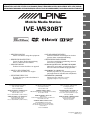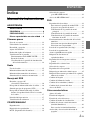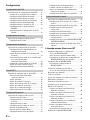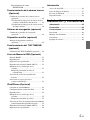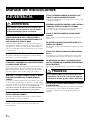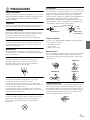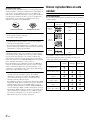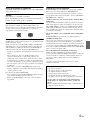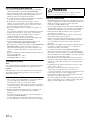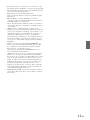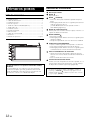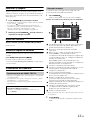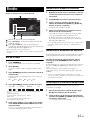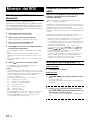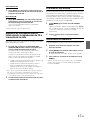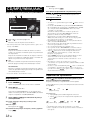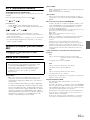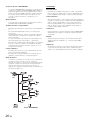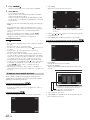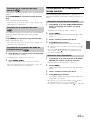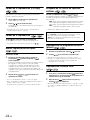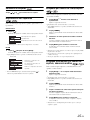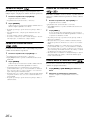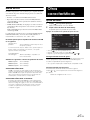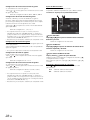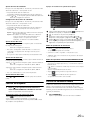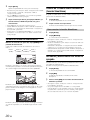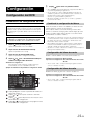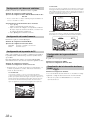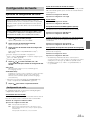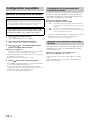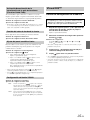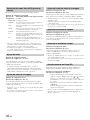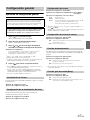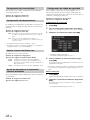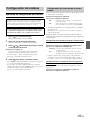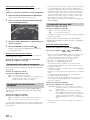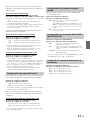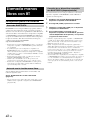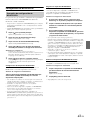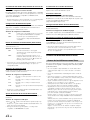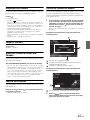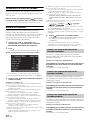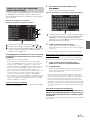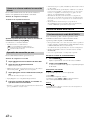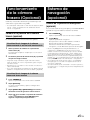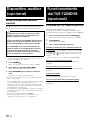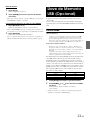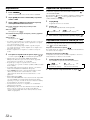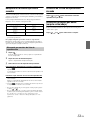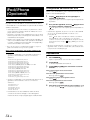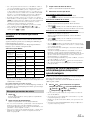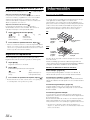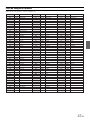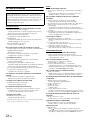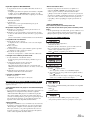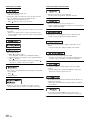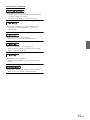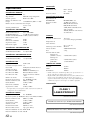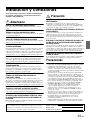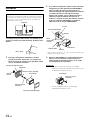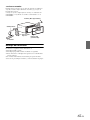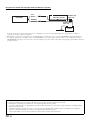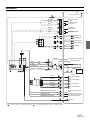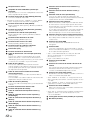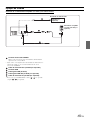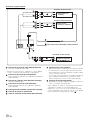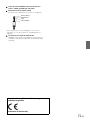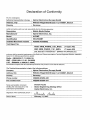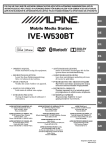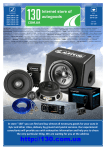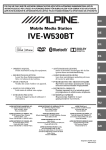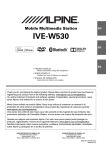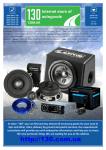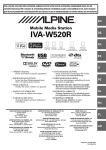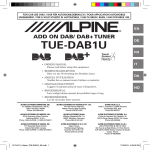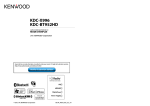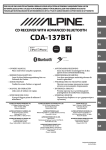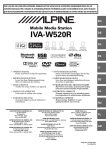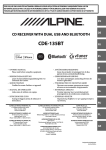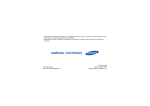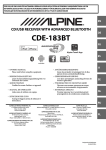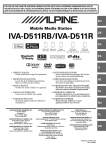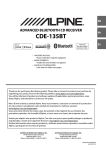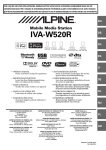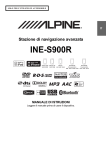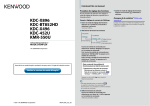Download 2 Toque - Alpine
Transcript
FOR CAR USE ONLY/NUR FÜR AUTOMOBIL GEBRAUCH/POUR APPLICATION AUTOMOBILE UNIQUEMENT/PARA USO EN
AUTOMÓVILES/SOLO PER L’UTILIZZO IN AUTOMOBILE/ENDAST FÖR BILBRUK/ALLEEN VOOR GEBRUIK IN DE AUTO/ТОЛЬКО
ДЛЯ ИСПОЛЬЗОВАНИЯ В АВТОМОБИЛЯХ/DO UŻYCIA TYLKO W SAMOCHODZIE/ΓΙΑ ΧΡΗΣΗ ΜΟΝΟ ΣΕ ΑΥΤΟΚΙΝΗΤΟ
EN
R
Mobile Media Station
DE
IVE-W530BT
FR
ES
• OWNER’S MANUAL
Please read before using this equipment.
• ANVÄNDARHANDLEDNING
Innan du använder utrustningen bör du läsa
igenom denna användarhandledning.
• BEDIENUNGSANLEITUNG
Lesen Sie diese Bedienungsanleitung
bitte vor Gebrauch des Gerätes.
• GEBRUIKERSHANDLEIDING
Lees deze aanwijzingen aandachtig alvorens
dit toestel te gebruiken.
• MODE D’EMPLOI
Veuillez lire avant d’utiliser cet appareil.
• РУКОВОДСТВО ПО ЭКСПЛУАТАЦИИ
Прочтите настоящее руководство перед
началом использования оборудования.
• MANUAL DE OPERACIÓN
Léalo antes de utilizar este equipo.
• INSTRUKCJA OBSŁUGI
Prosimy zapoznać się z tą instrukcją przed
przystąpieniem do użytkowania urządzenia.
• ISTRUZIONI PER L’USO
Si prega di leggere prima di utilizzare il
attrezzatura.
• ΕΓΧΕΙΡΙΔΙΟ ΧΡΗΣΤΗ
Παρακαλούμε διαβάστε το πριν
χρησιμοποιήσετε τη συσκευή.
IT
SE
NL
RU
ALPINE ELECTRONICS MARKETING, INC.
1-7, Yukigaya-Otsukamachi, Ota-ku,
Tokyo 145-0067, JAPAN
Phone: 03-5499-4531
ALPINE ELECTRONICS OF AUSTRALIA PTY. LTD.
161-165 Princes Highway, Hallam
Victoria 3803, Australia
Phone 03-8787-1200
ALPINE ITALIA S.p.A.
Viale C. Colombo 8, 20090 Trezzano
Sul Naviglio (MI), Italy
Phone 02-484781
ALPINE ELECTRONICS OF AMERICA, INC.
19145 Gramercy Place, Torrance,
California 90501, U.S.A.
Phone 1-800-ALPINE-1 (1-800-257-4631)
ALPINE ELECTRONICS GmbH
Wilhelm-Wagenfeld-Str. 1-3, 80807 München, Germany
Phone 089-32 42 640
ALPINE ELECTRONICS DE ESPAÑA, S.A.
Portal de Gamarra 36, Pabellón, 32
01013 Vitoria (Alava)-APDO 133, Spain
Phone 945-283588
ALPINE ELECTRONICS OF CANADA, INC.
777 Supertest Road, Toronto,
Ontario M3J 2M9, Canada
Phone 1-800-ALPINE-1 (1-800-257-4631)
ALPINE ELECTRONICS OF U.K. LTD.
Alpine House
Fletchamstead Highway, Coventry CV4 9TW, U.K.
Phone 0870-33 33 763
ALPINE ELECTRONICS (BENELUX) GmbH
Leuvensesteenweg 510-B6,
1930 Zaventem, Belgium
Phone 02-725-13 15
ALPINE ELECTRONICS FRANCE S.A.R.L.
(RCS PONTOISE B 338 101 280)
98, Rue de la Belle Etoile, Z.I. Paris Nord Il,
B.P. 50016, 95945 Roissy Charles de Gaulle
Cedex, France
Phone 01-48638989
Designed by ALPINE Japan
AOEU Issue_A
PL
GR
ESPAÑOL
Índice
Manual de instrucciones
ADVERTENCIA
ADVERTENCIA ........................................ 6
PRUDENCIA ............................................. 6
PRECAUCIONES ..................................... 7
Discos reproducibles en esta unidad ... 8
Primeros pasos
Lista de accesorios ......................................... 12
Ubicación de los controles ............................. 12
Encendido y apagado ..................................... 13
Ajuste del Volumen ........................................ 13
Reducción rápida del volumen ....................... 13
Visualización de la pantalla ............................ 13
Funcionamiento del PANEL TÁCTIL ........ 13
Recordar la fuente ....................................... 13
Visualización de la pantalla de introducción
del teclado numérico ............................... 14
Radio
Uso de la radio ............................................... 15
Memorización manual de emisoras ................ 15
Memorización automática de emisoras .......... 15
Sintonización de emisoras memorizadas ....... 15
Manejo del RDS
Encender y apagar AF
(frecuencias alternativas) ............................ 16
Recepción de información sobre el tráfico ..... 16
Sintonía por tipo de programa (PTY) ............. 16
Recepción de información sobre el tráfico
durante la reproducción de CD o la escucha
de la radio .................................................... 17
Prioridad del tipo noticias .............................. 17
Visualización de radiotexto ............................ 17
CD/MP3/WMA/AAC
Reproducción ................................................. 18
Repetición de reproducción ............................ 18
M.I.X. (Reproducción aleatoria) .................... 19
Selección de carpetas
(para MP3/WMA/AAC) ..............................19
Acerca de MP3/WMA/AAC ...........................19
DVD
Reproducción de un disco ..............................21
Para mostrar la pantalla de modo DVD ......21
Si aparece una pantalla de menú .................22
Visualización de la pantalla de menú
principal ..................................................23
Visualización de la pantalla de menú .........23
Visualización de la pantalla de modo de
funciones de menú ..................................23
Funcionamiento de introducción del teclado
numérico ......................................................23
Seleccione una pista/archivo/capítulo .........23
Seleccione una carpeta/título .......................23
Parada de la reproducción (Pre Stop) .............24
Parada de la reproducción ..............................24
Avance rápido/Retroceso rápido ....................24
Búsqueda de los inicios de
capítulos/archivos .......................................24
Reproducción de fotogramas estáticos
(pausa) ........................................................24
Reproducción a cámara lenta .........................24
Selección de carpetas .....................................25
Reproducción con repetición .........................25
Búsqueda por número de título/carpeta .........25
Búsqueda directamente por número de capítulo,
número de archivo ......................................25
Cambio del ángulo .........................................26
Cambio del idioma del audio .........................26
Cambio de los subtítulos (idioma) .................26
Cambio desde el menú del disco ....................26
Acerca de DivX ...............................................27
Otras características
Ajuste del audio ..............................................27
Función de búsqueda ......................................29
Función de selección trasera ...........................29
Cambio del modo de visualización .................30
Cambio de la fuente visual únicamente
(función Simultánea) ...................................30
Para cancelar la función Simultánea ............30
Activación y desactivación del modo de
apagado ........................................................30
3-ES
Configuración
Configuración del DVD
Procedimiento de configuración del DVD ...... 31
Cambio de la configuración de idioma ....... 31
Configuración del idioma de menús ............ 31
Configuración del idioma de audio ............. 31
Configuración del idioma de subtítulos ...... 32
Configuración del modo Downmix ............. 32
Configuración de la pantalla de TV ............ 32
Configuración de la gama dinámica
DOLBY .................................................... 32
Visualización de la información de discos
DivX® ..................................................... 32
Configuración de fuente
Operación de configuración de fuente ............ 33
Configuración de radio ................................ 33
Configuración de pantalla
Operación de configuración de pantalla ......... 34
Configuración de la luminosidad de la
iluminación de fondo ............................... 34
Ajuste del nivel mínimo de la iluminación
de fondo ................................................... 34
Activación/desactivación de la visualización
de la guía de funciones
(Function Guide Fade) ............................. 35
Cambio del color de fondo de la fuente ...... 35
Ajuste del panel sensible al tacto ................ 35
Configuración del botón VISUAL .............. 35
Visual EQ™
Función de configuración de Visual EQ ......... 35
Selección del modo Visual EQ
(ajuste de fábrica) ..................................... 36
Ajuste del brillo ........................................... 36
Ajuste del color de la imagen ...................... 36
Ajuste del matiz de color de la imagen ....... 36
Ajuste del contraste de imagen ................... 36
Ajuste de la calidad de imagen .................... 36
Almacenamiento de Visual EQ ................... 36
Configuración general
Operación de configuración general ............... 37
Visualización de la hora .............................. 37
Configuración de la visualización
del reloj .................................................... 37
Configuración de la hora ............................. 37
Configuración de la hora de verano ............ 37
Función de demostración ............................ 37
Función guía de sonido (Beep) ................... 37
Configuración del nivel del pitido ............... 38
4-ES
Configuración del desplazamiento .............. 38
Cambio a fuentes de idioma ruso ................ 38
Ajuste del atenuador de la iluminación
nocturna de botones ................................. 38
Configuración del código de seguridad ...... 38
Configuración del sistema
Operación de configuración del sistema ........ 39
Configuración de la entrada de la cámara
trasera ...................................................... 39
Configuración del modo de navegación ...... 40
Configuración de Interrupción de
navegación ............................................... 40
Configuración del modo AUX .................... 40
Configuración del modo AUX frontal ........ 41
Configuración de la salida de
imagen/sonido .......................................... 41
Configuración de la conexión BLUETOOTH
(BLUETOOTH IN) ................................. 41
Cambio de los colores de iluminación de los
botones ..................................................... 41
Llamada manos libres con BT
Configuración previa a la utilización ............. 42
Acerca de BLUETOOTH ............................ 42
Antes de usar la función manos libres ........ 42
Conexión de un dispositivo compatible con
BLUETOOTH (emparejamiento) ............ 42
Configuración de BLUETOOTH ................... 43
Operación de configuración de
BLUETOOTH ......................................... 43
Control de teléfonos manos libres .................. 44
Acerca de los teléfonos manos libres .......... 44
Responder una llamada .................................. 45
Colgar el teléfono ........................................... 45
Ajuste del volumen al recibir una llamada ..... 45
Función de rellamada ..................................... 45
Función de llamada en espera ........................ 45
Conmutación de audio de llamada ................. 46
Historial de llamadas ...................................... 46
Llamar a un número del historial de
llamadas realizadas .................................. 46
Llamar a un número del historial de
llamadas recibidas ................................... 46
Llamar a un número del historial de
llamadas perdidas .................................... 46
Llamar a un número de la agenda del
teléfono (Phone Book) ............................. 47
Llamar a un número mediante la
marcación directa ..................................... 48
Operación de marcación por voz ................ 48
Función de audio BLUETOOTH ................... 48
Funcionamiento de audio
BLUETOOTH ......................................... 48
Funcionamiento de la cámara trasera
(Opcional)
Cambio de la pantalla de la cámara trasera
(opcional) .................................................... 49
Visualización de imagen de la cámara trasera
cuando el vehículo da marcha atrás ......... 49
Visualización de imagen de la cámara trasera
de forma manual ...................................... 49
Sistema de navegación (opcional)
Cambio de la pantalla de navegación
(opcional) .................................................... 49
Dispositivo auxiliar (opcional)
Manejo de dispositivos auxiliares
(opcional) .................................................... 50
Información
Acerca de los DVD .........................................56
Lista de códigos de idiomas ............................57
En caso de dificultad .......................................58
Especificaciones ..............................................62
Instalación y conexiones
Advertencia ........................................... 63
Precaución ............................................. 63
Precauciones ......................................... 63
Instalación .......................................................64
Montaje del micrófono ....................................65
Conexiones ......................................................67
Ejemplo de sistema .........................................69
Funcionamiento del TUE-T200DVB
(opcional)
Utilización del TUE-T200DVB (opcional) .... 50
Llave de Memoria USB (Opcional)
Función BANK ............................................... 51
Reproducción ................................................. 52
Repetición de reproducción ............................ 52
Reproducción aleatoria Shuffle (M.I.X.) ....... 52
Búsqueda de la canción que desea
escuchar ...................................................... 53
Búsqueda por nombre de lista de
reproducción ............................................ 53
Selección de la lista de reproducción
deseada ........................................................ 53
Seleccione la carpeta que desee
(carpeta arriba/abajo) .................................. 53
iPod/iPhone (Opcional)
Conexión de un iPod/iPhone .......................... 54
Configuración del control del iPod ................ 54
Reproducción ................................................. 54
Búsqueda de la canción que desea
escuchar ...................................................... 55
Búsqueda por nombre de artista .................. 55
Selección de lista de reproducción/artista/álbum/
género/compositor/episodio/categoría ........ 55
Reproducción aleatoria Shuffle (M.I.X.) ....... 56
Repetición de reproducción ............................ 56
5-ES
Manual de instrucciones
ADVERTENCIA
UTILICE LA UNIDAD SOLAMENTE EN VEHÍCULOS QUE
TENGAN 12 VOLTIOS CON NEGATIVO A MASA.
(Consulte a su distribuidor en caso de duda.) De no ser así, podría
ocasionar un incendio, etc.
ADVERTENCIA
Este símbolo indica que las instrucciones son
importantes. De no tenerse en cuenta, podrían
ocasionarse heridas graves o la muerte.
INSTALE LA UNIDAD CORRECTAMENTE PARA QUE EL
CONDUCTOR NO PUEDA VER EL VIDEO/TELEVISOR A
MENOS QUE EL VEHÍCULO SE ENCUENTRE PARADO Y SE
HAYA ACCIONADO EL FRENO DE MANO.
Ver el vídeo/televisor mientras se conduce se considera peligroso.
Si la unidad no se instala correctamente, el conductor podrá ver el
vídeo/televisor y distraerse mientras conduce, incrementando el
riesgo de accidente. Esto podría causar heridas graves al conductor
y a otras personas.
MANTENGA LOS OBJETOS PEQUEÑOS, COMO TUERCAS O
TORNILLOS, FUERA DEL ALCANCE DE LOS NIÑOS.
La ingestión de estos objetos puede provocar lesiones graves. Si
esto ocurre, consulte con un médico inmediatamente.
UTILICE EL AMPERAJE CORRECTO CUANDO CAMBIE
FUSIBLES.
De lo contrario, puede producirse un incendio o una descarga
eléctrica.
NO OBSTRUYA LOS ORIFICIOS DE VENTILACIÓN O LOS
PANELES DEL RADIADOR.
Si los bloquea, el calor podría acumularse en el interior y producir
un incendio.
NO MIRE EL VÍDEO MIENTRAS CONDUCE.
UTILICE ESTE PRODUCTO CON APLICACIONES MÓVILES
DE 12 V.
El conductor puede distraer su atención de la carretera mientras
mira el vídeo y ocasionar un accidente.
Si se emplea para otra aplicación distinta de la prevista, podría
producirse un incendio, una descarga eléctrica u otras lesiones.
NO REALICE NINGUNA OPERACIÓN QUE PUEDA DISTRAER
SU ATENCIÓN Y COMPROMETER LA SEGURIDAD DURANTE
LA CONDUCCIÓN DEL VEHÍCULO.
NO INTRODUZCA LAS MANOS, LOS DEDOS NI OTROS
OBJETOS EXTRAÑOS EN LAS RANURAS DE INSERCIÓN O
EN LAS ABERTURAS.
Las operaciones que requieren su atención durante más tiempo sólo
deben realizarse después de detener completamente el vehículo.
Estacione el vehículo en un lugar seguro antes de realizar dichas
operaciones. De lo contrario, podría ocasionar un accidente.
Si lo hiciera, podría sufrir heridas u ocasionar daños al equipo.
MANTENGA EL VOLUMEN A UN NIVEL QUE NO LE IMPIDA
ESCUCHAR LOS SONIDOS DEL EXTERIOR MIENTRAS
CONDUCE.
Los niveles de volumen demasiado altos que reducen la percepción
de otros sonidos como las sirenas de emergencia o posibles señales
acústicas de advertencia en carretera (cruces de trenes, etc.) podrían
ser peligrosos y provocar un accidente. LOS NIVELES DE
VOLUMEN ALTOS EN EL VEHÍCULO TAMBIÉN PUEDEN
DAÑAR EL SISTEMA AUDITIVO DE LOS PASAJEROS.
REDUZCA AL MÁXIMO LA VISUALIZACIÓN DE LA
PANTALLA MIENTRAS CONDUCE.
El conductor puede distraer su atención de la carretera mientras
mira la pantalla y ocasionar un accidente.
NO DESMONTE NI ALTERE LA UNIDAD.
Si lo hace, podrá ocasionar un accidente, un incendio o una
descarga eléctrica.
6-ES
PRUDENCIA
Este símbolo indica que las instrucciones son
importantes. De no tenerse en cuenta, podrían
ocasionarse heridas graves o daños materiales.
DEJE DE USAR LA UNIDAD INMEDIATAMENTE SI APARECE
ALGÚN PROBLEMA.
Su uso en estas condiciones podría ocasionar lesiones personales o
daños al producto. Lleve la unidad a un distribuidor Alpine
autorizado o al Centro de servicio Alpine más próximo para
repararla.
PRECAUCIONES
Limpieza del producto
Limpie el producto periódicamente con un paño suave y seco. Para
limpiar las manchas más difíciles, humedezca el paño únicamente
con agua. Cualquier otro líquido puede disolver la pintura o
deteriorar el plástico.
Temperatura
Discos nuevos
Para evitar que el CD se atasque, aparece el mensaje “Disc Error” si
se insertan discos con superficie irregular o si se insertan de forma
equivocada. Cuando se expulse un disco nuevo inmediatamente
después de la carga inicial, utilice un dedo para comprobar los
bordes del orificio central y de la periferia. Si nota abultamientos o
irregularidades, es posible que el disco no pueda cargarse
apropiadamente. Para eliminar los abultamientos, frote el borde
interior del orificio central y de la periferia con un bolígrafo u otro
objeto similar, y después inserte de nuevo el disco.
Cerciórese de que la temperatura del interior de vehículo esté entre
+45 °C y 0 °C antes de conectar la alimentación de la unidad.
Orificio central
Orificio central
Disco
nuevo
Condensación de humedad
Abultamientos
Usted puede oír fluctuaciones en el sonido de reproducción de un
disco compacto debido a la condensación de humedad. Cuando
suceda esto, extraiga el disco del reproductor y espere
aproximadamente una hora hasta que se evapore la humedad.
Borde exterior
(abultamientos)
Lugar de instalación
Disco dañado
Cerciórese de no instalar el IVE-W530BT en un lugar sometido a:
No intente reproducir discos rayados, deformados o dañados. La
reproducción de un disco en malas condiciones podría dañar el
mecanismo de reproducción.
•
•
•
•
Luz solar directa ni calor
Gran humedad y agua
Polvo excesivo
Vibraciones excesivas
Mantenimiento
Si tiene problemas, no intente reparar la unidad por sí mismo.
Devuélvala a su proveedor Alpine o a la estación de servicio Alpine
para que se la reparen.
No intente realizar nunca lo siguiente
Manejo correcto
No deje caer el disco mientras lo maneja. Agarre el disco de forma
que no queden huellas dactilares sobre la superficie. No pegue
cintas, papeles, ni etiquetas engomadas en los discos. No escriba
sobre los discos.
No sujete ni tire del disco mientras esté insertándose en el
reproductor mediante el mecanismo de carga automática.
No intente insertar un disco en el reproductor mientras la
alimentación del mismo esté desconectada.
CORRECTO
INCORRECTO
CORRECTO
Inserción de los discos
Su reproductor solamente aceptará un disco cada vez para
reproducción. No intente cargar más de un disco.
Cerciórese de que la cara de la etiqueta esté hacia arriba cuando
inserte el disco. Si inserta el disco de forma equivocada, aparecerá el
mensaje “Disc Error” (Error de disco).
La reproducción de un disco al conducir por una carretera muy
accidentada puede resultar en saltos del sonido, pero el disco no se
rayará ni se dañará el reproductor.
Limpieza de los discos
Las huellas dactilares, el polvo, o la suciedad de la superficie de los
discos podría hacer que el reproductor de DVD saltase sus pistas.
Para la limpieza rutinaria, frote la superficie de reproducción con
un paño suave y limpio del centro hacia los bordes. Si la superficie
está muy manchada, humedezca un paño suave y limpio en una
solución de detergente neutro y frote el disco.
Discos de forma irregular
Asegúrese de utilizar solamente discos de forma redonda en esta
unidad y nunca utilice ningún otro disco de forma especial.
El uso de discos de forma especial puede causar daños al
mecanismo.
7-ES
Accesorios para discos
En el mercado hay disponibles diversos accesorios para proteger la
superficie del disco y mejorar la calidad del sonido. Sin embargo, la
mayoría de accesorios influirá en el grosor y/o el diámetro de
dichos discos. La utilización de tales accesorios podría cambiar las
especificaciones estándar de los discos y provocar problemas de
funcionamiento. Se recomienda no emplearlos en los discos
utilizados en reproductores de DVD Alpine.
Discos reproducibles en esta
unidad
Discos reproducibles
En esta unidad principal pueden reproducirse los discos que figuran
en la lista inferior.
Marca
(logotipo)
Lámina transparente
Estabilizador de disco
Contenido grabado
Tamaño del
disco
DVD de
vídeo
Audio
+
Vídeo
12 cm*
CD de
música
Audio
12 cm
DivX®
Audio
+
Vídeo
12 cm
Manejo del panel delantero desmontable
• No lo exponga a la lluvia ni al agua.
• No la deje caer ni la golpee.
• Después de apagar el sistema, permanecerá temporalmente en
pantalla una ligera imagen fantasma. Se trata de un peculiar
efecto de la tecnología LCD y es normal.
• En condiciones de temperaturas frías, es posible que la pantalla
pierda contraste temporalmente. Después de un corto periodo de
calentamiento, recuperará la normalidad.
La operación de algunas funciones de este unidad son muy
complicadas. Debido a ello, se ha considerado necesario agrupar
esas funciones en una pantalla especial de ajustes. Esto restringirá
la operación de estas funciones a solo cuando el vehículo esté
aparcado. De esta forma se asegura que la atención del conductor
estará en la carretera y no en el IVE-W530BT. Esto ha sido pensado
para la seguridad del conductor y de los pasajeros.
Para poder realizar los procedimientos descritos en el Manual de
operación, el automóvil deberá estar aparcado y el freno de mano
echado. Si se intenta realizar estas operaciones mientras se está
conduciendo, se visualizará el aviso “Can’t operate while driving”
(Operación no válida mientras conduce).
* Compatible con disco DVD de dos capas
En esta unidad principal pueden reproducirse los discos con
formato que figuran en la lista inferior.
CD-R/
CD-RW
DVD-R/
DVD-RW
Formato CD
Formato MP3 (“mp3”)
• La unidad IVE-W530BT consume una mínima cantidad de
corriente estando el conmutador apagado. Si el cable de
alimentación conmutado (encendido) del IVE-W530BT se
conecta directamente al polo positivo (+) de la batería del
vehículo, la batería podría descargarse.
Para simplificar el proceso se puede instalar un interruptor SPST
(Single-Pole, Single-Throw) (vendido por separado). Al salir del
vehículo deberá ponerlo en posición OFF. Vuelva a poner el
interruptor SPST en ON antes de utilizar el IVE-W530BT. Para
conectar el interruptor SPST, consulte el “Diagrama de conexión
del interruptor SPST (vendido por separado)” (página 66). Si el
cable de alimentación (encendido) no está conmutado, deberá
desconectarse de la batería en caso de que el vehículo no se
utilice durante un período de tiempo prolongado.
8-ES
Formato WMA
(“wma”)
Formato AAC
(“mp4”, “m4a”)
Formato de DVD de
vídeo
Formato DivX
(“avi”, “div”, “divx”)
Los discos sin finalizar no se pueden reproducir
DVD+R/
DVD+RW
Discos que no pueden ser reproducidos
Consejos para crear sus propios CD
DVD-ROM, DVD-RAM, CD-ROM (excepto archivos MP3/WMA/
AAC), CD de fotos, etc.
El IVE-W530BT reproduce DVD Video, CD de audio, DivX® y
tiene incorporado un decodificador de MP3/WMA/AAC.
DualDisc
Esta unidad no es compatible con DualDisc.
El uso de un DualDisc puede provocar fallos de funcionamiento y
también en el disco al introducirlo o expulsarlo.
Número de región de DVD (número de región reproducible)
Este reproductor de DVD, reproducirá cualquier disco cuyo
número de región sea 2 (o ALL (Todos)). Los DVD con un número
de región que no sean los que figuran abajo, no pueden ser
reproducidos en este reproductor DVD.
2
ALL
Uso de discos compactos (CD/CD-R/CD-RW)
Si utiliza discos compactos sin especificar, no es posible garantizar
un funcionamiento correcto.
Puede reproducir discos CD-R (CD-Recordable) y CD-RW (CDReWritable) que se hayan grabado únicamente en dispositivos de
audio. También es posible reproducir discos CD-R/CD-RW que
contengan archivos de audio de formato MP3/WMA/AAC.
• Algunos de los siguientes discos pueden no reproducirse en esta
unidad:
Discos defectuosos, discos con huellas dactilares, discos
expuestos a la luz del sol o a temperaturas extremas (por
ejemplo, discos que se hayan dejado dentro del coche o dentro
de la unidad), discos grabados en condiciones inestables, discos
con errores de grabación o en los que se haya intentado regrabar,
discos protegidos contra copia que no se ajusten a los estándares
de CD audio.
• Utilice discos con archivos MP3/WMA/AAC escritos en el
formato compatible con esta unidad. Para obtener más detalles,
consulte páginas 19 y 20.
Para clientes que utilizan CD-R/CD-RW
• Si no se puede reproducir un CD-R/CD-RW, asegúrese de que se
cerró (finalizó) la última sesión de grabación.
• Finalice el CD-R/CD-RW si es necesario y vuelva a intentar
reproducirlo.
La siguiente información está diseñada para ayudarle a crear sus
propios CD de música (tanto CD de audio o ficheros CD-R/RW de
MP3/WMA/AAC codificados).
¿Cuál es la diferencia entre un CD de audio y un CD de MP3/
WMA/AAC?
Un CD de audio tiene el mismo formato que un CD comercial que
pueda usted adquirir en el mercado (también conocido como CDDA). El MP3 (MPEG-1 Audio Layer 3)/WMA (Windows Media
Audio)/AAC (Codificación avanzada de audio) es un archivo de
datos que utiliza un esquema de compresión para reducir el tamaño
de los archivos de música.*
CD de audio híbrido y discos CD-R/RW de datos (MP3/WMA/
AAC):
El IVE-W530BT solo puede leer el sector CD-DA del disco.*
CD-R/RW de multisesión:
Una vez que se haya detenido una reproducción, se considera una
sesión. Si el disco no está cerrado (finalizado), puede añadirse
información adicional. Una vez grabada esta información adicional,
se convierte en un CD “multisesión”. El IVE-W530BT solo puede
leer los discos multisesión DATA Formatted (archivos MP3/WMA/
AAC - no archivos de CD de audio).
Discos MP3/WMA/AAC debidamente formateados:
Utilice el formateo ISO9660 para garantizar una buena
reproducción. Puede utilizar un ISO para dar nombres a archivos de
convención de Nivel 1 estándar (8.3 DOS estándar), Nivel 2 (32
caracteres) o Joliet, (nombres largos de archivos Windows o
Macintosh).*
* Rogamos consulte el Manual de operación para obtener
información adicional.
Manejo de discos compactos (CD/CD-R/CD-RW)
•
•
•
•
•
•
No toque la superficie.
No exponga el disco a la luz solar directa.
No adhiera etiquetas ni adhesivos.
Limpie el disco cuando tenga polvo.
Compruebe que no haya abolladuras en el disco.
No utilice accesorios para discos disponibles en el mercado.
No deje el disco en el automóvil o en la unidad durante
mucho tiempo. No exponga nunca el disco a la luz solar
directa.
El calor y la humedad pueden dañar el disco y puede que no sea
posible reproducirlo de nuevo.
9-ES
Uso de DVD-R/DVD-RW/DVD+R/DVD+RW
• Esta unidad es compatible con discos grabados en el formato
estándar DVD-Video (solo formato DVD-R/DVD-RW).
• Tenga en cuenta que los discos no finalizados (procesados para
unidades de DVD que solo permiten la reproducción) no se
pueden reproducir en este reproductor de DVD.
• Es posible que los discos grabados en determinados dispositivos
y con ciertos formatos no puedan reproducirse.
• Es posible que no puedan reproducirse tampoco discos o
archivos con protección frente a copias. Algunos sistemas de
grabación no dan el formato correcto a los archivos copiados
para permitir una reproducción adecuada.
• En los casos siguientes, el disco no puede ser reproducido en
esta unidad:
discos grabados en algunas grabadoras de DVD, discos de forma
irregular, discos defectuosos, discos sucios, cuando la lente
lectora de este reproductor de DVD está sucia o cuando se
condensa humedad en el interior de la unidad.
• Asegúrese de seguir todas las precauciones indicadas para los
discos DVD-R/DVD-RW/DVD+R/DVD+RW.
• No pegue etiquetas, sellos o cinta adhesiva en el lado de la
etiqueta de DVD-R/DVD-RW/DVD+R/DVD+RW.
• En comparación con los discos normales, los DVD-R/DVD-RW/
DVD+R/DVD+RW se ven más afectados por el calor, la
humedad y la luz solar directa. Si se dejan en el interior de un
coche, etc., pueden resultar dañados y no reproducirse en esta
unidad.
• El rango de temperatura de funcionamiento para la reproducción
de discos es el siguiente:
DVD-R/DVD-RW: -25 ~ +70 °C
DVD+R/DVD+RW: +5 ~ +55 °C
Terminología de los discos
Título
Si se programan títulos para el DVD, estos constituyen las unidades
más grandes de división de la información grabada en el disco.
Capítulo
Cada título puede a su vez estar dividido en partes más pequeñas
denominadas capítulos. Estos pueden ser escenas específicas o
selecciones musicales.
Protección del conector USB
• Solo se puede conectar un iPod/iPhone o una memoria USB en
el conector USB de esta unidad. No se garantiza un
funcionamiento correcto de otros productos USB.
• Si se utiliza el conector USB, asegúrese de usar solo el cable de
conexión suministrado con la unidad. La unidad no admite el uso
de concentradores USB.
• En función del dispositivo USB conectado, es posible que la
unidad no funcione o que algunas funciones no puedan
realizarse.
• Los formatos de archivo de audio que se pueden reproducir en
esta unidad son MP3/WMA/AAC.
• Se puede visualizar el nombre del intérprete, de la canción, etc.,
pero es posible que los caracteres no se muestren correctamente.
10-ES
PRUDENCIA
Alpine declina toda responsabilidad por pérdidas en los datos,
aunque se produzcan durante el uso de este producto.
Manejo de la memoria USB
• Esta unidad puede controlar dispositivos de almacenamiento en
memoria compatibles con el protocolo USB Mass Storage Class
(MSC). Los formatos de archivo de audio que pueden
reproducirse son MP3, WMA y AAC.
• No se garantiza el funcionamiento de la memoria USB. Utilice la
memoria USB de acuerdo con las condiciones contractuales. Lea
detenidamente el Manual de operación de la memoria USB.
• Instale la memoria USB en un lugar en que no suponga un
obstáculo para el conductor.
• Es posible que la memoria USB no funcione correctamente a
temperaturas muy elevadas o muy bajas.
• Utilice solo memorias USB certificadas. Tenga en cuenta, sin
embargo, que incluso las memorias USB certificadas pueden
provocar problemas, en función de su estado o del tipo de
dispositivo.
• En función de la configuración de la memoria USB, el estado de
la memoria o el software de codificación, es posible que la
unidad no reproduzca correctamente.
• Los archivos protegidos mediante DRM (Digital Rights
Management) no pueden reproducirse en esta unidad. Forman
parte de esta categoría los archivos con formato AAC adquiridos
en la tienda iTunes y los archivos WMA o de otro tipo con algún
tipo de protección de derechos de autor.
• Es posible que la memoria USB tarde un tiempo en iniciar la
reproducción. Si la memoria USB contiene archivos que no son
de audio, es posible que la reproducción o la búsqueda tarden
más tiempo.
• La unidad puede reproducir las extensiones de archivos “mp3”,
“wma”, “m4a” o “divx”.
• No añada las extensiones anteriores a un archivo que no
contenga datos de audio. Los datos de no audio no se
reconocerán. Asimismo, la reproducción puede emitir ruidos que
podrían dañar los altavoces y/o los amplificadores.
• Recomendamos realizar copias de seguridad de los datos más
importantes en un ordenador personal.
• No extraiga el dispositivo USB si hay una reproducción en curso.
Seleccione una fuente que no sea USB y extraiga el dispositivo
USB, para evitar posibles daños en su memoria.
• Este artículo incluye tecnología con protección frente a copia
protegida por patentes de EE.UU. y otros derechos de propiedad
intelectual de Rovi Corporation. No está permitida la ingeniería
inversa ni el desmontaje del producto.
• Fabricado bajo licencia de Dolby Laboratories.
Dolby y la marca de doble D son marcas registradas de Dolby
Laboratories.
• Windows Media y el logotipo de Windows son marcas
comerciales o marcas registradas de Microsoft Corporation en
los Estados Unidos y/o en otros países.
• iPhone, iPod, iPod classic, iPod nano e iPod touch son marcas
comerciales de Apple Inc., registradas en los Estados Unidos y
en otros países.
• “Made for iPod” y “Made for iPhone” significa que un
dispositivo electrónico se ha diseñado pensando específicamente
en su conexión a un iPod o a un iPhone, respectivamente, y que
el fabricante garantiza su conformidad con los requisitos de
rendimiento de Apple. Apple no se hace responsable del
funcionamiento de este dispositivo o de su cumplimiento de las
normas de seguridad o legales. Tenga en cuenta que el uso de
este accesorio con iPod o iPhone puede afectar al rendimiento
inalámbrico.
• La marca y los logotipos de la palabra BLUETOOTH® son
marcas comerciales registradas propiedad de Bluetooth SIG,
Inc. y cualquier uso de dichas marcas realizado por Alpine
Electronics, Inc. se realiza bajo licencia.
• “Tecnología de codificación de audio MPEG Layer-3 con
licencia de Fraunhofer IIS y Thomson”
• “El suministro de este producto solo cubre la licencia para uso
privado y no comercial, y no implica una licencia ni ningún
derecho de uso de este producto en ninguna difusión comercial
(es decir, que genere ingresos) en tiempo real (terrestre, por
satélite, por cable y/u otros medios), la difusión/reproducción
mediante Internet, intranets y/u otras redes o mediante otros
sistemas de distribución de contenido electrónico, como
aplicaciones de audio de pago o a petición. Es necesaria una
licencia independiente para dicho uso. Para más información,
consulte http://www.mp3licensing.com”
• DivX®, DivX Certified® y los logotipos asociados son marcas
comerciales de Rovi Corporation o sus asociados y se utilizan
bajo licencia.
11-ES
Primeros pasos
Ubicación de los controles
Ranura para discos
Lista de accesorios
Botón
Expulsa el disco.
Botón
•
•
•
•
•
•
•
•
•
•
•
•
Unidad principal ..................................................................1
Cable de alimentación.........................................................1
Funda de montaje................................................................1
Llave de soporte..................................................................2
Tornillo de cabeza embutida (M5 × 8) ................................6
Tornillo (M5 × 8)...................................................................8
Funda de caucho ................................................................1
Pasador hexagonal..............................................................1
Marco Frontal.......................................................................1
Cable de extensión USB ....................................................1
Micrófono.............................................................................1
Manual de operación.................................................1 copia
(Teléfono)
• Pulse este botón para visualizar la pantalla Telephone
Menu.
• Manténgalo pulsado al menos 2 segundos para activar el
modo de marcación de voz.
(Cuando BLUETOOTH IN está ajustado en HFP o
HFP+AUDIO (página 41).)
Botón de sintonía de pistas
Púlselo para seleccionar la emisora, la pista, el archivo o el
capítulo de Radio memorizados.
Botón SOURCE/
• Enciende la unidad.
• Manténgalo pulsado durante al menos 3 segundos para
apagar la unidad.
• Recupera la pantalla de selección de fuentes SOURCE.
Codificador giratorio/MUTE/TA
• Ajuste el volumen girando a la izquierda o a la derecha.
• Pulse para activar/desactivar el modo de silencio.
• Manténgalo pulsado durante al menos 2 segundos para
activar/desactivar el modo de información de tráfico.
Sensor remoto/Sensor de atenuación
• Apunte el transmisor del mando a distancia opcional
hacia el sensor remoto desde una distancia máxima de 2
metros.
• Detecta el brillo del interior del vehículo.
Terminal de entrada AUX frontal
Se puede conectar a la caja de la interfaz del mando a
distancia
Si está unidad está conectada una caja de la interfaz de
control remoto Alpine (opcional), podrá hacerla funcionar
desde la unidad de control del vehículo. Para obtener más
información, consulte con su distribuidor Alpine.
12-ES
Permite conectar un reproductor de música portátil, etc., al
sistema. Para obtener más información, consulte “Manejo
de dispositivos auxiliares (opcional)” (página 50).
• Los botones de la parte frontal de esta unidad se escriben en
negrita (p.ej. SOURCE/ ). Los botones que aparecen en la
pantalla sensible al tacto se resaltan en negrita y entre corchetes,
[ ] (por ejemplo, [BAND]).
Encendido y apagado
Algunas de las funciones de esta unidad no pueden utilizarse con el
vehículo en movimiento. Asegúrese de que el vehículo está detenido en
lugar seguro y el freno de mano echado antes de intentar llevar a cabo
dichas operaciones.
1
Pulse SOURCE/
para encender la unidad.
Recordar la fuente
A continuación, aparece una explicación de ejemplo sobre cómo
recordar una fuente de la pantalla del modo Radio.
1
Pulse SOURCE/
.
Aparece la pantalla de selección de fuentes SOURCE.
Ejemplo de visualización de pantalla de selección de SOURCE
• La unidad puede encenderse pulsando cualquier botón de la unidad,
(Expulsar).
excepto el botón
• Si el código de seguridad está activado, deberá introducir la
contraseña al conectar el sistema a una batería y encenderlo por
primera vez. Para obtener más información, consulte
“Configuración del código de seguridad” en la página 38.
2
Mantenga pulsado SOURCE/ durante al menos 3
segundos para apagar la unidad.
Ajuste del Volumen
Ajuste el volumen girando el Codificador giratorio.
Cambia de elemento en la lista de selección de fuente.
(En función del número de fuentes disponibles, es
posible que este botón no aparezca.)
Muestra los modos de fuente que se pueden
seleccionar.
Botón [
]: cambia a la pantalla de navegación.
(Disponible solo si está ajustado en ON en
“Configuración del modo de navegación” (página 40) y
si está ajustado en “Navi” en “Configuración del botón
VISUAL” en la página 35).
Botón [V.Sel]: cambia a la pantalla de selección
VISUAL. (Cuando V.Sel está ajustado en “Configuración
del botón VISUAL” en la página 35.)
Cambia a la pantalla principal de SETUP.
Cambia a la pantalla principal de navegación. (Si “ON”
está ajustado en “Configuración del modo de
navegación” (página 40).)
Pasa a la pantalla Telephone Menu.
(Si “BLUETOOTH IN” está ajustado en cualquier opción
que no sea OFF (página 41)).
Muestra la imagen de la cámara trasera.
(Si hay una cámara trasera opcional conectada y
Camera IN está ajustado en ON (página 39)).
Apaga la pantalla de selección de fuente y regresa a la
pantalla de la fuente anterior.
Cambia a la pantalla de selección trasera cuando
“Configuración de la salida de imagen/sonido”
(página 41) está ajustado en ON.
Vuelve a la pantalla anterior.
Volumen: 0 - 35
Reducción rápida del volumen
Al activar esta función el nivel de volumen se reducirá instantáneamente
en 20 dB.
Pulse Codificador giratorio (MUTE).
El nivel de audio se reducirá en unos 20 dB.
Si vuelve a pulsar Codificador giratorio (MUTE), el audio regresa
a su nivel anterior.
Visualización de la pantalla
Funcionamiento del PANEL TÁCTIL
• Para proteger la pantalla, toque el botón que aparece en la pantalla
con la punta del dedo.
• Si toca un botón y no se produce ninguna reacción, quite el dedo de
la pantalla una vez y vuelva a intentarlo.
• Si toca dos botones al mismo tiempo, podría ocasionar un error de
funcionamiento.
Los botones que aparecen en pantalla se muestran del modo
siguiente en el Manual de operación.
• Los botones en pantalla se muestran en negrita y entre [ ]
(p.ej., [BAND]).
• El tipo de modos de fuente que se muestra varía según la conexión y
la configuración.
2
Toque [Radio].
Se activa el modo de radio y la pantalla cambia a modo
Radio.
13-ES
Ejemplo de visualización de la pantalla Radio FM
Visualización de la pantalla de
introducción del teclado numérico
La pantalla de introducción del teclado numérico aparece al seleccionar
el modo DVD o CD, etc., para realizar búsquedas de títulos, capítulos o
pistas, etc.
1
2
Toque [10KEY] en la pantalla de fuente principal.
Toque la tecla numérica deseada.
Ejemplo de visualización del teclado numérico (modo DVD)
Muestra el nombre de fuente, como banda de radio,
etc., que se selecciona.
Muestra la hora, el indicador BLUETOOTH, etc.
Guía de funciones:
La pantalla de la guía de funciones varía en función de
cada fuente.
El contenido de la guía de funciones cambia al tocar
[P1/2]* o [P1/3]* en la guía de funciones, y se pueden
realizar muchas otras operaciones.
Muestra la imagen de la fuente activa.
Cambia el modo de selección (archivo/capítulo, etc.) o
cierra la pantalla del teclado numérico.
Área de la pantalla de introducción.
Teclado numérico.
Se confirma el número introducido.
La pantalla de introducción del teclado numérico se
cierra (si se muestra) al tocar esta área.
Se cierra la pantalla de introducción del teclado
numérico.
Se borrarán todos los números introducidos.
* La pantalla puede variar según los dispositivos conectados.
3
Pulse SOURCE/ para cambiar a otra pantalla de
fuente y seleccione la fuente que desee en la
pantalla de selección SOURCE.
• La pantalla puede cambiar a la pantalla de selección SETUP
tocando [ ].
3
14-ES
Toque [Enter] para confirmar la selección.
Memorización manual de emisoras
Radio
1
Ejemplo de visualización de la pantalla Radio FM
2
3
Mediante búsqueda manual o automática, sintonice
la emisora que desee almacenar en la memoria de
presintonías.
Toque [P1/2] para cambiar la guía de funciones.
Toque y mantenga pulsado cualquiera de los
botones de memorización [P.SET 1] - [P.SET 6]
durante, al menos, 2 segundos.
La emisora seleccionada se guarda.
4
Repita el procedimiento para almacenar hasta 5
emisoras más de la misma banda.
Para emplear el mismo procedimiento en otras bandas,
seleccione la banda deseada y repita el proceso.
Muestra el número/frecuencia predefinidos
Botón [DX SEEK]*1: muestra la lista de selección del
modo de sintonía.
Botón [PTY SEARCH]*2: busca una emisora por
sintonía PTY (Tipo de programa). Consulte “Sintonía por
tipo de programa (PTY)” (página 16).
*1 El botón muestra el modo de sintonía activo.
*2 El botón solo aparece cuando está seleccionado el modo de sintonía
de PTY.
Es posible memorizar un total de 30 emisoras en los
botones de memorización (6 emisoras por cada banda;
FM1, FM2, FM3, MW y LW).
• Si ya se ha definido una memoria de presintonía en el mismo número
predefinido, dicha memoria se borrará y se guardará la nueva
emisora.
Memorización automática de emisoras
El sintonizador puede buscar y almacenar automáticamente 6 emisoras
potentes en la banda seleccionada, por orden de potencia de señal.
Uso de la radio
1
Pulse SOURCE/
Después de seleccionar la banda deseada, toque y
mantenga pulsado [A.MEMO] durante al menos 2
segundos.
.
Aparece la pantalla de selección de fuentes SOURCE.
2
Toque [Radio].
Se activa el modo de radio y la pantalla cambia a modo
Radio.
3
Toque [BAND] (banda) para seleccionar la banda de
radio deseada.
La banda cambia con cada pulsación, como se indica a
continuación:
FM-1
4
FM-2
FM-3
MW
LW
• Si no hay emisoras almacenadas, el sintonizador volverá a la
emisora que estaba escuchando antes de iniciar el procedimiento de
almacenamiento automático.
FM-1
Sintonización de emisoras memorizadas
Toque [DX SEEK] para elegir el modo de sintonía.
DX SEEK
Local SEEK
MANUAL
PTY
• Se pueden seleccionar dos modos de sintonía automática, DX y
Local:
- Modo DX (Distancia);
Se sintonizan las emisoras potentes y débiles.
- Modo local;
Solo se sintonizan las emisoras más potentes.
La configuración inicial es DX.
5
El sintonizador busca y almacena automáticamente 6 emisoras
potentes en [P.SET 1] - [P.SET 6], por orden de potencia de
señal.
Una vez finalizado el almacenamiento automático, el
sintonizador volverá a la emisora almacenada en la memoria
[P.SET 1].
Mediante los botones de función puede acceder a las emisoras
memorizadas de cada banda.
1
2
Después de seleccionar la banda deseada, toque
[P1/2] para cambiar la guía de funciones.
Toque cualquiera de los botones de memorización
incluidos entre [P.SET 1] y [P.SET 6] que contenga
una emisora almacenada.
Se escuchará la emisora memorizada.
Toque [
], [
]o[
], [
] para cambiar
la frecuencia de sintonía hacia abajo o hacia arriba
respectivamente.
Si se toca y se mantiene presionado en modo manual, la
frecuencia cambiará de forma continua.
15-ES
Manejo del RDS
Encender y apagar AF (frecuencias
alternativas)
El sistema de datos radiofónicos (RDS) es un sistema de
radioinformación que utiliza la subportadora de 57 kHz de la emisión
normal de FM. El sistema RDS le permitirá recibir gran variedad de
datos, como información sobre el tráfico y nombres de las emisoras, y
resintonizar automáticamente una emisora de señal más intensa que esté
transmitiendo el mismo programa.
1
Toque [
] en la pantalla principal.
Aparece la pantalla de selección SETUP.
2
Toque la barra de título de Source Setup.
Aparece la pantalla de configuración de la fuente.
3
Toque la barra de título de RDS Setup.
Aparecerá la pantalla de modo RDS.
4
Toque [AF] para seleccionar el modo ON u OFF de
AF (frecuencias alternativas).
• El modo RDS SETUP no aparecerá si la banda de radio es MW o
LW.
• Cuando se selecciona el modo AF ON, la unidad sintoniza
automáticamente una emisora de la lista AF cuya señal sea más
fuerte.
• Utilice el modo AF OFF cuando no necesite el modo de sintonía
automática.
5
Toque [
] para volver a la pantalla anterior.
• Al tocar [Exit] se apagará la pantalla de configuración y se
regresará a la pantalla principal anterior.
Consejos
• Si la unidad recibe la señal PTY31 (Emisión de emergencia), en la
pantalla de la unidad aparecerá el mensaje “Alarm” solo si PTY31
está activado. Para obtener información sobre su funcionamiento,
consulte “Configuración de recepción PTY31 (Emisión de
emergencia)” (página 33).
• Los datos de señal digital de RDS incluyen lo siguiente:
PI
Identificación de programas
PS
Nombre del servicio del programa
AF
Lista de frecuencias alternativas
TP
Programa de tráfico
TA
Anuncios sobre el tráfico
PTY
Tipo de programa
EON
Otras redes mejoradas
• Consulte la página 33 acerca de “Ajuste PI Seek”, “Recepción de
emisoras de RDS regionales (locales)”, “Cambio del idioma de
visualización PTY (Tipo de programa)” y “Configuración de
recepción PTY31 (Emisión de emergencia)”.
16-ES
Recepción de información sobre el
tráfico
Mantenga pulsado Codificador giratorio (TA) durante
al menos 2 segundos para activar el modo de
información de tráfico.
Cuando se sintoniza una emisora de información sobre el
tráfico, se enciende el indicador TA.
La información sobre el tráfico solamente se oirá cuando se esté
emitiendo. Si no se está emitiendo información sobre el tráfico,
la unidad permanecerá en modo de espera.
Cuando comience una emisión de información sobre el tráfico,
la unidad la recibirá automáticamente y en la pantalla aparecerá
“T. Info”.
Cuando finalice la emisión de información sobre el tráfico, la
unidad pasará automáticamente al modo de espera.
• Si la señal de emisión de información sobre el tráfico desciende por
debajo de cierto nivel, la unidad permanecerá en el modo de
recepción durante 1 minuto. Si el nivel de la señal sigue debajo de un
nivel determinado durante más de 70 segundos, “TA” aparecerá en
la pantalla de modo intermitente.
• Si no desea escuchar la información sobre el tráfico que esté
]/[PTY]/
recibiendo, pulse ligeramente SOURCE/ o toque [
[NEWS]/[
]/[ ]/[V.Sel] para saltar tal información. El
modo T. INFO permanecerá activado para recibir la siguiente
emisión de información sobre el tráfico.
• Si cambia el volumen cuando esté recibiendo información sobre el
tráfico, la unidad memorizará el nuevo volumen ajustado. La
próxima vez que reciba información sobre el tráfico, la recibirá
automáticamente al nivel de volumen memorizado.
Sintonía por tipo de programa (PTY)
Modo RDS SETUP
1
Toque [PTY] en la pantalla.
Modo Radio FM
1
Toque [DX SEEK]* para elegir el modo de sintonía
PTY.
Se activa el modo PTY.
El tipo de programa de la emisora que esté recibiéndose se
visualizará.
2
Toque [ ] o [ ] después de activar el modo PTY
para elegir el tipo de programa deseado mientras se
muestra “PTY” (tipo de programa).
Con cada presión, el tipo de programa se desplazará en
uno.
Modo RDS SETUP
3
Toque [PTY] tras seleccionar el tipo de programa
para iniciar la búsqueda de una emisora en el tipo de
programa seleccionado.
Modo Radio FM
3
Toque [PTY SEARCH] tras seleccionar el tipo de
programa para iniciar la búsqueda de una emisora
en el tipo de programa seleccionado.
Si no se encuentra ninguna emisora, en la pantalla
aparecerá “NO PTY”.
Prioridad del tipo noticias
Esta función le permite preajustar el programa de noticias al que quiera
dar prioridad. De esta manera nunca se perderá el programa de noticias,
porque la unidad dará automáticamente prioridad al programa de
noticias preajustado cuando comience su emisión, e interrumpirá el que
esté escuchando actualmente. Esta función solo podrá utilizarse cuando
la unidad esté en un modo que no sea LW ni MW.
1
Aparece el indicador “NEWS” en la pantalla. Toque [NEWS]
otra vez para desactivar el modo Prioridad del tipo noticias
y volver a la emisión que estuviera escuchando
anteriormente.
* El botón muestra el modo de sintonía activo.
Recepción de información sobre el
tráfico durante la reproducción de CD o
la escucha de la radio
Toque [NEWS] para activar el modo PRIORITY
NEWS.
2
Toque [
] para volver a la pantalla anterior.
Visualización de radiotexto
Este ejemplo explica cómo recibir la emisión de información de tráfico
durante la reproducción de un CD.
Se pueden visualizar los mensajes de texto de las emisoras de radio.
1
1
En modo CD, mantenga pulsado Codificador
giratorio (TA) durante al menos 2 segundos para
activar el modo de información de tráfico.
La unidad comienza automáticamente a buscar las
emisiones de tráfico que pueden recibirse.
Cuando se ha localizado la emisión de información de
tráfico, el modo CD cambia a modo Radio y la unidad
recibe la emisión de información de tráfico.
• Cuando comienza la emisión de información de tráfico, la
unidad silencia automáticamente el CD.
• Cuando finalice la emisión de información sobre el
tráfico, la unidad volverá automáticamente a la
reproducción de la fuente que estaba escuchándose
antes de que comenzara dicha emisión.
2
Sintonice una emisora de radio que transmita
mensajes de texto.
Toque [INFO.] en el modo de radio FM para activar
el modo de radiotexto.
En la pantalla aparecerá “WAIT” durante unos segundos.
3
Para cambiar la visualización de radiotexto, toque
[INFO.].
• Si no hay mensaje en texto que se pueda recibir, o si la unidad no
puede recibir el mensaje en texto adecuadamente, la pantalla
mostrará “NO TEXT”.
• El receptor incorpora la función EON (otras redes mejoradas) que
hace que el receptor sintonice automáticamente la emisora
relacionada que emita información sobre el tráfico si la emisora que
se está recibiendo deja de emitir dicha información.
2
Cuando finaliza la emisión de información de tráfico,
la unidad vuelve al modo CD.
17-ES
CD/MP3/WMA/AAC
Ejemplo de visualización de la pantalla principal MP3/WMA/AAC
Avance rápido:
Mantenga pulsado [
].
Para detener temporalmente la reproducción (pausa)
Toque [ / ].
Si vuelve a pulsar [
/
] se reanudará la reproducción.
Para expulsar el disco
Pulse
Botón [
CD:
]: consulte la página 29
Muestra el texto de la pista*/texto del disco*.
• Si no hay información de nombre de pista ni de disco, aparecerá el
mensaje “NO TEXT”.
MP3/WMA/AAC:
Después de visualizar el nombre de archivo en la línea
superior, se mostrará el nombre de pista si hay información
de etiqueta ID3.
Después de visualizar el nombre de la carpeta en la línea
inferior, se mostrarán el nombre del artista y el nombre del
álbum si hay información de etiqueta ID3.
CD:
Muestra el estado de la reproducción/número de pista/
barra de progreso/tiempo transcurrido/tiempo restante.
MP3/WMA/AAC:
Muestra el estado de la reproducción/número de carpeta/
número de pista/barra de progreso/tiempo de reproducción
transcurrido/tiempo restante.
* Se muestra cuando se inserta un CD con texto.
Reproducción
1
Pulse SOURCE/
3
• Si el disco no se expulsa, mantenga presionado durante al menos
3 segundos.
• Los modelo IVE-W530BT incorporan una unidad MP3/WMA/AAC.
En esta unidad puede reproducir discos CD-ROM, CD-R y CD-RW
que contengan archivos MP3/WMA/AAC. Utilice un formato
compatible con esta unidad.
Para obtener más información acerca de la reproducción y
almacenamiento de archivos MP3/WMA/AAC consulte las
páginas 19 y 20 antes de utilizar la unidad.
• Ningún archivo protegido mediante DRM (Digital Rights
Management, Función de protección de derechos de propiedad
intelectual) puede reproducirse en esta unidad.
• La unidad puede reproducir discos que contengan tanto datos de
audio como datos MP3/WMA/AAC.
• En la reproducción de datos de CD audio, la pantalla muestra los
números de pista grabados en el disco.
• No se pueden utilizar CD de tres pulgadas (8 cm).
• Si se reproduce un disco MP3/WMA/AAC con muchos archivos y
carpetas, el inicio de la reproducción tardará más de lo normal.
• Toque [
] para activar el modo de búsqueda. Para obtener
información sobre su funcionamiento, consulte “Función de
búsqueda” en la página 29.
• Toque [10KEY] para activar el modo de búsqueda directo. Para
obtener información sobre su funcionamiento, consulte
“Funcionamiento de introducción del teclado numérico” en la
página 23.
• Es posible que el tiempo de reproducción no se muestre
correctamente si se reproduce un archivo grabado a VBR (velocidad
de bits variable).
• Si el disco se deja en la unidad tras pulsar , el disco se introducirá
en la unidad y se detendrá temporalmente. En ese caso, inicie la
reproducción tocando [ / ] o expulse el disco y extráigalo antes
de que transcurran 15 segundos.
Repetición de reproducción
Toque [
] para reproducir de forma repetida la pista
que se reproduce en ese momento.
La pista (o el archivo) se reproducirá de forma repetida.
.
Aparece la pantalla de selección de fuentes SOURCE.
2
.
Toque [
] de nuevo y seleccione OFF para desactivar el modo
de repetición.
Toque [Disc].
Se muestra la pantalla Disc.
CD:
Al insertar un CD/MP3/WMA/AAC con la etiqueta hacia
arriba en la ranura para discos del IVE-W530BT, la unidad
empieza a reproducir el CD/MP3/WMA/AAC.
MP3/WMA/AAC:
Toque [
]o[
archivo) deseada.
] para seleccionar la pista (o
Para volver al principio de la pista (o archivo) actual:
Toque [
].
Retroceso rápido:
Mantenga pulsado [
].
Para avanzar hasta el principio de la pista (o archivo) siguiente:
Toque [
].
18-ES
(off)
(Repetición única)
1 Toque [P1/2]*1 para cambiar la guía de funciones.
2 Toque [
] y seleccione la repetición de reproducción
deseada.
(Repetición única)
*2
(Repetir carpeta)
(off)
*1 La pantalla puede variar según los dispositivos conectados.
*2 Solo se reproducen en modo de repetición los archivos incluidos en
una carpeta.
M.I.X. (Reproducción aleatoria)
Toque [
] durante la reproducción.
Las pistas (o archivos) del disco se reproducirán en secuencia
aleatoria.
Para cancelar la reproducción M.I.X., toque [
CD:
].
(off)
1 Toque [P1/2]*1 para cambiar la guía de funciones.
2 Toque [
] y seleccione la reproducción M.I.X. deseada.
*3
(off)
*2
*1 La pantalla puede variar según los dispositivos conectados.
*2 En el modo M.I.X. de carpeta solo se reproducen aleatoriamente los
archivos de una carpeta.
*3 Todos los archivos de un disco se reproducen en secuencia aleatoria.
• Si el modo de búsqueda (página 29) está activado, se cancelará el
modo de reproducción M.I.X.
Selección de carpetas (para MP3/WMA/
AAC)
Toque
WMA o “Windows Media™ Audio” son las siglas para datos de
audio comprimidos.
WMA es similar a datos de audio MP3.
¿Qué es AAC?
AAC es la forma abreviada de “Advanced Audio Coding”, un
formato básico de compresión de audio utilizado por MPEG2 o
MPEG4.
Método de creación de archivos MP3/WMA/AAC
MP3/WMA/AAC:
*2
¿Qué es WMA?
[ ] o [ ] para seleccionar la carpeta.
Acerca de MP3/WMA/AAC
PRECAUCIÓN
Excepto para uso personal, la duplicación de datos de audio
(incluidos datos MP3/WMA/AAC) o su distribución,
transferencia o copia, ya sea de forma gratuita o no, sin el
permiso del propietario de copyright están estrictamente
prohibidos por las leyes de copyright y por tratados
internacionales.
Los datos de audio se comprimen mediante el software con los
códecs MP3/WMA/AAC. Para obtener información detallada
sobre la creación de archivos MP3/WMA/AAC, consulte el
manual del usuario del software.
Los archivos MP3/WMA/AAC que se pueden reproducir en este
dispositivo tienen las extensiones de archivo.
MP3: “mp3”
WMA: “wma” (se admiten las versiones 2, 8 y 9)
AAC: “m4a”, “mp4”
WMA no es compatible con los siguientes archivos, Windows
Media Audio Professional o Windows Media Audio 9 Pro
Lossless.
Existen muchas versiones diferentes del formato AAC.
Compruebe que el software utilizado se ajusta a los formatos
aceptables enumerados a continuación. Es posible que el
formato no pueda reproducirse aunque la extensión sea válida.
La reproducción de archivos AAC codificados por iTunes es
compatible.
Índices de muestreo y velocidades de bits de reproducción
admitidos
MP3
Índices de muestreo:48 kHz, 44,1 kHz, 32 kHz, 24 kHz,
22,05 kHz, 16 kHz, 12 kHz, 11,025 kHz,
8 kHz
Velocidades de bits: de 32 a 320 kbps
WMA
Índices de muestreo: 48 kHz, 44,1 kHz, 32 kHz
Velocidades de bits: de 48 a 320 kbps
AAC
Índices de muestreo: 48 kHz, 44,1 kHz, 32 kHz
Velocidades de bits: 32 - 192 kbps
¿Qué es MP3?
MP3, cuyo nombre oficial es “MPEG Audio Layer 3”, es un
estándar de compresión formulado por ISO (International
Standardization Organization) y MPEG, que es una institución
adjunta a IEC.
Los archivos MP3 contienen datos de audio comprimidos.
La codificación MP3 puede comprimir los datos de audio a
relaciones notablemente altas, comprimiendo archivos de
música a un décimo de su tamaño original. Esto se obtiene
mientras se mantiene una calidad similar a la de CD. El
formato MP3 permite obtener relaciones de alta compresión
eliminando los sonidos que son inaudibles para el oído
humano o enmascarados por otros sonidos.
Es posible que este dispositivo no se reproduzca correctamente
según los índices de muestreo.
Etiquetas ID3/etiquetas WMA
Este dispositivo admite etiquetas ID3 v1 y v2, así como
etiquetas WMA.
Si los datos de etiqueta se encuentran en un archivo MP3/WMA/
AAC, este dispositivo podrá mostrar los datos de etiqueta ID3/
etiqueta WMA de título (título de canción), de nombre de artista
y de nombre de álbum (máximo: 64 caracteres).
Este dispositivo solo puede mostrar caracteres alfanuméricos
de un solo byte y el subrayado. En el caso de caracteres no
admitidos, aparece “No Support”.
El número de caracteres puede estar limitado o no mostrarse
correctamente, dependiendo de la información de etiqueta.
19-ES
Producción de discos MP3/WMA/AAC
Los archivos MP3/WMA/AAC se preparan y, a continuación, se
escriben en un CD-R y CD-RW (DVD-R/DVD-RW) mediante un
programa de grabación de discos grabables CD-R. Un disco
puede contener hasta 1.000 archivos/255 carpetas (incluidas
las carpetas raíz). El número máximo de carpetas es 255.
Si un disco supera estos límites, es posible que no se
reproduzca.
Medios admitidos
Los medios que puede reproducir este dispositivo son discos
CD-ROM, CD-R, CD-RW, DVD-R y DVD-RW.
Sistemas de archivo correspondientes
Este dispositivo admite discos formateados con ISO9660 nivel 1
ó 2.
En el estándar ISO9660, deben tenerse en cuenta ciertas
restricciones.
La profundidad máxima de carpeta es 8 (incluido el directorio
raíz). El número de caracteres de los nombres de carpeta/
archivo es limitado.
Los caracteres válidos para nombres de carpeta/archivo son
letras A-Z (mayúsculas), números 0-9 y ‘_’ (guión bajo).
Este dispositivo también puede reproducir discos en estándar
Joliet, etc., y otros que cumplan con ISO9660. No obstante,
ocasionalmente los nombres de archivo, carpeta, etc. no se
muestran correctamente.
Formatos admitidos
Este dispositivo puede leer el sector CD-DA de CD de modo
mixto o CD mejorados (CD-Extra).
Este dispositivo no puede reproducir correctamente discos
grabados con Track At Once o escritura de paquetes.
Orden de archivos
Los archivos se reproducen en el orden en que el software de
escritura los vuelca en el disco. Por ello, el orden de
reproducción puede no coincidir con el esperado. Compruebe
el orden de escritura en la documentación del software. El
orden de reproducción de las carpetas y archivos es el
siguiente. (Los siguientes números pueden ser distintos de los
que realmente aparecen.)
Carpeta
raíz
Carpeta
20-ES
Archivo MP3/WMA/AAC
Terminología
Velocidad de bits
Se trata de la velocidad de compresión de “sonido” especificada
para la codificación. Cuanto mayor sea la velocidad de bits, mayor
será la calidad de sonido, aunque los archivos serán más grandes.
Índice de muestreo
Este valor muestra las veces que los datos se muestrean (graban) por
segundo. Por ejemplo, los discos compactos de música utilizando un
índice de muestreo de 44,1 kHz, por lo que el nivel de sonido se
muestrea (graba) 44.100 veces por segundo. Cuanto mayor sea el
índice de muestreo, mayor será la calidad de sonido, aunque el
volumen de datos también será mayor.
Codificación
Conversión de discos compactos de música, archivos WAVE (AIFF) y
demás archivos de sonido en el formato de compresión de audio
especificado.
Etiqueta
Información sobre las canciones como los títulos, nombres de los
artistas, nombres de los álbumes, etc., escrita en archivos MP3/
WMA/AAC.
Carpeta raíz
La carpeta raíz se halla en el nivel superior del sistema de archivos
(o directorio raíz). La carpeta raíz contiene todas las carpetas y
archivos. Se crea automáticamente para todos los discos grabados.
Reproducción de un disco
DVD
Ejemplo de visualización de la pantalla principal DVD de vídeo
A
El IVE-W530BT incorpora un reproductor de DVD. Si se conecta al
IVE-W530BT un reproductor de DVD/CD Alpine opcional, dicho
reproductor puede controlarse desde el IVE-W530BT (con algunas
excepciones).
ADVERTENCIA
Es peligroso que el conductor mire la TV/DVD/vídeo
mientras conduce el vehículo. Podría distraer su
atención y provocar un accidente.
Instale correctamente el IVE-W530BT de forma que el
conductor no pueda ver la TV/DVD/vídeo a menos que
el vehículo esté detenido y el freno de mano echado.
A
Botón [
]: cambia a la pantalla de navegación.
Botón [ ]: muestra la pantalla de selección SETUP.
Botón [ ]: cambia a pantalla completa.
Muestra el disco (DVD VIDEO) que está en
reproducción.
Muestra la información de etiqueta para DivX®.
• Si se toca [
] en la pantalla del modo DivX®, aparece la pantalla
de lista de búsquedas. Consulte “Función de búsqueda” (página 29).
• Es posible que algunas operaciones no puedan llevarse a cabo
dependiendo del disco o de la pantalla de reproducción.
• Las visualizaciones de la guía de funciones [P1/2], etc., pueden
variar dependiendo de los dispositivos conectados.
Los discos que pueden utilizarse para cada tipo se
representan con las siguientes marcas.
Se pueden utilizar discos DVD de vídeo
comerciales (empleados para la distribución de
películas, etc.) o discos DVD-R/DVD-RW,
DVD+R/DVD+RW grabados en modo de vídeo.
Pueden utilizarse discos CD-R/CD-RW/DVD-R/
DVD-RW/DVD+R/DVD+RW y memorias USB
grabados en modo DivX®.
Si el IVE-W530BT no se instala correctamente, el
conductor podrá ver la TV/DVD/vídeo mientras
conduce y su atención quedará perturbada, lo que
puede provocar un accidente. Esto podría causar
heridas graves al conductor y a otras personas.
Para mostrar la pantalla de modo DVD
• Si intenta activar el dispositivo auxiliar mientras conduce, se
mostrará en la pantalla la advertencia Picture off for your safety
(pantalla desactivada por su seguridad).
Precaución
• No todos los DVD admiten todas las funciones.
Consulte las instrucciones de cada DVD para
conocer las características admitidas.
• Las huellas dactilares en un disco pueden afectar
de forma adversa a la reproducción. Si se produjera
un problema, extraiga el disco y compruebe si hay
huellas dactilares en el lado de reproducción.
Limpie el disco si fuera necesario.
• Si apaga la unidad, pone la llave de contacto en
posición OFF o cambie de fuente durante la
reproducción, ésta se reanudará desde el punto
donde se quedó.
• Si intenta efectuar una operación no válida (para el
tipo de disco que esté reproduciendo) se mostrará
lo siguiente en la pantalla del monitor:
• Función de reproducción de posición en memoria
Aunque se apague la unidad, se ponga la llave de
contacto en posición OFF o se cambia de fuente
durante la reproducción, ésta se reanudará desde
el punto en el que se quedó al volver a conectar la
alimentación.
21-ES
1
Pulse SOURCE/
.
Aparece la pantalla de selección de fuentes SOURCE.
2
2 Toque [Key].
Aparecerá el modo de función de menú.
Toque [Disc]*.
Se muestra la pantalla Disc.
Inserte un disco con la etiqueta hacia arriba. La unidad
empezará a reproducir el disco.
Si hay conectado un reproductor de DVD Alpine opcional,
inserte un disco en el reproductor de DVD/CD y comenzará
a reproducirse.
* Si desea reproducir un archivo DivX desde un dispositivo USB, toque
[USB].
• La pantalla de funciones cambia a la pantalla visual en el modo
DVD durante 5 segundos después de realizar una operación. Toque
el panel de la pantalla para volver a visualizar la pantalla de
funciones.
• El modo de visualización puede cambiarse tocando [WIDE].
Para obtener más detalles sobre su funcionamiento, consulte
“Cambio del modo de visualización” en la página 30.
Para expulsar el disco
Pulse
.
• No se reproducirá automáticamente la cara contraria de un DVD de
dos caras.
Extraiga el disco, gírelo y vuelva a insertarlo.
• Si el disco no se expulsa, mantenga presionado durante al menos
3 segundos.
• No inserte discos que contengan mapas para el sistema de
navegación. Podría dañar la unidad.
• Asegúrese de que el cable de entrada del mando a distancia está
conectado al cable de salida del mando a distancia de esta unidad
cuando está conectado un reproductor de DVD. Si no está conectado
correctamente, puede que no se lleve a cabo la operación táctil.
• Consulte también “Configuración del DVD” (páginas 31 a la 32).
• Si el disco se deja en la unidad tras pulsar , el disco se introducirá
en la unidad y se detendrá. En ese caso, inicie la reproducción
tocando [ / ] o expulse el disco y extráigalo antes de que
transcurran 15 segundos.
• Mientras aparezca el mensaje “Index reading” en DivX®, no se
pueden utilizar las funciones de avance rápido/retroceso rápido y de
repetición.
Toque [
] para volver a la pantalla anterior.
(Es posible que la operación no se permita, en función
del disco).
3 Toque [ ], [ ], [ ] o [ ] para seleccionar el elemento del
menú que desee.
4 Toque [Enter] para confirmar el elemento seleccionado.
Funciones de introducción del teclado numérico
1 Toque la pantalla para mostrar las teclas de operaciones.
2 Toque [Key].
El modo de función de menú cambia.
3 Vuelva a tocar [Key].
Aparece la pantalla de modo de introducción del teclado
numérico.
Si aparece una pantalla de menú
En discos DVD, es posible que las pantallas de menús aparezcan
automáticamente. Si ocurriera esto, realice la operación descrita más
adelante para comenzar la reproducción.
Funciones de menú directas
1 Toque el menú DVD directamente.
• Es posible que algunas operaciones no puedan llevarse a cabo en
función del disco.
Funciones de menú
1 Toque la pantalla para mostrar las teclas de operaciones.
22-ES
La pantalla de introducción del teclado numérico
se cierra (si se muestra) al tocar esta área.
Toque [
] para cerrar la pantalla de
introducción del teclado numérico.
4 Toque el número que desee.
5 Toque [Enter] en la pantalla de modo del teclado numérico
para confirmar la selección.
Visualización de la pantalla de menú
principal
Cuando un DVD contiene dos o más títulos, aparece la pantalla de menú
principal.
Toque [TOP MENU] en la pantalla principal del modo
DVD.
Aparece la pantalla de menú principal.
• Para realizar las operaciones necesarias, consulte “Si aparece una
pantalla de menú” en la página 22.
Funcionamiento de introducción del
teclado numérico
Puede encontrar rápidamente la pista/archivo o carpeta que desee
introduciendo su número de pista/archivo o número de carpeta en este
modo.
Seleccione una pista/archivo/capítulo
1
Visualización de la pantalla de menú
Toque [P1/2]* en el modo CD/MP3/WMA/AAC/DVD
(salvo si está parado) para cambiar a la guía de
funciones.
* La pantalla varía en función de la fuente (y del modo).
Con un DVD que contenga dos o más menús, aparecerá una pantalla de
menú de los programas disponibles, además de los programas
principales.
Toque [MENU] en la pantalla principal del modo DVD.
Aparece la pantalla de menú.
• Para realizar las operaciones necesarias, consulte “Si aparece una
pantalla de menú” en la página 22.
Visualización de la pantalla de modo de
funciones de menú
1
Toque [P1/2]* en la pantalla principal del modo DVD.
La guía de funciones cambia.
* La pantalla varía en función del disco (y del modo).
2
Toque [MENU CONT].
Aparece la pantalla de modo de funciones de menú.
• Para obtener más detalles sobre su funcionamiento, consulte “Si
aparece una pantalla de menú” en la página 22.
2
Toque [10KEY].
Aparece la pantalla de modo de introducción del teclado
numérico.
3
4
Toque e introduzca el número que desee.
Toque [Enter] para confirmar.
Se seleccionará la pista/archivo/capítulo seleccionado.
• En el caso de un CD, en el modo de selección de pistas, toque [ ],
etc. para salir.
• En el caso de MP3/WMA/AAC/DVD, en el modo de selección de
archivo/capítulo, toque [ ] de nuevo para cambiar al modo de
selección de carpeta/título.
Seleccione una carpeta/título
1
Toque [P1/2]* en el modo de parada de MP3/WMA/
AAC/DVD para cambiar a la guía de funciones.
* La pantalla varía en función de la fuente (y del modo).
2
Toque [10KEY].
Aparece la pantalla de modo de introducción del teclado
numérico.
3
4
Toque e introduzca el número que desee.
Toque [Enter] para confirmar.
Comenzará a reproducirse el primer archivo/capítulo de la
carpeta/título seleccionado.
• En el modo de selección de archivo/capítulo, toque [ ] de nuevo
para cambiar al modo de selección de carpeta/título.
• En el modo de selección de carpeta/título, toque [ ], etc. para salir.
23-ES
Parada de la reproducción (Pre Stop)
Búsqueda de los inicios de capítulos/
archivos
Pulse el botón de paro durante la reproducción para detenerla. La
posición se almacena en memoria.
Durante la reproducción, toque [
1
Toque [ ] una vez durante la reproducción.
Aparecerá el texto “Pre Stop”.
2
Toque [
/
].
:Toque este botón para iniciar la reproducción desde
el principio del siguiente capítulo, pista o archivo.
:Toque este botón para iniciar la reproducción desde
el principio del capítulo, pista o archivo actual.
] en el modo Pre Stop.
La reproducción comenzará desde la posición en la que se
haya detenido.
• En algunos discos, la posición en la que se haya detenido la
reproducción puede que no sea precisa.
]o[
El capítulo/pista/archivo cambia con cada pulsación del botón,
iniciándose la reproducción del capítulo/pista/archivo
seleccionado.
• Algunos discos DVD no tienen capítulos.
Explicación suplementaria
Los “Capítulos” son divisiones de las películas o de las
selecciones musicales contenidas en los DVD.
“Pistas” hace referencia a las divisiones de selecciones
musicales en CD de música.
Parada de la reproducción
Toque [ ] dos veces durante la reproducción.
Se muestra el texto “Stop” y se detiene la reproducción.
• La reproducción se inicia desde el principio si toca [
/
].
Avance rápido/Retroceso rápido
1
2
DVD-Video, DivX®:
1
Durante la reproducción, toque y mantenga
] (retroceso rápido) o [
]
presionado [
(avance rápido).
Al mantener pulsado uno de estos botones durante más de
0,5 segundos, el disco avanza o retrocede a doble
velocidad. Si se mantiene pulsado durante más de 5
segundos, el disco avanza o retrocede a 10 veces la
velocidad normal. Si se mantiene pulsado durante 10
segundos o más, el disco avanza o retrocede a 20 veces la
velocidad normal.
2
Deje de tocar [
]o[
reproducción normal.
] para volver a la
• No se oye sonido durante el avance o el retroceso rápido.
• En el caso de DVD, es posible que la pantalla de menú reaparezca
durante el avance/retroceso rápido.
• Es posible que la operación no se permita, en función del disco.
24-ES
Reproducción de fotogramas estáticos
(pausa)
Durante la reproducción, toque [
Toque [
/
/
] una vez.
] para reanudar la reproducción.
• En modo de fotograma estático no se reproduce el sonido.
• La imagen o el sonido pueden detenerse temporalmente cuando
comienza la reproducción desde el modo de pausa. Este
comportamiento no es anormal.
Reproducción a cámara lenta
1
2
Si se pulsa y se mantiene tocado [
] durante el
modo de pausa se activa el modo de reproducción a
cámara lenta a 1/3 de velocidad.
Deje de tocar [
] para insertar una pausa, y
toque [ / ] para reproducir.
• En modo de reproducción a cámara lenta no se reproduce el sonido.
• 1/3 es una velocidad aproximada. La velocidad real varía de un
disco a otro.
Selección de carpetas
Toque
[
]o[
Búsqueda por número de título/carpeta
] para seleccionar la carpeta.
Utilice esta función para buscar fácilmente las posiciones en el DVD
con los títulos del DVD.
Reproducción con repetición
1
Toque [P1/2]*1/*2 mientras esté detenida la
reproducción.
Aparece la guía de funciones.
Utilice esta función para reproducir los capítulos, pistas del disco, etc.
repetidamente.
Toque [
2
].
3
Para reproducir el capítulo
repetidamente.
Introduzca un título que desee tocando el número
del título.
Consulte la página 22 para obtener información sobre el
funcionamiento del teclado numérico.
El reproductor vuelve al modo normal.
• La pantalla puede variar según los dispositivos conectados.
Toque [10KEY].
Aparece la pantalla de modo de introducción del teclado
numérico.
El modo de repetición cambia cada vez que pulsa el botón.
4
Toque [Enter] para confirmar la selección.
La reproducción se iniciará desde el número de título
seleccionado.
DivX®
1
memoria
Flash USB.
DVD de vídeo
1
*1 La pantalla varía en función del disco (y del modo).
*2 Toque [P1/3] mientras se reproduce un DivX desde una
Toque [
] después de tocar [P1/2]*.
El modo de repetición cambia cada vez que pulsa el botón.
* Toque [P1/3] mientras se reproduce un DivX desde una memoria
Flash USB.
El archivo se reproduce de
forma repetida.
La carpeta se reproduce de
forma repetida.
El disco se reproduce de forma
repetida.
• El modo REPEAT siempre está desactivado al pulsar [
mantenerlo pulsado durante al menos 2 segundos.
]y
• Esta función no puede utilizarse en los discos que no tengan grabado
ningún número de título.
• La reproducción se inicia desde el principio del capítulo/pista, en
estado de Pre Stop.
• Puede que algún disco no acepte ninguna función.
Búsqueda directamente por número de
capítulo, número de archivo
Utilice esta función para desplazarse con facilidad al inicio de los
capítulos o archivos del disco.
1
Toque [P1/2]*1/*2 en cualquier modo distinto del
modo de parada.
Aparece la guía de funciones.
*1 La pantalla varía en función del disco (y del modo).
*2 Toque [P1/3] mientras se reproduce un DivX desde una
memoria
Flash USB.
2
Toque [10KEY].
Aparece la pantalla de modo de introducción del teclado
numérico.
3
Toque e introduzca el número de capítulo o de pista
que desea reproducir.
Consulte la página 22 para obtener información sobre el
funcionamiento del teclado numérico.
4
Toque [Enter] para confirmar la selección.
La reproducción se iniciará desde el capítulo o la pista
seleccionados.
• Esta función no está disponible para un disco que no contenga
capítulos o pistas.
25-ES
Cambio del ángulo
Cambio de los subtítulos (idioma)
En los DVD en los que las imágenes se hayan fotografiado desde
múltiples ángulos, el ángulo puede cambiarse durante la reproducción.
1
Durante la reproducción, toque [P1/2]*.
La guía de funciones cambia.
1
* La pantalla varía en función del disco (y del modo).
2
• Es posible que haya que esperar un momento para que cambie el
ángulo.
• Dependiendo del disco, el ángulo puede cambiar de una o dos
maneras.
- De forma continua: el ángulo cambia suavemente.
- De forma no continua: al efectuar el cambio de ángulo se muestra
una imagen fija y, a continuación, el ángulo cambia.
Cambio del idioma del audio
Los DVD con varios idiomas de audio o audio multiplexado permiten
cambiar el sonido durante la reproducción.
Durante la reproducción, toque [P1/2]*1/*2.
*1 La pantalla varía en función del disco (y del modo).
*2 Toque [P2/3] mientras se reproduce un DivX desde una
Toque [AUDIO].
Cada vez que toca este botón el sonido cambia entre las
pistas de audio alternativas grabadas en el disco.
• La pista alternativa seleccionada pasa a ser la configuración
predeterminada cada vez que se conecta la unidad o se cambia de
disco. Si el nuevo disco no contiene esa pista, se selecciona en su
lugar el idioma predeterminado del mismo.
• En algunos discos no es posible cambiar el idioma del audio durante
la reproducción. En ese caso, seleccione el idioma del audio en el
menú del DVD.
• Es posible que haya que esperar un momento para que cambie el
idioma del audio.
26-ES
*1 La pantalla varía en función del disco (y del modo).
*2 Toque [P2/3] mientras se reproduce un DivX desde una
memoria
Flash USB.
2
Toque [SUBT.].
Si toca este botón de forma repetida, se seleccionan en
secuencia los idiomas de subtítulos grabados en el disco y
se ajustan los subtítulos en OFF.
• Es posible que haya que esperar un momento para que cambie el
idioma de los subtítulos.
• En algunos discos no se pueden cambiar los subtítulos (idioma)
durante la reproducción. En tal caso selecciónelos en el menú del
DVD.
• El idioma de subtítulo seleccionado pasa a ser la configuración
predeterminada cada vez que se conecta la unidad o se cambia de
disco. Si el nuevo disco no contiene ese idioma se selecciona en su
lugar el idioma predeterminado del mismo. Sin embargo, el idioma
de subtítulos puede variar en función del disco.
• En algunos discos los subtítulos se visualizarán aunque se ajuste a
desactivado (OFF). Sin embargo, el idioma de subtítulos puede
variar en función del disco.
memoria
Flash USB.
2
Durante la reproducción, toque [P1/2]*1/*2.
La guía de funciones cambia.
Toque [ANGLE].
Cada vez que toca este botón la imagen cambia entre los
distintos ángulos grabados en el disco.
1
En los DVD con subtítulos en diversos idiomas, es posible cambiar el
idioma de los subtítulos durante la reproducción e, incluso, ocultar los
subtítulos.
Cambio desde el menú del disco
En ciertos discos, el idioma de audio, el ángulo y los subtítulos pueden
cambiarse en el propio menú del disco.
1
2
Toque [MENU] o [TOP MENU] para mostrar el
menú.
Seleccione un elemento para confirmarlo.
Consulte “Si aparece una pantalla de menú” en la
página 22.
Acerca de DivX
DivX® es un programa de códecs (software) para comprimir imágenes
en movimiento sin perder calidad de imagen gracias a su codificación
altamente avanzada.
• Producto con certificación DivX® Certified oficial
• Reproduce todas las versiones de vídeo DivX® (incluida la
versión DivX® 5) y ofrece reproducción estándar de archivos
multimedia DivX®
• DivX®, DivX Certified® y los logotipos asociados son marcas
comerciales de Rovi Corporation o sus asociados y se utilizan
bajo licencia.
DivX Certified® para reproducción de vídeo DivX®, incluido
contenido premium.
Otras
características
Ajuste del audio
1
Toque [
] en la pantalla principal.
Aparece la pantalla de selección SETUP.
2
Toque la barra de título de Audio Setup.
La pantalla pasa a la pantalla de ajuste Audio.
Ejemplo de visualización de pantalla de ajuste de audio
La unidad puede reproducir discos CD-R/CD-RW/DVD-R/DVDRW/DVD+R/DVD+RW y memorias Flash USB grabados en
modo DivX® con extensiones “avi”, “divx” o “div”.
El tamaño óptimo para la reproducción de discos DivX®
es el siguiente:
Tamaño de la
pantalla:
de 32 a 720 píxeles (horizontal) × de 32 a
576 píxeles (vertical)
Con una relación de aspecto distinta a 16:9, pueden aparecer
barras negras a la izquierda y a la derecha, o en la parte
superior o inferior de la pantalla.
Velocidad de bits
“Máxima de 8 Mbps” compatible con
de la imagen:
Home Theatre Profile
Admiten los siguientes sistemas de grabación de audio:
MPEG1 Layer III
de 32 a 320 kbps
MPEG2 Layer III
de 8 a 160 kbps
MPEG2.5 Layer III de 8 a 160 kbps
• Si toca [
] volverá a la pantalla anterior.
• Desplace la lista línea a línea tocando [ ] o [ ].
• Desplácese por la lista página a página tocando [ ] o [ ].
Configuración del control de graves
Puede cambiar el énfasis de la frecuencia de graves para crear
el tono que prefiera. Toque la barra de título de Bass para
acceder a la pantalla de ajustes de graves.
• No se pueden realizar ajustes cuando Defeat está ajustado en ON.
Configuración del nivel de graves
ACERCA DEL VÍDEO DIVX:
DivX® es un formato de vídeo digital creado por DivX, LLC,
empresa asociada de Rovi Corporation. Este es un dispositivo
DivX Certified® oficial capaz de reproducir vídeo DivX. Visite
divx.com para obtener más información y herramientas de
software para convertir archivos en vídeos DivX.
Puede resaltar o disminuir la frecuencia de los graves.
Toque [ ] o [ ] en Level para seleccionar el nivel de graves
que desee.
Gama de configuración: de -7 a +7
ACERCA DEL VÍDEO DIVX A LA CARTA:
Este dispositivo DivX Certified® debe estar registrado para
poder adquirir películas de vídeo DivX a la carta (VOD). Para
obtener su código de registro, localice la sección DivX VOD en
el menú de configuración del dispositivo. Visite el sitio web
vod.divx.com para obtener más información sobre como
completar el registro.
27-ES
Configuración de la frecuencia central de graves
Ajuste de Balance/Fader
Se aumentará la frecuencia de graves.
Toque [ ] o [ ] en Freq. para seleccionar la frecuencia central
de graves que desee.
Toque la barra de título de Balance/Fader.
La pantalla cambiará a la pantalla de ajustes Balance/Fader.
Visualización de ejemplo de la pantalla Balance/Fader
Gama de configuración: 60 Hz, 80 Hz, 100 Hz, 200 Hz
Configuración del ancho de banda de graves
Aumenta o disminuye el ancho de banda de los graves.
Un ajuste amplio potenciará una gama amplia de frecuencias
por encima y por debajo de la central. Un ajuste menos amplio
reducirá solo las frecuencias próximas a la central.
Toque [ ] o [ ] en Q para seleccionar el ancho de banda de
graves que desee.
Gama de configuración: 1, 1,25, 1,5, 2
• La configuración del nivel de graves se memoriza de forma
individual para cada fuente (FM, MW, LW, CD, etc.) hasta que se
produzcan cambios en la configuración. La configuración de ancho
de banda de graves y frecuencias ajustada para una fuente afecta a
todas las demás (FM, MW, LW, CD etc.).
• Esta función no puede utilizarse cuando Defeat está ajustado en ON.
A
Configuración del control de agudos
Puede cambiar el énfasis de la frecuencia de agudos para crear
el tono que prefiera.
Toque la barra de título de Treble para acceder a la pantalla de
ajustes de agudos.
Gama de configuración: de F15 a R15
B
Puede resaltar la frecuencia de agudos.
Toque [ ] o [ ] en Level para seleccionar el nivel de agudos
que desee.
Gama de configuración: de -7 a +7
Configuración de la frecuencia central de agudos
Se aumentará la frecuencia de agudos.
Toque [ ] o [ ] en Freq. para seleccionar la frecuencia central
de agudos que desee.
Gama de configuración: 10 kHz, 12,5 kHz, 15 kHz,
17,5 kHz
• La configuración del nivel de agudos se memoriza de forma
individual para cada fuente (FM, MW, LW, CD, etc.) hasta que se
produzcan cambios en la configuración. Los ajustes de la frecuencia
y ancho de banda de agudos para una fuente servirán para todas las
demás fuentes (FM, MW, LW, CD, etc.).
• Esta función no puede utilizarse cuando Defeat está ajustado en ON.
28-ES
Ajuste de Balance
Toque [L] o [R] para ajustar el volumen del sonido de los
altavoces izquierdo y derecho.
• No se pueden realizar ajustes cuando Defeat está ajustado en ON.
Configuración del nivel de agudos
Ajuste del Fader
Toque [F] o [R] para ajustar el volumen de los altavoces
delantero y trasero.
Gama de configuración: de L15 a R15
C
Ajuste directo de Balance/Fader
Toque y mueva [
] hasta el ajuste deseado.
También puede tocar la gama de configuración deseada y [ ]
se desplazará hasta ese lugar.
Para realizar el ajuste fino, toque [L] o [R] en Balance y [F] o [R]
en Fader.
Activación y desactivación del subwoofer
Toque [ ] o [ ] en Subwoofer para ON (activarlo) o OFF
(desactivarlo).
OFF:
ON:
Salida de subwoofer desactivada.
Salida de subwoofer activada.
Ajuste del nivel del subwoofer
Ejemplo de visualización de pantalla de búsqueda
El ajuste solo está disponible si “Activación y desactivación del
altavoz de subwoofer ” está ajustado en ON.
1 Toque la barra de título de Subwoofer.
La pantalla cambiará a la pantalla de ajuste de Subwoofer.
2 Toque [ ] o [ ] en Level para ajustar la salida del subwoofer.
Gama de configuración: de 0 a 15
Configuración del sistema de subwoofer
El ajuste solo está disponible si “Activación y desactivación del
altavoz de subwoofer” está ajustado en ON.
1 Toque la barra de título de Subwoofer.
La pantalla cambiará a la pantalla de ajuste de Subwoofer.
2 Toque [ ] o [ ] en System para seleccionar System 1 o
System 2.
Selecciónelo directamente tocando [
] para que se
reproduzca la pista (o carpeta/archivo).
se muestra si hay una lista jerárquica.
Desplace la lista línea a línea tocando [ ] o [ ].
Desplace la lista página a página tocando [ ] o [ ].
Toque [
] para volver a la pantalla de lista anterior.
Al tocar [Exit] se apagará la pantalla de búsqueda y se
regresará a la pantalla principal anterior.
System 1: El nivel del subwoofer cambia en función del ajuste
del volumen principal.
System 2: El cambio en el nivel del subwoofer es diferente
respecto al ajuste del volumen principal. Por
ejemplo, incluso con ajustes de volumen
reducidos, el subwoofer es todavía audible.
Ajuste de Nav. Mix Level
Toque [ ] o [ ] en Nav. Mix Level para ajustar el volumen de
interrupción de navegación.
Gama de configuración: de 0 a 15
• Este ajuste está disponible cuando Nav. Mix se encuentra en el
estado ON en “Configuración de Interrupción de navegación”
(página 40).
• No se pueden realizar ajustes cuando Defeat está ajustado en ON.
Ajuste filtro de Paso Alto
Cuando Defeat se encuentre en OFF, toque la barra de título de
H.P.F. para ajustar la pantalla.
Toque [ ] o [ ] en Front H.P.F. para ajustar el altavoz delantero.
Gama de configuración: OFF, 60 Hz, 80 Hz, 100 Hz
Toque [
]o[
] en Rear H.P.F. para ajustar el altavoz trasero.
Gama de configuración: OFF, 60 Hz, 80 Hz, 100 Hz
Modo de reproductor de CD interno
1 Aparece la pantalla de lista de pistas*.
2 Toque [
] del texto de pista* que desee.
Se reproducirá la pista seleccionada.
* Solamente si el CD es compatible con la función de texto.
• “TRACK” aparecerá en la lista de texto de pistas si no hay ningún
texto en el disco.
Modo del reproductor interno de MP3/WMA/AAC/DivX®
1 Aparece la pantalla de lista de carpetas.
Seleccione la carpeta que desee y, a continuación, toque la
barra de título.
(
aparece solamente cuando hay un archivo en la carpeta
seleccionada.)
Aparece la pantalla de lista de archivos.
• Seleccione OFF cuando no sea necesario ningún ajuste.
• Toque [
Ajuste Defeat en ON u OFF
2 Toque [
] del nombre de archivo que desee.
Se reproducirá el archivo seleccionado.
Toque [
(OFF).
]o[
] en Defeat para activarlo (ON) o desactivarlo
] para reproducir la carpeta directamente.
Función de selección trasera
Función de búsqueda
1
Toque [ ] en la guía de funciones mientras el
modo CD o MP3/WMA/AAC o DivX® está activado.
Aparece la pantalla de lista de búsqueda.
Seleccione la pista o la carpeta que desee
Toque [
] para la reproducción directa.
La función de monitor trasero deriva de manera independiente fuentes
distintas a la parte delantera y trasera del vehículo. Por ejemplo,
mientras se está escuchando la radio u otra fuente de audio en la parte
delantera, puede verse un DVD en la parte trasera con el monitor trasero
opcional y los auriculares.
1
Pulse SOURCE/
.
Aparece la pantalla de selección de fuentes SOURCE.
Si hay una lista jerárquica preparada, se mostrará
.
Toque la barra de título para mostrar las pantallas de las listas
de jerarquía correspondientes.
29-ES
2
Toque [Rear].
Aparece la pantalla Rear Select (selección trasera).
• Esta función no puede utilizarse cuando “Configuración de la salida
de imagen/sonido” (página 41) está ajustado en OFF en
configuración del sistema.
• Si se toca [Main] en la pantalla de selección trasera, la pantalla
cambia a la pantalla de fuente principal.
3
Toque la fuente que desee, por ejemplo VISUAL, (la
entrada auxiliar, el DVD incorporado, etc.) para
seleccionarla.
• Toque [Off] para cancelar la función monitor trasero.
• Cuando AUX1 IN está ajustado en OFF y AUX2 IN está ajustado en
iPod Video, no se muestra la fuente AUX. Consulte “Configuración
del modo AUX” (página 40).
• Algunas fuentes como DVB-T (TUE-T250DV), etc., se pueden ver
normalmente en el monitor trasero solo cuando coinciden con la
fuente principal.
Cambio de la fuente visual únicamente
(función Simultánea)
Es posible escuchar la fuente de sonido actual y, al mismo tiempo, ver la
parte de vídeo de una fuente distinta.
1
Toque [V.Sel].
Se muestra la pantalla de selección VISUAL.
2
Toque la fuente visual que desee.
La fuente visual cambia a la fuente que ha seleccionado.
Para cancelar la función Simultánea
1
2
Toque [V.Sel].
Toque [Normal].
Se cancela la función simultánea.
Cambio del modo de visualización
Mientras el vehículo esté aparcado, toque [WIDE] en la
pantalla de fuente visual.
Cada toque cambia el modo de visualización, tal como se
indica:
Mode 1
(WIDE)
Mode 2
(CINEMA)
Mode 3
(NORMAL)
Mode 1
(WIDE)
• Para aplicar el ajuste, establézcalo en V.Sel en “Configuración del
botón VISUAL” (página 35).
• La función simultánea no puede utilizarse si la fuente de audio está
en modo de navegación.
Cuando Navi está ajustado en “Configuración del botón VISUAL”
(página 35), solo se podrá recuperar la pantalla de navegación.
• Cuando AUX1 IN está ajustado en OFF y AUX2 IN está ajustado en
iPod Video, no se muestra la fuente AUX. Consulte “Configuración
del modo AUX” (página 40).
Activación y desactivación del modo de
apagado
En Modo 1 (Panorámico), el monitor ensancha las imágenes
normales para ajustarlas a un monitor de pantalla ancha; para
ello estira la imagen horizontalmente de forma equilibrada.
Al activar el modo de oscurecimiento, la pantalla del monitor se apaga
para reducir el consumo eléctrico.
Al contar con mayor potencia, mejorará la calidad del sonido.
1
Toque [V.Sel].
Se muestra la pantalla de selección VISUAL.
2
Toque [Off].
La parte de la pantalla con iluminación de fondo
desaparece.
3
En Modo 2 (Cine), el monitor muestra una imagen normal
estirándola horizontal y verticalmente. Este modo es adecuado
para la visualización de imágenes cinematográficas con una
proporción 16:9.
En Modo 3 (Normal), el monitor muestra una imagen normal en
el centro de la pantalla, con una banda negra vertical a cada
lado.
30-ES
Vuelva a tocar [Off] para cancelar la iluminación de
fondo de la pantalla.
• Para aplicar el ajuste, establézcalo en V.Sel en “Configuración del
botón VISUAL” (página 35).
• Si se pulsa cualquier botón de la unidad o se toca la pantalla
principal durante el modo de fundido, la función se visualiza durante
5 segundos. Esto confirma la operación y, además, permite aplicar
funciones adicionales antes de volver del modo de fundido.
Configuración
Configuración del DVD
Procedimiento de configuración del DVD
5
Toque [
] para volver a la pantalla anterior.
• Al tocar [Exit] se apagará la pantalla de configuración de DVD y se
regresará a la pantalla principal anterior.
• No gire la llave de contacto a OFF inmediatamente después de
cambiar los parámetros de modo DVD (mientras el sistema está
introduciendo los títulos o datos automáticamente).
Si lo hace, no podrá cambiar los parámetros.
• En función del DVD, este ajuste surte efecto una vez expulsado y
vuelto a insertar el disco.
Cambio de la configuración de idioma
El freno de mano debe estar puesto para acceder a la
pantalla del modo DVD. Si intenta acceder a esta pantalla
mientras conduce, aparecerá la advertencia Can’t operate
while driving (No es posible utilizar esta función mientras se
conduce).
El idioma del audio, el idioma de los subtítulos y el idioma del menú
pueden ajustarse de acuerdo con sus preferencias.
Una vez fijado el idioma, éste deviene el idioma por defecto. Esta
función es conveniente si siempre prefiere el idioma inglés. (No todos
los discos permiten ajustar el idioma. En ciertos casos, dicho idioma
predeterminado se establece en fábrica.)
Los pasos siguientes del 1 al 5 son operaciones comunes a todos
los “Elementos de configuración” de Configuración de DVD.
Para obtener más detalles, véase cada una de las secciones.
• Al modificar la configuración, los valores de configuración antiguos
se sobrescriben. Tome nota de los ajustes actuales antes de realizar
un cambio. Los valores de configuración se borran incluso si la
batería del vehículo está desconectada.
• Para cambiar temporalmente el idioma del disco actual, hágalo a
través del menú del DVD o mediante la operación descrita en el
apartado “Cambio del idioma del audio” (página 26).
• Si el disco no contiene el idioma seleccionado, se toma en su lugar el
idioma predeterminado del disco.
1
Toque [
] en la pantalla principal.
Aparece la pantalla de selección SETUP.
2
Toque la barra de título de Source Setup.
Aparece la pantalla Source Setup.
3
4
Toque la barra de título de DVD Setup.
Configuración del idioma de menús
Aparece la pantalla de configuración de DVD.
Establece el idioma utilizado en los menús (menú de título, etc.).
Toque [ ] o [ ], etc., del elemento deseado para
cambiar la configuración del mismo.
Elemento de configuración: Menu Language
Opciones de configuración: Auto / EN / JP / DE / ES / FR / IT / SE /
RU / CN
Elementos de configuración:
Menu Language / Audio Language / SUBT. Language /
Downmix Mode / TV Screen / DOLBY / DivX Info.
Ejemplo de visualización de pantalla de configuración de DVD
• Al seleccionar “Auto” se utiliza el idioma principal de menús de
entre los contenidos en el disco.
Configuración del idioma de audio
Establezca el idioma que puede oírse a través de los altavoces.
Elemento de configuración: Audio Language
Opciones de configuración: Auto / EN / JP / DE / ES / FR / IT / SE /
RU / CN
• Al seleccionar “Auto” se utiliza el idioma principal de audio de
entre los contenidos en el disco.
Toque [Code] para mostrar la pantalla de introducción
del teclado numérico.
Toque [ ] o [ ] para ajustar el idioma o elemento
deseado.
Toque [ ] o [ ] para desplazarse una línea en la lista
de elementos de configuración.
Toque [ ] o [ ] para desplazarse una página en la lista
de elementos de configuración.
31-ES
Configuración del idioma de subtítulos
Establezca el idioma de los subtítulos mostrados en pantalla.
Elemento de configuración: SUBT. Language
Opciones de configuración: Auto / EN / JP / DE / ES / FR / IT / SE /
RU / CN
4:3 PAN-SCAN:
Seleccione este valor si se trata de un monitor 4:3 convencional.
La imagen llenará la pantalla del televisor. No obstante, debido
a discordancias de relación de aspecto, partes de la película en
los extremos izquierdo y derechos no serán visibles (cuando se
reproduce una película de tamaño 16:9).
• Al seleccionar “Auto” se utiliza el idioma principal de subtítulos de
entre los contenidos en el disco.
Para reproducir en un idioma distinto de los mostrados
1 Toque [Code].
Aparece la pantalla del teclado numérico.
2 Toque el número de 4 dígitos correspondiente al idioma.
En lo que respecta al número de idioma, consulte “Lista
de códigos de idiomas” (página 57).
3 Toque [Enter] para memorizar el número.
16:9 WIDE:
Seleccione este valor si se trata de un monitor de pantalla
ancha. Ésta es la configuración predeterminada de fábrica.
Configuración del modo Downmix
Esta función se aplica a sonido Dolby Digital.
Elemento de configuración: Downmix Mode
Opciones de configuración: Surround / Stereo
Surround:
Stereo:
Downmix compatible con Surround
Downmix estéreo
Configuración de la pantalla de TV
Utilice el procedimiento que se describe a continuación para modificar
la pantalla de salida en función del tipo de televisor (monitor trasero)
que se utiliza.
Este ajuste también puede aplicarse a los modelos IVE-W530BT.
Si el monitor trasero no está conectado, el ajuste de la pantalla será 16:9.
Elemento de configuración: TV Screen
Contenido de configuración: 4:3 LB / 4:3 PS / 16:9
• En algunos discos, es posible que la imagen no pueda ajustarse con
el tamaño de pantalla seleccionado. (Para obtener más detalles,
consulte la cubierta del disco).
Configuración de la gama dinámica
DOLBY
Es posible seleccionar la gama dinámica DOLBY.
Elemento de configuración: DOLBY
Opciones de configuración: RF / Line / OFF
Visualización de la información de discos
DivX®
Elemento de configuración: DivX Info.
4:3 LETTER BOX:
Selecciónelo cuando se conecte a un monitor de tamaño
convencional 4:3 (relación de aspecto normal del televisor). Es
posible que aparezcan bandas negras en la parte superior y en
la parte inferior de la pantalla (al reproducir una película 16:9).
La anchura de dichas bandas dependerá de la relación de
aspecto original de la versión cinematográfica de la película.
32-ES
Si se toca la barra de título de DivX Info. se visualiza un código
registrado o código de desactivación de un archivo DivX®.
• En modo de reproducción DISC/USB/iPod, no se mostrará la
información anterior.
Configuración de fuente
Operación de configuración de fuente
El freno de mano debe estar puesto para acceder a la
pantalla del modo Source. Si intenta acceder a esta pantalla
mientras conduce, aparecerá la advertencia Can’t operate
while driving (No es posible utilizar esta función mientras se
conduce).
Ajuste de los niveles de señal de las fuentes
Si la diferencia de volumen entre el reproductor de CD y la radio
FM es demasiado grande, ajuste el nivel de señal de FM de la
forma siguiente.
Elemento de configuración: FM Level
Opciones de configuración: Low / High
Ajuste PI Seek
Elemento de configuración: PI Seek
Opciones de configuración: OFF / Auto
Recepción de emisoras de RDS regionales (locales)
Si se selecciona OFF, la unidad continuará recibiendo
automáticamente la emisora de RDS local seleccionada.
Los pasos siguientes del 1 al 5 son operaciones comunes a todos
los “elementos de configuración” de Configuración de Source.
Para obtener más detalles, véase cada una de las secciones.
1
Cambio del idioma de visualización PTY (Tipo de programa)
Toque [
] en la pantalla principal.
Aparece la pantalla de selección SETUP.
2
Toque la barra de título de Source Setup.
Aparece la pantalla Source Setup.
3
Toque la barra de título del modo de configuración
que desee.
DVD Setup*1 / Radio Setup / BLUETOOTH Setup*2 /
RDS Setup*3
*1 Consulte “Configuración del DVD” en la página 31.
*2 Aparece cuando “BLUETOOTH IN” se ajusta en cualquier opción
que no sea “OFF” (página 41).
*3 Consulte “Manejo del RDS” en la página 16.
4
Elemento de configuración: RDS Regional
Opciones de configuración: OFF / ON
Toque [ ], [ ], o la barra de título, etc., del
elemento deseado para cambiar la configuración del
mismo.
Puede seleccionar uno de los patrones de idiomas de
visualización.
Elemento de configuración: PTY Language
Opciones de configuración: GB / NL / F / D / I / E
Configuración de recepción PTY31 (Emisión de emergencia)
Es posible activar (ON) o desactivar (OFF) la recepción PTY31
(Emisión de emergencia).
Elemento de configuración: PTY31
Opciones de configuración: OFF / ON
• La unidad da prioridad automáticamente a una emisión de
emergencia siempre que ésta se produzca e interrumpa el programa
actual para ofrecerla siempre que PTY31 esté ajustado en ON.
• La unidad mostrará el texto “Alarm” en la pantalla durante la
recepción PTY31.
Radio Setup:
RDS Clock DISP / FM Level / PI Seek / RDS Regional /
PTY Language / PTY31
BLUETOOTH Setup:
Paired Devices / Device Search / Clear Device / Service Provider /
Visible Mode / Auto Answer / Speaker Select / MIC Input /
Firmware Version / Firmware Update / BT Menu Language /
Shortcut Memory
• Para obtener información detallada sobre BLUETOOTH Setup,
consulte “Configuración de BLUETOOTH” (página 43).
5
Toque [
] para volver a la pantalla anterior.
Configuración de radio
La “Configuración de radio” se selecciona en el menú principal de
configuración de la fuente en el paso 3.
Visualización de la hora de RDS
Si se selecciona ON, el reloj se ajusta automáticamente sobre la
base de los datos horarios enviados desde la emisión RDS.
Elemento de configuración: RDS Clock DISP
Opciones de configuración: OFF / ON
OFF: Para ajustarla manualmente.
ON: Ajusta el reloj automáticamente sobre la base de los
datos horarios. En este caso, el reloj no puede ajustare
manualmente.
Para ajustarlo manualmente, seleccione OFF.
33-ES
Configuración de pantalla
Operación de configuración de pantalla
El freno de mano debe estar puesto para acceder al modo de
visualización Display. Si intenta acceder a esta pantalla mientras
conduce, aparecerá la advertencia Can’t operate while driving
(No es posible utilizar esta función mientras se conduce).
Los pasos siguientes del 1 al 4 son operaciones comunes a todos
los “Elementos de configuración” de Configuración de pantalla.
Para obtener más detalles, véase cada una de las secciones.
1
Toque [
] en la pantalla principal.
Aparece la pantalla de selección SETUP.
2
Toque la barra de título de Display Setup.
Aparece la pantalla de configuración de pantalla.
3
Toque [ ] o [ ] etc., del elemento deseado para
cambiar la configuración del mismo.
Elementos de configuración:
Visual EQ*1 / Dimmer / Screen Dimmer Level*2 / Function Guide
Fade / Base Color / Screen Alignment / Visual Key
*1 Para obtener más información, consulte “Función de configuración
de Visual EQ” en la página 35.
*2 No aparece si “Dimmer” está ajustado en “OFF”.
4
Toque [
] para volver a la pantalla anterior.
• Al tocar [Exit] se apagará la pantalla de configuración de pantalla y
se regresará a la pantalla principal anterior.
• No gire la llave de contacto a OFF inmediatamente después de
cambiar los parámetros de modo pantalla (mientras el sistema está
introduciendo los títulos o datos automáticamente).
Si lo hace, no podrá cambiar los parámetros.
34-ES
Configuración de la luminosidad de la
iluminación de fondo
La iluminación de fondo viene proporcionada por una luz fluorescente
incorporada en el panel de cristal líquido. El control de iluminación
ajusta el brillo de la iluminación de fondo según la luz ambiente del
automóvil, para permitir una mejor visualización.
Elemento de configuración: Dimmer
Opciones de configuración: Auto / ON / OFF
Auto:
ON:
OFF:
Ajusta automáticamente el brillo de la retroiluminación
del monitor según la intensidad de luz en el interior del
vehículo.
Mantiene oscura la retroiluminación del monitor.
Desactiva el modo Auto Dimmer para mantener el brillo
de la retroiluminación del monitor.
• Cuando se ha configurado ON o Auto, este ajuste también se aplica a
la iluminación de botones en “Ajuste del atenuador de la
iluminación nocturna de botones” (página 38).
Ajuste del nivel mínimo de la iluminación
de fondo
Puede ajustar el brillo de la iluminación de fondo (LOW). Esta función
podría utilizarse, por ejemplo, para cambiar el brillo de la pantalla
cuando se viaja de noche.
Elemento de configuración: Screen Dimmer Level
Opciones de configuración: de –15 a +15
Se puede ajustar el nivel entre los valores MIN (–15) y MAX
(+15).
Al alcanzar dichos valores, se muestra en pantalla “MIN” o
“MAX” respectivamente.
Activación/desactivación de la
visualización de la guía de funciones
(Function Guide Fade)
Al activarla (ON), la guía de funciones se oculta si no se ejecuta
ninguna operación durante 5 segundos en fuente Radio, fuente USB,
etc. Para mostrar la guía de funciones, toque la pantalla ligeramente.
Elemento de configuración: Function Guide Fade
Opciones de configuración: OFF / ON
• En modo de reproducción de DVD, la guía de funciones se oculta si
no se realiza ninguna operación durante 5 segundos, incluso si el
ajuste está configurado en OFF (apagado).
Visual EQ™
Función de configuración de Visual EQ
Los siguientes pasos 1 al 4 son operaciones comunes a todos los
“Elementos de configuración” de Configuración de Visual EQ.
Consulte cada sección para obtener más información.
1
Cambio del color de fondo de la fuente
Después de seguir los pasos 1 y 2 de “Operación de
configuración de pantalla” (página 34), toque la
barra de título de Visual EQ.
Aparece la pantalla Visual EQ.
Puede elegir entre 4 colores distintos para el fondo de la fuente.
Elemento de configuración: Base Color
Opciones de configuración: Blue / Red / Green / Amber
Ajuste del panel sensible al tacto
El ajuste resulta necesario cuando la posición de visualización en la
pantalla de cristal líquido y la posición que debe tocar en el panel
sensible al tacto no coinciden.
Elemento de configuración: Screen Alignment
Opciones de configuración:
/ Reset
1 Toque la barra de título de Screen Alignment.
Aparece la pantalla de ajuste.
2 Toque con cuidado la marca
que aparece en la
esquina inferior izquierda de la pantalla.
La pantalla cambia a la pantalla de ajuste.
3 Toque con cuidado la marca
que aparece en la
esquina superior derecha de la pantalla.
Esto completará el ajuste y le devolverá a la pantalla de
modo de Display Setup.
2
Seleccione el elemento de configuración que desee
tocando [ ] o [ ].
Elementos de configuración:
Visual EQ*
Bright
Color*
Sharp*
User Memory*
Tint*
Contrast
* Este ajuste está disponible en el modo de fuente visual. (excepto
pantalla de navegación)
3
4
Toque [ ] o [ ] del elemento seleccionado para
cambiar la configuración del mismo.
Toque [
] para volver a la pantalla anterior.
• Al tocar [Exit] se apagará la pantalla de configuración de pantalla y
se regresará a la pantalla principal anterior.
• Solo puede mostrarse un elemento de configuración en cada página;
puede seleccionarse el brillo, el matiz de imagen, etc., mediante la
pantalla mostrada.
• Si ha tocado un punto distinto a la marca
, toque [Reset] para
restaurar la pantalla de ajuste a la configuración inicial.
• Si toca [
] en la pantalla de ajuste, no se realizará ningún ajuste y
se restaurará la pantalla de Display Setup.
Configuración del botón VISUAL
Elemento de configuración: Visual Key
Opciones de configuración: Navi / V.Sel
Navi:
V.Sel:
Si Navi está ajustado, [
] aparecerá en la parte
superior derecha de la pantalla. Toque [
] para
cambiar directamente a la pantalla de navegación.
(Solo si está conectado un sistema de navegación RGB
opcional de Alpine.)
Si V.Sel está ajustado, [V.Sel] aparecerá en la parte
superior derecha de la pantalla. Recupera la pantalla
de selección VISUAL tocando [V.Sel] en la pantalla de
fuente principal.
35-ES
Selección del modo Visual EQ (ajuste de
fábrica)
Puede seleccionar un modo adecuado para la imagen del tema.
Elemento de configuración: Visual EQ
Opciones de
OFF (FLAT) / Night M. / Soft / Sharp / Contrast /
configuración:
P-1 / P-2
OFF (FLAT): Configuración inicial
Night M.:
Adecuado para películas en las que aparezcan
escenas oscuras con frecuencia.
Soft:
Adecuado para gráficos de ordenador y películas
animadas.
Sharp:
Adecuado para películas antiguas en las que no
se muestran las imágenes con claridad.
Contrast:
Adecuado para películas recientes.
P-1:
Recupera el modo Visual EQ almacenado en el
número P-1 predefinido en “Almacenamiento de
Visual EQ” (página 36).
P-2:
Recupera el modo Visual EQ guardado en el
número P-2 predefinido en “Almacenamiento de
Visual EQ” (página 36).
• Para volver al ajuste inicial, una vez seleccionado alguno de los
contenidos de ajuste (de Night M. a Contrast) y ajustado el brillo,
matiz de imagen, etc., ajuste esta función en OFF.
• Si el brillo, tinte de imagen, etc. son ajustados después de
seleccionar cualquiera de los contenidos de ajuste (de Night M. a
Contrast), se muestra “Custom”.
Ajuste del brillo
Elemento de configuración: Bright
Opciones de configuración: –15 a +15
Se puede ajustar el color entre los valores MIN (–15) y MAX
(+15). Al alcanzar dichos valores, se muestra en pantalla “MIN”
o “MAX” respectivamente.
• Si el ajuste predefinido de Visual EQ está seleccionado, la
luminosidad se ajustará automáticamente según la luminosidad
interior del vehículo si Auto está ajustado en “Configuración de la
luminosidad de la iluminación de fondo” (página 34).
Ajuste del color de la imagen
Elemento de configuración: Color
Opciones de configuración: -15 a +15
Se puede ajustar el brillo entre los valores MIN (–15) y MAX
(+15). Al alcanzar dichos valores, se muestra en pantalla “MIN”
o “MAX” respectivamente.
• El ajuste de color solo es posible en los modos de iPod video, DVD,
USB Video y AUX.
• No es posible efectuar ajuste de color si se ha conectado un sistema
de navegación con la función RGB.
36-ES
Ajuste del matiz de color de la imagen
Elemento de configuración: Tint
Opciones de configuración: G15 ~ R15
Puede ajustar el color entre G15 y R15. Al llegar al valor máximo
para cada color se mostrará en pantalla “G MAX” o “R MAX”.
• El ajuste de matiz solo es posible en los modos de iPod video, DVD,
USB Video y AUX.
• Cuando la imagen de la entrada externa está definida en PAL, no
podrá ajustarse Tint.
• No es posible efectuar ajuste de matiz si se ha conectado un sistema
de navegación con la función RGB.
Ajuste del contraste de imagen
Elemento de configuración: Contrast
Opciones de configuración: de -15 a +15
El ajuste de la calidad de imagen se realiza en la gama de -15 a
+15. “HIGH” y “LOW” aparecen como los valores máximos y
mínimos especificados.
Ajuste de la calidad de imagen
Elemento de configuración: Sharp
Opciones de configuración: de -5 a +5
La gama de ajuste de la calidad de imagen es de -5 a +5.
“SOFT” y “HARD” aparecen como los valores mínimos y
máximos especificados.
• El ajuste de calidad de imagen solo es posible en los modos de iPod
video, DVD, USB Video y AUX.
• No se puede realizar si está conectado un sistema de navegación con
la característica RGB.
Almacenamiento de Visual EQ
Puede almacenar los ajustes realizados en “Ajuste del brillo de la
imagen, matiz, profundidad, calidad de la imagen y contraste”.
Elemento de configuración: User Memory
Opciones de configuración: P-1 / P-2
1 Después de finalizar el “Ajuste del brillo, matiz, color,
nitidez y contraste” (página 36), toque [ ] o [ ] en User
Memory y, a continuación, seleccione los números
predefinidos “P-1” o “P-2” en los que se van a almacenar
los ajustes.
2 Después de seleccionar un número predefinido, toque
[L-Memory].
El modo Visual EQ ajustado se almacena mediante las
operaciones anteriores.
• Puede recuperar el modo Visual EQ almacenado en esta ubicación
desde P-1 o P-2 de “Selección del modo Visual EQ (ajuste de
fábrica)” (página 36).
Configuración general
Operación de configuración general
El freno de mano debe estar puesto para acceder a la pantalla
del modo General. Si intenta acceder a esta pantalla mientras
conduce, aparecerá la advertencia Can’t operate while driving
(No es posible utilizar esta función mientras se conduce).
Los pasos siguientes del 1 al 4 son operaciones comunes a todos
los “Elementos de configuración” de Configuración general.
Para obtener más detalles, véase cada una de las secciones.
1
] en la pantalla principal.
Toque la barra de título de General Setup.
Aparece la pantalla General Setup.
3
Toque [ ] o [ ], la barra de título del elemento
deseado para cambiar la configuración del mismo.
Elementos de configuración:
Clock / Clock Mode*1 / Clock Adjust*1 / Summer Time*1 /
Demonstration / Beep / Beep Level*2 / Auto Scroll /
Language Sel. / Dimmer Level*3 / Security Code
*1 Aparece solo cuando “Clock” está ajustado en “ON”.
*2 Si Beep ajusta en ON, se muestra la opción.
*3 No aparece cuando “OFF” está ajustado en “Configuración de la
luminosidad de la iluminación de fondo” (página 34).
4
Elemento de configuración: Clock Adjust
Elementos de configuración complementarios: Hour / Minute /
Time Adjust
Opciones de configuración: 0-23 / 0-59 / Reset
Hour:
Minute:
Reset:
Ajusta la hora.
Ajusta los minutos.
Si el reloj indica que han transcurrido menos de 30
minutos, los minutos indicarán “0”; si han
transcurrido más de 30, se avanza la hora.
• El modo de ajuste del reloj se cancela si se apaga la unidad o si se
] o [Exit].
toca [
• El ajuste del reloj puede realizarse cuando “Visualización de la hora
de RDS” (página 33) se ajusta en OFF.
Configuración de la hora de verano
Toque [
Aparece la pantalla de selección SETUP.
2
Configuración de la hora
Toque [
] para volver a la pantalla anterior.
• Al tocar [Exit] se apagará la pantalla de configuración general y se
regresará a la pantalla principal anterior.
• No gire la llave de contacto a OFF inmediatamente después de
cambiar los parámetros de modo GENERAL (mientras el sistema
está introduciendo los títulos o datos automáticamente).
Si lo hace, no podrá cambiar los parámetros.
Visualización de la hora
La indicación del reloj de la pantalla del monitor se apaga y se enciende
respectivamente.
Elemento de configuración: Summer Time
Opciones de configuración: OFF / ON
Activa el modo Horario de verano. El valor de hora se
incrementa en uno.
OFF: Vuelve a la hora normal.
ON:
Función de demostración
Esta unidad cuenta con una función de demostración que muestra las
operaciones básicas de las fuentes correspondientes en la pantalla del
monitor.
Elemento de configuración: Demonstration
Opciones de configuración: OFF / ON
Activa el modo de demostración para mostrar las
operaciones básicas.
OFF: Desactiva el modo de demostración.
ON:
• La operación de demostración se repite automáticamente hasta que
se desactiva la función.
Función guía de sonido (Beep)
Elemento de configuración: Beep
Opciones de configuración: OFF / ON
ON: Activa el modo de guía de sonido.
OFF: Desactiva el modo de guía de sonido. Al pulsar o tocar
un botón no sonará el pitido de guía.
Elemento de configuración: Clock
Opciones de configuración: OFF / ON
Configuración de la visualización del reloj
En función de sus preferencias, puede seleccionar el tipo de
visualización del reloj: 12 horas o 24 horas.
Elemento de configuración: Clock Mode
Opciones de configuración: 24h / 12h
37-ES
Configuración del nivel del pitido
Tras ajustar la opción en ON en “Configuración del nivel del pitido”,
este ajuste puede llevarse a cabo.
Elemento de configuración: Beep Level
Opciones de configuración: de 0 a +15
Configuración del desplazamiento
Configuración del código de seguridad
Puede configurar el sistema para que no pueda utilizarse si no se
introduce una contraseña. Si activa este ajuste en ON y define una
contraseña, deberá introducirse una contraseña al conectar el sistema a
una batería y encenderlo por primera vez.
Elemento de configuración: Security Code
Opciones de configuración: ON / OFF
Establecimiento de la contraseña
La visualización de desplazamiento está disponible si se introduce texto
de CD, un nombre de carpeta, un nombre de archivo o información de
etiquetado.
Elemento de configuración: Auto Scroll
Opciones de configuración: OFF / ON
OFF: Desactiva el modo de desplazamiento AUTO. Se puede
visualizar el desplazamiento una vez que se cambie la
pista.
ON: Activa el modo de desplazamiento AUTO. La
visualización de desplazamiento se repite mientras esté
activado el modo.
1
2
Toque [ON].
Tras ver el mensaje de confirmación, toque [Yes].
Aparecerá la pantalla de establecimiento de la contraseña.
3
Introduzca una contraseña y luego toque [OK].
• La pantalla se desplaza cuando se llena por completo.
• El nombre de la canción, del artista, del álbum, etc. se desplaza por
la pantalla cuando se conecta un iPod/iPhone.
Cambio a fuentes de idioma ruso
Es posible seleccionar tres tipos de fuentes.
Elemento de configuración: Language Sel.
Opciones de configuración: Mode1 / Mode2 / Mode3
Mode1:
Mode2:
Mode3:
Visualización de fuentes normales (ISO8859-1)
Visualización de fuentes rusas (WINDOWS-1251).
Esta fuente no puede utilizarse para la visualización en
RDS, modo Tuner.
Visualización de fuentes europeas (WINDOWS-1252).
Ajuste del atenuador de la iluminación
nocturna de botones
Puede ajustar la luminosidad de la iluminación nocturna de los botones
con el atenuador.
Elemento de configuración: Dimmer Level
Opciones de configuración: de -2 a +2
• Introduzca el número de 6 dígitos.
• Los números introducidos aparecen como “*”.
4
Vuelva a introducir la misma contraseña y luego
toque [OK].
La contraseña queda establecida y el sistema vuelve a la
pantalla General Setup.
• Si olvida una contraseña registrada, no podrá utilizar la unidad. En
ese caso,deberá solicitar asistencia a Alpine para poder volver a
usarla.
Borrar la contraseña
1
Toque [OFF].
Aparecerá la pantalla de establecimiento de la contraseña.
2
Introduzca la contraseña establecida y luego toque
[OK].
La contraseña se borra y el sistema vuelve a la pantalla
General Setup.
• Los números introducidos aparecen como “*”.
38-ES
Configuración del sistema
Operación de configuración del sistema
Configuración de la entrada de la cámara
trasera
Si hay una cámara trasera opcional conectada, se puede obtener el vídeo
de la vista trasera en el monitor.
Elemento de configuración: Camera IN
Opciones de configuración: OFF / ON
El freno de mano debe estar puesto para acceder a la pantalla
del modo System. Si intenta acceder a esta pantalla mientras
conduce, aparecerá la advertencia Can’t operate while driving
(No es posible utilizar esta función mientras se conduce).
Los pasos siguientes del 1 al 4 son operaciones comunes a todos
los “elementos de configuración” de Configuración del sistema.
Para obtener más detalles, véase cada una de las secciones.
1
2
3
ON:
El modo Camera no aparece en la pantalla de
cambio de modos.
Utilice esta opción si la cámara trasera opcional
está conectada al conector de entrada CAMERA.
• Al cambiar marcha atrás (R), se muestran las imágenes captadas por
la cámara trasera.
Esta función solo es operativa si se ha conectado correctamente el
cable de marcha atrás.
Aparece la pantalla de selección SETUP.
Después de ajustar este elemento en ON, toque la barra de título de
Camera IN; se pueden ajustar los siguientes elementos de configuración
complementarios.
Toque la barra de título de System Setup.
Configuración de la señal de entrada de la cámara trasera
Aparece la pantalla de configuración del sistema.
Puede elegirse el tipo de señal de entrada de vídeo.
Toque [ ] o [ ] del elemento deseado para cambiar
la configuración del mismo.
Elemento de configuración complementario: Camera Signal
Opciones de configuración: NTSC/PAL / Auto
Toque [
] en la pantalla principal.
Elementos de configuración:
Camera IN / Nav. IN / Nav. Mix* / AUX1 IN / AUX2 IN /
AUX Front / AUX Out / BLUETOOTH IN / Illumi Color
* El elemento aparece cuando “Configuración del modo de
navegación” (página 40) está ajustado en ON.
4
OFF:
Toque [
] para volver a la pantalla anterior.
• Al tocar [Exit] se apagará la pantalla de configuración de sistema y
se regresará a la pantalla principal anterior.
• No gire la llave de contacto a OFF inmediatamente después de
cambiar los parámetros de modo SYSTEM (mientras el sistema está
introduciendo los títulos o datos automáticamente).
Si lo hace, no podrá cambiar los parámetros.
NTSC/PAL: Permite elegir manualmente el tipo de señal de
entrada de vídeo.
Auto:
Se elige automáticamente el tipo de señal de
entrada de vídeo más adecuado entre NTSC y PAL.
• Cuando se ajusta en Auto, puede producirse una visualización
inestable al reproducir determinadas señales de vídeo en blanco y
negro. En ese caso, seleccione el modo NTSC o PAL manualmente.
Configuración de la visualización de la línea guía de la
cámara trasera
Puede configurarse si se muestra la línea guía de la cámara
trasera o no.
Elemento de configuración complementario: Guide Line
Opciones de configuración: OFF / ON
39-ES
Ajuste de la línea guía de la cámara trasera
Es posible ajustar la posición de la línea guía de la cámara
trasera.
Elemento de configuración complementario: Guide Line Adjustment
1
Toque la barra de título de Guide Line Adjustment.
Aparece la pantalla de ajuste de la línea guía.
2
Al tocar el cono guía que quiera ajustar, aparecerá
un borde alrededor del cono.
• El nivel del volumen de avisos de voz durante la guía de navegación
se configura ajustando su volumen mientras se anuncian dichos
avisos. Una vez finalizado el anuncio, el volumen de audio normal y
la pantalla de audio anterior vuelven a restaurarse. El volumen del
aviso de voz siempre es igual o inferior que el volumen normal de
escucha. Si un anuncio de navegación se produce cuando se está
ajustando el nivel de audio, siempre se restaura en el nivel actual
independientemente del ajuste del nivel de audio.
• Esta configuración está activa si se ha activado (ON) Nav.IN en la
pantalla SYSTEM.
Configuración del modo AUX
Elemento de configuración: AUX1 IN
Opciones de configuración: OFF / ON
OFF:
ON:
No se muestra la fuente AUX-1.
Se muestra la fuente AUX-1.
• Con OFF seleccionado, no es posible modificar desde esta unidad la
configuración de AUX-1.
3
4
Arrastre el cono seleccionado o la guía central para
ajustar su posición.
Después de ajustar este elemento a ON, toque la barra de título de
AUX1 IN; se pueden ajustar los siguientes elementos de configuración
complementarios.
Ajuste del modo de nombre AUX1
Una vez finalizados los ajustes, toque [
].
Durante el ajuste puede tocar [Reset] para recuperar el
ajuste predeterminado.
Configuración de silencio de la cámara
Puede ajustar el silencio del volumen de la fuente cuando se
muestra vídeo de la cámara.
Elemento de configuración complementario: Camera Mute
Opciones de configuración: OFF / ON
Configuración del modo de navegación
Al conectar un dispositivo de navegación opcional, active (ON) el modo
de navegación.
Elemento de configuración: Nav. IN
Opciones de configuración: OFF / ON
ON: Se muestra la fuente Navegación.
OFF: No se muestra la fuente Navegación. Los parámetros de
configuración relacionados con la navegación no
pueden modificarse desde esta unidad.
Configuración de Interrupción de
navegación
Si se conecta un sistema de navegación Alpine al IVE-W530BT, el
control por voz de dicho sistema se mezclará con la reproducción de
audio o de CD.
Elemento de configuración: Nav. Mix
Opciones de configuración: OFF / ON
OFF: Se desactiva el modo de interrupción de navegación.
ON: Se activa el modo de interrupción de navegación.
Consulte “Ajuste de Nav. Mix Level” en “Ajuste del audio” en la
página 29 para configurar el nivel de volumen de interrupción
de navegación.
40-ES
Elementos de configuración complementarios: Primary /
Secondary*1
Opciones de configuración: OFF*2 / AUX*3 / DVD / GAME / TV /
DVB-T*3 / NAV.
*1 Si hay conectado un TUE-T200DVB (vendido por separado), puede
utilizarlo para conectar uno o varios dispositivos de entrada
externos. Al configurar el nombre secundario, se cambia la
visualización de nombre de fuente de este dispositivo.
2
* Este ajuste solo está disponible para Secondary.
*3 Este ajuste solo está disponible para Primary.
• Puede definir un nombre secundario solo si ya hay un nombre
principal ajustado en DVB-T. y no es posible configurar el mismo
nombre que en Primary.
• Con OFF seleccionado, no es posible modificar desde esta unidad la
configuración de AUX.
• El nombre seleccionado aparecerá en la pantalla de selección Visual
y Rear.
• solo puede utilizar la guía de funciones de esta unidad si está
conectado un sintonizador de TV Alpine.
• En lugar del nombre de fuente AUX se muestra el nombre de fuente
seleccionado. Seleccione SOURCE para acceder a la guía de
funciones de cada modo.
Elemento de configuración: AUX2 IN
Opciones de configuración: iPod Video / AUX
iPod Video: Ajuste esta opción si hay un iPhone o un iPod
compatible con vídeo conectado al conector iPod
(V)/AUX Input.
AUX:
Ajústelo cuando haya conectado un cable de
interfaz AV/RCA opcional (miniconector AV de 4
polos a 3-RCA). Se puede conectar a la unidad, por
ejemplo, un reproductor de DVD con salida de
audio/vídeo RCA. En este caso, no se mostrará iPod
Video.
• Cuando la fuente activa es iPod video o AUX-2, este elemento no
puede ajustarse.
Después de ajustar este elemento a AUX, toque la barra de título de
AUX2 IN; se pueden ajustar los siguientes elementos de configuración
complementarios.
Ajuste del modo de nombre AUX2
Elementos de configuración complementarios: Primary
Opciones de configuración: AUX / DVD / GAME / TV / DVB-T / NAV.
• El nombre seleccionado aparecerá en la pantalla de selección Visual
y Rear.
• solo puede utilizar la guía de funciones de esta unidad si está
conectado un sintonizador de TV Alpine.
• En lugar del nombre de fuente AUX se muestra el nombre de fuente
seleccionado. Seleccione SOURCE para acceder a la guía de
funciones de cada modo.
Toque la barra de título de AUX1 IN o AUX2 IN y podrá ajustar los
siguientes elementos complementarios.
Ajuste del nivel de audio de entrada externo
Elemento de configuración complementario: Level
Opciones de configuración: Low / High
Low:
High:
Reduce el nivel de audio de la entrada externa.
Aumenta el nivel de audio de la entrada externa.
• En el caso de AUX1, este elemento de configuración solo puede
ajustarse cuando AUX1 IN está ajustado en ON.
• En el caso de AUX2, este elemento de configuración solo puede
ajustarse cuando AUX2 IN está ajustado en AUX.
Cambio del sistema de señal de entrada visual
Elemento de configuración complementario: Signal
Opciones de configuración: NTSC/PAL / Auto
• Puede cambiarse el tipo de entrada de vídeo.
• Si está ajustado en Auto, es posible que la visualización sea inestable
mientras se reproducen determinadas señales de vídeo en blanco y
negro. En este caso, seleccione el modo NTSC o PAL manualmente.
• En el caso de AUX1, este elemento de configuración solo puede
ajustarse cuando AUX1 IN está ajustado en ON.
• En el caso de AUX2, este elemento de configuración solo puede
ajustarse cuando AUX2 IN está ajustado en AUX.
Configuración del modo AUX frontal
Configuración de la salida de imagen/
sonido
Muestra la imagen de la fuente seleccionada en el IVE-W530BT
conectado al monitor trasero.
Elemento de configuración: AUX Out
Opciones de configuración: OFF / ON
El elemento “Rear” se muestra en la pantalla de
selección de fuente.
Toque [Rear] para cambiar a la pantalla de selección
REAR y, a continuación, toque la fuente deseada. La
imagen de fuente seleccionada se emite en el monitor
trasero.
OFF: El elemento “Rear” no se muestra en la pantalla de
selección de fuente.
ON:
Configuración de la conexión BLUETOOTH
(BLUETOOTH IN)
Elemento de configuración: BLUETOOTH IN
Opciones de configuración: OFF / HFP / HFP+Audio
Seleccione esta opción para ignorar las
interrupciones externas.
HFP:
Seleccione esta opción si quiere emparejar su
teléfono compatible con BLUETOOTH con esta
unidad.
HFP+Audio: Seleccione cuando quiere utilizar la función
BLUETOOTH Audio.
OFF:
• Para conocer más detalles acerca de BLUETOOTH Setup, consulte
“Llamada manos libres con BT” en la página 42.
Cambio de los colores de iluminación de
los botones
Elemento de configuración: Illumi Color
Opciones de configuración: Blue / Red / Green / Amber
Blue:
Red:
Green:
Amber:
El color de iluminación es azul.
El color de iluminación es rojo.
El color de iluminación es verde.
El color de iluminación es ámbar.
Puede recibir sonido de un dispositivo externo (como un reproductor de
audio portátil) en el terminal de entrada AUX frontal de esta unidad.
Elemento de configuración: AUX Front
Opciones de configuración: ON / OFF
ON: Se muestra la fuente AUX frontal.
OFF: No se muestra la fuente AUX frontal.
• Con OFF seleccionado, no es posible modificar desde esta unidad la
configuración de la fuente AUX frontal.
Después de ajustar este elemento en ON, toque la barra de título de
AUX Front, se pueden ajustar los siguientes elementos adicionales de
configuración.
Ajuste del nivel de audio de la entrada AUX frontal
Elemento de configuración complementario: Level
Opciones de configuración: Low / High
Low: Reduce el nivel de audio de la entrada aux frontal.
High: Aumenta el nivel de audio de la entrada aux frontal.
• Este elemento de configuración se puede ajustar solamente si AUX
Front está ajustado en ON.
41-ES
Llamada manos
libres con BT
Configuración previa a la utilización
Acerca de BLUETOOTH
BLUETOOTH es una tecnología inalámbrica que permite establecer
comunicación entre un dispositivo móvil o un ordenador personal en
distancias cortas. Con ello, ofrece la posibilidad de realizar llamadas en
el modo manos libres o intercambiar datos con dispositivos compatibles
con BLUETOOTH. La transmisión BLUETOOTH puede utilizarse en
el espectro de 2,4 GHz sin licencia si la distancia entre los dispositivos
no supera los 10 metros. Para obtener más información al respecto,
consulte la página oficial de BLUETOOTH
(http://www.BLUETOOTH.com/).
• En función de la versión de BLUETOOTH que utilice, es posible que
el dispositivo compatible con BLUETOOTH no pueda comunicarse
con esta unidad.
• No garantizamos que todos los dispositivos compatibles con
BLUETOOTH funcionen correctamente con esta unidad. Para
obtener información sobre la utilización de dispositivos compatibles
con BT, póngase en contacto con su distribuidor ALPINE o consulte
el sitio web de ALPINE.
• En función del sitio donde se halle, es posible que la conexión
inalámbrica BLUETOOTH sea inestable.
• Cuando realice una llamada o lleve a cabo operaciones de
configuración, no olvide parar antes el coche en un sitio seguro.
• En función de los dispositivos BLUETOOTH conectados, pueden
variar las funciones disponibles. Consulte también el Manual de
operación del dispositivo conectado.
Antes de usar la función manos libres
Antes de utilizar la función teléfono/audio con manos libres, debe
realizar los siguientes ajustes.
Ajuste “BLUETOOTH IN” en HFP o HFP+Audio
(página 41).
• Antes de usar un teléfono manos libres, debe emparejarlo con esta
unidad. Consulte el apartado “Configuración de BLUETOOTH”
(páginas 43-44).
42-ES
Conexión de un dispositivo compatible
con BLUETOOTH (emparejamiento)
Para obtener información acerca del procedimiento de control de un
dispositivo compatible con BLUETOOTH, consulte el Manual de
operación de dicho dispositivo.
1
2
3
4
Establezca una conexión BLUETOOTH desde un
dispositivo compatible con BLUETOOTH.
El código PIN (“0000”) aparecerá en la unidad.
Introduzca el código PIN (“0000”) en un dispositivo
compatible con BLUETOOTH.
Si la unidad establece la conexión con un
dispositivo compatible con BLUETOOTH, aparecerá
“Connected/(Nombre del dispositivo)” en la pantalla
y regresará al modo normal.
• Cuando se empareja un dispositivo compatible con BLUETOOTH
con SSP (Secure Simple Pairing, Emparejamiento sencillo seguro),
aparecerá un mensaje “Connect/(Security Code)/Yes/No”; toque
[Yes] para realizar la conexión.
• Ajuste “Configuración del modo de búsqueda” (página 44) en
Visible Mode ON para permitir que la unidad reconozca un teléfono
móvil. Para saber cómo introducir la clave de contraseña del
teléfono móvil (código de acceso), consulte el Manual de operación
del teléfono móvil. Además, tiene la opción de buscar el teléfono
móvil directamente desde esta unidad. Consulte “Registrar el
dispositivo BLUETOOTH” (página 43).
• Si se ha establecido el emparejamiento con un dispositivo compatible
con BLUETOOTH, la próxima vez que active la llave de contacto en
el coche, la unidad se conectará automáticamente al dispositivo
anterior. Sin embargo, también es posible que la conexión falle. En
caso de que falle la conexión automática, pruebe con la conexión
manual.
Configuración de BLUETOOTH
Operación de configuración de
BLUETOOTH
Los pasos del 1 al 5 que encontrará a continuación sirven para distintas
funciones relacionadas con BLUETOOTH. Para obtener más
información, consulte cada función.
• La operación de configuración de BLUETOOTH no puede realizarse
mientras hay una llamada en curso o si utiliza una fuente de audio
BLUETOOTH.
• Cuando BLUETOOTH IN está configurado con una opción distinta a
OFF, se puede realizar la siguiente operación.
1
Toque [
Registrar el dispositivo BLUETOOTH
El dispositivo BLUETOOTH puede utilizarse tras buscar y
conectar un dispositivo compatible con BLUETOOTH
conectable desde esta unidad o tras registrar un nuevo
dispositivo compatible con BLUETOOTH.
Elemento de configuración: Device Search
1
2
3
] en la pantalla principal.
Aparece la pantalla de selección SETUP.
2
Toque la barra de título de Source Setup.
Aparecerá la pantalla Source Setup.
3
Toque la barra de título de BLUETOOTH Setup.
Aparecerá la pantalla BLUETOOTH Setup.
4
Toque [ ], [ ] o la barra de título del elemento
deseado para cambiar la configuración del mismo.
Elementos de configuración:
Paired Devices / Device Search / Clear Device /
Service Provider / Visible Mode / Auto Answer / Speaker Select /
MIC Input / Firmware Version / Firmware Update / BT Menu
Language / Shortcut Memory
5
Toque [
Al seleccionar Device Search, aparecerá “Now
Searching” en la pantalla y empezará la búsqueda.
Toque el nombre del dispositivo con el que desea
establecer la conexión en la lista de búsqueda de
dispositivos.
Si la unidad establece la conexión con un
dispositivo compatible con BLUETOOTH, aparecerá
“Connected/(Nombre del dispositivo)” en la pantalla
y regresará al modo normal.
• Si se registra un teléfono móvil por primera vez:
Introduzca una contraseña cuando aparezca la pantalla del teclado
numérico y después introduzca la misma contraseña en el dispositivo
compatible con BLUETOOTH para realizar el emparejamiento. Si
aparece un mensaje de confirmación (Connect (número del código
de 6 dígitos)) en la unidad, toque [Yes]. Cuando haya terminado el
emparejamiento, la unidad se conectará automáticamente al
dispositivo compatible con BLUETOOTH.
• Si introduce el código de acceso incorrecto o si falla la
comunicación, aparece “Failed”.
• La contraseña introducida en la unidad puede tener como máximo
cuatro dígitos. Si la contraseña fijada en el dispositivo compatible
con BLUETOOTH tiene más de cuatro dígitos, cámbiela y vuelva a
realizar este ajuste.
] para volver a la pantalla anterior.
Toque [Exit] para regresar a la pantalla de fuente principal
que aparecía antes de iniciar la operación de
configuración.
Eliminar un dispositivo BLUETOOTH de la lista
Tiene la opción de eliminar el historial de los dispositivos
compatibles con BLUETOOTH que ha conectado antes.
Configuración del dispositivo BLUETOOTH
Elemento de configuración: Clear Device
Seleccione uno de los tres dispositivos compatibles con
BLUETOOTH conectados registrados anteriormente.
1
Elemento de configuración: Paired Devices
Toque el dispositivo compatible con BLUETOOTH que
desee utilizar (cambio de conexión) en la lista de
dispositivos emparejados.
• Si se modifica correctamente la conexión, aparecerá “Connected/
(Nombre del dispositivo)” durante 2 segundos y, a continuación, la
visualización volverá a la pantalla de configuración.
• Si introduce el código de acceso incorrecto o si falla la
comunicación, aparece “Failed”.
• Si desea conectar otro dispositivo compatible con BLUETOOTH,
después de desconectar el dispositivo utilizado en ese momento,
conecte el nuevo dispositivo que desee utilizar.
• Se pueden registrar hasta 3 dispositivos compatibles con
BLUETOOTH a esta unidad. Si ha registrado las tres posiciones, no
podrá registrar un cuarto dispositivo. Para registrar otro dispositivo,
deberá eliminar primero uno de los dispositivos registrados entre las
posiciones 1 y 3.
Toque el dispositivo compatible con BLUETOOTH
que desee eliminar de lista de eliminación de
dispositivos.
Aparecerá un mensaje.
2
Toque [Yes] si desea eliminarlo.
• Toque [No] si desea cancelar esta operación.
43-ES
Visualización del nombre del proveedor de servicios de
telefonía
Visualización de la versión del firmware
Elemento de configuración: Service Provider
Aparecerá la versión del firmware actual.
El nombre del proveedor del servicio del dispositivo compatible
con BLUETOOTH conectado se muestra por defecto. Si no hay
conectado un dispositivo compatible con BLUETOOTH,
aparecerá “ID UNSENT”.
• En función del tipo de caracteres utilizado, a veces resulta imposible
mostrar el nombre del proveedor del servicio telefónico.
Configuración del modo de búsqueda
Puede ajustar si se puede reconocer o no desde esta unidad un
dispositivo compatible con BLUETOOTH. Normalmente se
ajusta la opción Visible Mode en ON.
Elemento de configuración: Visible Mode
permite que esta unidad pueda ser reconocida
por el dispositivo BLUETOOTH compatible.
no permite que esta unidad pueda ser
reconocida por el dispositivo BLUETOOTH
compatible.
ON:
OFF:
Elemento de configuración: Firmware Version
Actualizar el firmware
Elemento de configuración: Firmware Update
Para obtener información sobre como actualizar el firmware
BLUETOOTH, consulte el sitio web de Alpine de su país o elija
su país en la página de Alpine Europa
(http://www.alpine-europe.com).
Configuración del idioma del menú BLUETOOTH
El menú BLUETOOTH se puede visualizar en 8 idiomas (EN/DE/
ES/FR/IT/NL/RU/TH).
Elemento de configuración: BT Menu Language
Por ejemplo, si quiere que el menú BLUETOOTH se visualice en
alemán, seleccione DE según el procedimiento anterior.
Borrado de un número de memorización de la memoria
de accesos directos
Elemento de configuración: Shortcut Memory
Recibir las llamadas automáticamente (Auto Answer)
Cuando entra una llamada, puede decidir si quiere atenderla
automáticamente o no.
Elemento de configuración: Auto Answer
Al recibir una llamada, se descolgará
automáticamente cuando hayan transcurrido
unos 5 segundos.
Cuando tenga una llamada entrante, no se
recibirá de forma automática. En este caso, si
aparece un mensaje y toca [ ] al recibir una
llamada, podrá atenderla.
ON:
OFF:
• Si la opción de recepción de llamadas está activada en el teléfono
móvil, la respuesta será automática aunque este ajuste esté
configurada en OFF.
Selección del altavoz de salida
Puede seleccionar el altavoz conectado del vehículo para que
emita la señal de sonido del teléfono.
Elemento de configuración: Speaker Select
El sonido se emite por todos los altavoces del
vehículo.
El sonido solo se emite por el altavoz frontal
izquierdo.
El sonido solo se emite por el altavoz frontal
derecho.
El sonido se emite por el altavoz frontal izquierdo y
derecho.
All:
F-L:
F-R:
F-LR:
• El ajuste no se puede modificar durante una llamada. Realice este
ajuste antes de iniciar la llamada.
Ajuste del volumen de la entrada del micrófono
Puede destacar o reducir el nivel del volumen de entrada del
micrófono.
Elemento de configuración: MIC Input
Toque [
]o[
] para el nivel de volumen que desea (0 ~15).
• El ajuste no se puede modificar durante una llamada. Realice este
ajuste antes de iniciar la llamada.
• Esta opción únicamente puede ajustarse con el dispositivo
compatible con BLUETOOTH conectado.
44-ES
Toque [Delete] en el número de memorización para borrar el
número de marcación directa.
• Para obtener más información sobre la forma de almacenar un
número de teléfono como marcación directa, consulte
“Memorización de un número en la agenda del teléfono (marcación
directa)” en la página 47.
Control de teléfonos manos libres
Acerca de los teléfonos manos libres
Para poder realizar llamadas en el modo manos libres, hay que utilizar
un teléfono móvil compatible con HSP (perfil de auriculares) y HFP
(perfil manos libres).
• No es aconsejable realizar llamadas con el modo manos libres
cuando hay mucho tráfico ni en calles estrechas o con muchas
curvas.
• Cierre las ventanas durante la llamada para reducir el ruido de
fondo.
• Si las dos personas que se comunican utilizan dispositivos manos
libres o si la llamada se realiza en una zona con mucho ruido, puede
que resulte difícil escuchar a la otra persona.
• Según el estado de la línea telefónica o el tipo de dispositivo móvil
utilizado, los voces suenan a veces poco naturales.
• Si utiliza un micrófono, hable tan directamente como pueda al
micrófono para obtener un sonido de la máxima calidad.
• Algunas funciones de los teléfonos móviles dependen de las
capacidades y parámetros de la red del proveedor de servicios.
Además, los proveedores de servicios no siempre pueden activar
todas las funciones y algunos parámetros de la red de los
proveedores limitan ciertas funcionalidades.
Póngase siempre en contacto con su proveedor de servicios para
obtener detalles sobre la disponibilidad y la funcionalidad de su
teléfono.
Todas las funciones, la funcionalidad y otras especificaciones del
producto, así como la información contenida en el Manual de
operación se basan en la información más reciente a la que se ha
tenido acceso y se interpretan como precisos en el momento de la
impresión de este manual.
Alpine se reserva el derecho de cambiar o modificar cualquier
información o especificaciones sin previo aviso ni obligación de
notificación.
Responder una llamada
Función de llamada en espera
Las llamadas entrantes se anuncian con el tono de llamada recibida y un
mensaje (nombre de la persona que llama/núm. teléfono).
Si se recibe una segunda llamada durante una llamada activa, es posible
hacer que el primer interlocutor espere unos instantes mientras se
atiende la segunda llamada. Cuando haya terminado con una llamada,
podrá cambiar a la otra.
Toque [
].
Se inicia la llamada.
• Indicador
(cobertura):
Mientras está llamando, el indicador mostrará la intensidad de la
señal del teléfono móvil en ese momento. Cuando se encuentre en un
modo que no sea Calling, la unidad no podrá leer la intensidad de la
señal del teléfono móvil con exactitud. En este caso, el indicador
mostrará la intensidad de la última llamada.
• Cuando “Recibir las llamadas automáticamente (Auto Answer)”
(página 44) se encuentra en la posición ON, puede recibir las
llamadas de forma automática.
• Durante la llamada, el sonido de la fuente de salida de la unidad se
silencia.
Cuando termina, se reanuda la reproducción.
1
Si se recibe una segunda llamada durante la llamada
activa (llamada1), el número de la segunda llamada
(llamada2) se muestra en vez de la información de la
llamada activa. Toque [ ] para activar el modo de
llamada en espera.
En este caso, la llamada1 se pone en espera y se atiende la
llamada2.
Ejemplo de visualización de la segunda pantalla de
llamada entrante
Colgar el teléfono
Toque [
].
A
Finaliza la llamada.
Ajuste del volumen al recibir una
llamada
Puede ajustar el volumen mientras realiza la llamada. Este nuevo nivel
del volumen queda guardado.
A
Gire el Codificador giratorio para ajustar el volumen.
• Tal vez necesite subir el volumen del nivel de la fuente de escucha de
audio habitual. Sin embargo, tenga en cuenta que puede producirse
retroalimentación si sube demasiado el volumen. Si percibe este
efecto (relacionado directamente con el volumen), baje el volumen
tanto como sea posible para eliminarlo. Otra medida que puede
tomar es apartar el micrófono de los altavoces principales del coche
(por ejemplo, sujetándolo a la visera), lo que también ayuda a
reducir el acople al utilizar volúmenes altos.
Mensaje de la segunda llamada
Cuelgue la llamada y atenderá automáticamente la
segunda llamada entrante.
Cuelgue la segunda llamada entrante.
Ejemplo de visualización de la segunda pantalla de
llamada entrante
Función de rellamada
Tiene la posibilidad de volver a marcar el número de la persona a la que
había llamado antes.
Después de colgar, toque [
5 segundos siguientes.
B
] en la pantalla durante los
La unidad volverá a marcar el número.
B
2
Comentarios de la segunda llamada conectada
Si toca [
] en la pantalla de llamada en
espera, podrá cambiar entre la persona que llama y
la persona que está en espera.
45-ES
Conmutación de audio de llamada
Cuando hay una llamada en curso, esta función permite iniciar la
transferencia del audio desde el teléfono móvil hasta los altavoces del
coche y viceversa.
Mientras realiza una llamada, toque [
] para pasar
la llamada desde el teléfono móvil a la unidad y al revés.
• No todos los teléfonos móviles permiten realizar esta operación.
Historial de llamadas
El historial de llamadas recoge las últimas llamadas realizadas,
recibidas y perdidas. Hay distintas formas de realizar llamadas
basándose en el “historial de llamadas”. Los pasos del 1 al 2 siguientes
son comunes para todos los métodos de realización de este tipo de
llamadas. Para obtener más información, consulte cada categoría
específica sobre la forma de realizar llamadas.
1
2
Verifique que “HFP” o “HFP+Audio” está
seleccionado en “Configuración de la conexión
BLUETOOTH (BLUETOOTH IN)” (página 41).
Pulse
.
A continuación, aparecerá la pantalla Telephone Menu.
Ejemplo de visualización para la pantalla Telephone Menu
Si “BT Menu Language” se ajusta en “NL”, la pantalla Telephone
Menu se muestra con las opciones:
Gekozen nummers / Ontvangen oproepen / Gemiste oproepen /
Telefoonboek / Manuele ingave / Voice Dial
Si “BT Menu Language” se ajusta en “RU”, la pantalla Telephone
Menu se muestra con las opciones:
Набранные номера / Принятые вызовы / Пропущенные
вызовы / Телефонная книга / Набор номера / Голосовой
набор
Si “BT Menu Language” se ajusta en “TH”, la pantalla Telephone
Menu se muestra con las opciones:
/
/
/
/
/
• Para obtener más información, consulte “Configuración del idioma
del menú BLUETOOTH” en la página 44.
• Es posible que la lista tarde un tiempo en mostrarse y, además, justo
después de realizar la conexión, es posible que la lista no se muestre
actualizada.
4
Toque [
] para volver a la pantalla anterior.
Toque [Exit] para regresar a la pantalla de fuente principal
que aparecía antes de iniciar la operación de
configuración.
• Si realiza una llamada directamente desde el teléfono móvil
emparejado, no se mostrará el número de teléfono y, por tanto, no
podrá utilizar la opción de rellamada desde esta unidad.
Llamar a un número del historial de
llamadas realizadas
Los números de teléfono marcados se guardan en el historial de
llamadas realizadas. Este sistema permite volver a marcar un número
buscándolo en el historial.
Elemento de configuración: Dialled Numbers
Toque [Call] junto al nombre de la persona o del número
de teléfono al que desea llamar en la lista de llamadas
realizadas.
A continuación, se iniciará la llamada.
• Con la pantalla de selección de fuente visible, también puede
cambiar a la pantalla Telephone Menu tocando el icono [Phone].
3
Toque la barra de título del elemento deseado para
realizar la llamada.
Elementos de configuración:
Si “BT Menu Language” se ajusta en “EN”, la pantalla Telephone
Menu se muestra con las opciones:
Dialled Numbers / Received Calls / Missed Calls / Phone Book /
Dial Input / Voice Dial
Si “BT Menu Language” se ajusta en “DE”, la pantalla Telephone
Menu se muestra con las opciones:
Gewählte Nummern / Angenommene Anrufe / Verpasste
Anrufe / Telefonbuch / Nummer wählen / Sprachwahl
Si “BT Menu Language” se ajusta en “ES”, la pantalla Telephone
Menu se muestra con las opciones:
Llamadas Realizadas / Llamadas Recibidas / Llamadas
Perdidas / Agenda / Marcación Directa / Marcación por Voz
Si “BT Menu Language” se ajusta en “FR”, la pantalla Telephone
Menu se muestra con las opciones:
Numéros composés / Appels reçus / Appels manqués /
Répertoire / Clavier / Composition vocale
Si “BT Menu Language” se ajusta en “IT”, la pantalla Telephone Menu
se muestra con las opciones:
Chiamate Effettuate / Chiamate Ricevute / Chiamate Perse /
Rubrica / Tastiera / Chiamata Vocale
46-ES
Llamar a un número del historial de
llamadas recibidas
Los números de teléfono de las llamadas recibidas se guardan en el
historial de llamadas recibidas. Para volver a marcarlos, puede realizar
una búsqueda en esta lista.
Elemento de configuración: Received Calls
Toque [Call] junto al nombre de la persona o del número
de teléfono al que desea llamar en la lista de llamadas
recibidas.
A continuación, se iniciará la llamada.
Llamar a un número del historial de
llamadas perdidas
Los números de teléfono de las llamadas no contestadas se guardan en
el historial de llamadas perdidas. Para volver a marcarlos, puede realizar
una búsqueda en esta lista.
Elemento de configuración: Missed Calls
Toque [Call] junto al nombre de la persona o del número
de teléfono al que desea llamar en la lista de llamadas
perdidas.
A continuación, se iniciará la llamada.
Llamar a un número de la agenda del
teléfono (Phone Book)
La unidad compatible con BLUETOOTH permite descargar un máximo
de 1.000 números de teléfono desde un teléfono móvil. En este caso,
para realizar una llamada debe seleccionar una persona de la lista de la
agenda del teléfono.
1
En el modo de agenda del teléfono, toque
[ALPHABET].
Aparece la pantalla de búsqueda alfabética.
Ejemplo de visualización de la pantalla de búsqueda alfabética
Elemento de configuración: Phone Book
Ejemplo de la pantalla de la agenda del teléfono
Si Mode2 está ajustado en “Cambio a fuentes de idioma
ruso” (página 38), aparecerá el botón [Cyrillic]. Toque
[Cyrillic] para cambiar a la pantalla del teclado de
fuente para ruso. Toque [ABC] para volver a la pantalla
de teclado alfanumérico normal.
Desplace la lista línea a línea tocando [ ] o [ ].
Desplace la lista página a página tocando [ ] o [ ].
Active la función de búsqueda alfabética. Para obtener
más información, consulte “Función de búsqueda
alfabética” en la página 47.
Toque [Call] junto al nombre de la persona o del número
de teléfono al que desea llamar en la lista de la agenda
del teléfono.
A continuación, se iniciará la llamada.
• Si un nombre tiene asociados varios números en la agenda del
teléfono, toque [Call] cuando haya encontrado el número deseado
después de tocar el nombre. A continuación, se establecerá la
llamada. En cambio, si toca [Call] nada más encontrar el nombre, se
marcará el número predeterminado de esa persona. No todos los
teléfonos móviles conectados permiten utilizar esta función.
• Si no es posible obtener el nombre desde la agenda del teléfono, solo
se muestra el número de teléfono (predeterminado). Si no puede
obtenerse ni el nombre ni el número, aparece “ID UNSENT”.
• Si se carga o borra el historial de llamadas o la agenda del teléfono
móvil mientras está conectado a la unidad, es posible que la lista que
aparezca en la unidad no esté actualizada. En este caso, no podrá
realizar una llamada correctamente.
Función de búsqueda alfabética
Puede buscar un nombre que desee en la lista de la agenda del
teléfono por su letra inicial.
2
Toque el número o la letra que desee.
Se buscarán los nombres/números guardados en la
agenda del teléfono que empiecen por el número/letra que
seleccione.
• Esta función también se aplica al modo de búsqueda iPod/USB.
Memorización de un número en la agenda del teléfono
(marcación directa)
Asigne los números que marca con más frecuencia a números
de memorización para poder aplicar la función de rellamada.
1
2
Toque un nombre o un número que quiera
memorizar en la lista de la agenda del teléfono.
Toque [Preset].
Aparecerá una pantalla emergente “Save as Preset (No)”.
El número de teléfono seleccionado se almacenará en el
número de memorización.
• Puede borrar un número predefinido de marcación directa. Para
obtener más información, consulte “Borrado de un número de
memorización de la memoria de accesos directos” en la página 44.
• Se puede guardar hasta un total de 5 números de teléfono como
números de memorización para cada teléfono móvil de la lista de
dispositivos emparejados. Si se elimina un teléfono móvil de la lista
de dispositivos emparejados, los números de memorización de dicho
teléfono se eliminarán y no se recuperan aunque vuelva a emparejar
el teléfono.
Marcación del número de memorización
En la pantalla Telephone Menu, toque cualquiera de los
botones de memorización (del 1 al 5) que tenga un
número predefinido almacenado en el modo de agenda
del teléfono.
El número almacenado en el botón de memorización se marcará
directamente.
47-ES
Llamar a un número mediante la marcación
directa
Puede realizar una llamada marcando directamente el número de
teléfono con la pantalla del teclado numérico de la unidad.
Elemento de configuración: Dial Input
Visualización de la pantalla de marcación
• Si la marcación por voz falla, la unidad regresará al modo normal a
los 30 segundos.
• Este sistema únicamente puede utilizarse cuando hay conectado un
teléfono móvil compatible con la marcación por voz. Si el teléfono
móvil no es compatible con marcación por voz, aparecerá “No
Support” en la pantalla durante 2 segundos.
• El rendimiento de la función de marcación de voz depende del
alcance de reconocimiento del teléfono móvil y de la ubicación del
micrófono. Por ello, merece la pena tenerlo en cuenta al montar el
micrófono.
• El funcionamiento de marcación por voz depende de la
funcionalidad del teléfono móvil. Para obtener más información,
consulte el Manual de operación del teléfono móvil.
Función de audio BLUETOOTH
Funcionamiento de audio BLUETOOTH
Aparece la pantalla del teclado numérico. Introduzca el
número de teléfono y toque [Call].
A continuación, se iniciará la llamada.
• Información sobre el teclado numérico
[
]: cierra la pantalla del teclado numérico.
[Delete All]: borra todos los números introducidos.
[
]: borra un número anterior.
Operación de marcación por voz
Desde esta unidad es posible controlar o reproducir de forma
inalámbrica* la información de audio de un teléfono móvil o
reproductor portátil compatible con BLUETOOTH.
* Para reproducir audio, es necesario un teléfono móvil o reproductor
portátil compatible con A2DP (Advanced Audio Distribution Profile)
o AVRCP (Audio/Video Remote Control Profile).
No todas las funciones pueden utilizarse con todos los dispositivos.
• Durante una llamada se silencia el sonido de la fuente de audio
BLUETOOTH.
• A veces no se puede utilizar con el dispositivo empleado.
Puede realizar llamadas mediante operaciones de voz.
Recuperar la fuente de audio BLUETOOTH
Elemento de configuración: Voice Dial
1
1
2
Toque [
] para mostrar el elemento de Voice Dial.
Toque la barra de título de Voice Dial.
Aparecerá un mensaje.
Pulse SOURCE/
.
Aparece la pantalla de selección de fuentes SOURCE.
2
Toque el icono [BT Audio].
Se activa la fuente BT Audio y aparece la pantalla principal
de BT Audio.
• También puede activar el modo de marcación por voz directamente
durante al menos 2 segundos.
manteniendo pulsado
Seleccionar una canción
3
Toque [
].
Regresa al principio de la canción reproducida.
Toque [Yes] para activar el modo de marcación por
voz.
El modo de marcación por voz se activa.
• Toque [No] para volver a la pantalla Telephone Menu.
4
Pronuncie el número de teléfono* o el nombre* al
que desea llamar en el micrófono.
* El número y el nombre dependen de la información de la marcación
por voz guardada en el teléfono móvil.
48-ES
Toque [
].
Avanza hasta la siguiente canción.
Si mantiene tocado [
]o[
] la pista avanzará o
retrocederá rápidamente de forma continua.
Pausa
Toque [ / ].
La reproducción se detiene. Si vuelve a tocar esta opción, la
reproducción se reanuda.
Funcionamiento
de la cámara
trasera (Opcional)
Cuando hay conectada una cámara trasera opcional, la imagen de la
cámara trasera se puede obtener en la pantalla.
• No olvide ajustar “Camera IN” en “ON” antes de utilizar la cámara
trasera ; consulte “Configuración de la entrada de la cámara
trasera” en la página 39.
Cambio de la pantalla de la cámara
trasera (opcional)
La cámara trasera aparecerá en las dos situaciones siguientes.
Visualización de imagen de la cámara
trasera cuando el vehículo da marcha atrás
1
Sitúe la palanca de cambios en la posición de
marcha atrás (R).
La imagen trasera aparece siempre que el coche esté en
marcha atrás.
2
Si sale de la posición de marcha atrás (R), la pantalla
recupera la imagen anterior.
• Compruebe siempre visualmente la parte trasera del vehículo.
Utilice la cámara como recurso complementario para ver la parte
trasera del vehículo.
• Esta función solo es operativa si se ha conectado correctamente el
cable de marcha atrás.
• No se emite sonido durante la visualización de la cámara si ON está
ajustado en “Configuración de silencio de la cámara” (página 40).
Sistema de
navegación
(opcional)
Cambio de la pantalla de navegación
(opcional)
Si se conecta un sistema de navegación Alpine opcional al IVE-W530BT,
la pantalla de navegación también se mostrará en esta unidad.
1
Pulse SOURCE/
.
Aparece la pantalla de selección de fuentes SOURCE.
2
Toque [Nav.].
Aparece la pantalla de navegación.
Esta operación se lleva a cabo mediante el mando a
distancia de navegación suministrado.
Para obtener más información sobre la operación de
navegación, consulte Manual de operación del navegador.
• Puede tocar [V.Sel] para activar la pantalla Visual Sel. y, a
continuación, tocar [Nav.]. El modo de navegación se activa
mediante el modo de selección visual, sin que esto afecte al audio
normal. Para obtener más información, consulte “Cambio de la
fuente visual únicamente (función Simultánea)” en la página 30.
• También puede acceder directamente a la pantalla de navegación
] en la pantalla de fuentes principal. Para obtener
pulsando [
más información, consulte “Recordar la fuente” en la página 13.
• Si el menú del modo de navegación no aparece en la pantalla de
menú principal, seleccione ON en “Configuración del modo de
navegación” (página 40).
• Si el sistema de navegación está activado y en modo de guía de voz,
los mensajes de voz y el mapa de navegación interrumpirán la fuente
de audio activa.
Visualización de imagen de la cámara
trasera de forma manual
1
Pulse SOURCE/
.
Aparece la pantalla de selección de fuentes SOURCE.
2
Toque [Camera].
Se activa el modo Cámara y aparece la imagen de la
cámara trasera.
3
4
Toque [Guide ON] o [Guide OFF] para activar o
desactivar la línea de guía de la cámara trasera.
Toque [
] para acceder a la pantalla de selección
visual y, seguidamente, toque [Normal] para
regresar a la pantalla principal anterior.
49-ES
Dispositivo auxiliar
(opcional)
Manejo de dispositivos auxiliares
(opcional)
Para utilizar los dispositivos conectados al terminal AUX1, AUX2 o
Front AUX, siga el procedimiento que se describe a continuación.
ADVERTENCIA
Es peligroso que el conductor mire la TV o vídeo
mientras conduce el vehículo. Podría distraer su
atención y provocar un accidente.
Instale correctamente el IVE-W530BT de forma que el
conductor no pueda ver la TV/vídeo a menos que el
vehículo esté detenido y el freno de mano echado.
Si el IVE-W530BT no se instala correctamente, el
conductor podrá ver la TV/vídeo mientas conduce y
su atención quedará perturbada, lo que puede
provocar un accidente. Esto podría causar heridas
graves al conductor y a otras personas.
• Si intenta activar el dispositivo auxiliar mientras conduce, se
mostrará en la pantalla la advertencia Picture off for your safety
(pantalla desactivada por su seguridad).
1
2
3
Funcionamiento
del TUE-T200DVB
(opcional)
Utilización del TUE-T200DVB (opcional)
Funciona si el TUE-T200DVB opcional está conectado.
Si DVB-T está seleccionado en “Configuración del modo AUX”
(página 40), la fuente se mostrará en la pantalla de selección SOURCE.
1
Con el coche aparcado, presione SOURCE/
.
Aparece la pantalla de selección de fuentes SOURCE.
2
Toque [DVB-T].
Aparecerá la pantalla DVB-T.
3
Lleve a cabo la operación que desee.
Subir/bajar número de canal o subir/bajar número de
canal favorito
Toque [CH.]* para poder cambiar el canal o el canal favorito.
Toque CH. [ ] o [ ] para subir y bajar el número del canal.
Toque FAV [ ] o [ ] para subir y bajar el número del canal
favorito.
* El botón muestra el modo de cambio activo ([CH.] o [FAV]).
Acceso a la pantalla de menú principal
Aparece la pantalla de selección de fuentes SOURCE.
Toque [MENU] para acceder a la pantalla de menú
principal.
Toque [Aux-1]*, [Aux-2] o [Front AUX].
Acceso al modo de funciones de menú
Aparece la pantalla de introducción externa.
Toque [MENU CONT] para acceder al modo de funciones
de menú.
Pulse SOURCE/
.
Toque [NTSC/PAL] para cambiar la entrada de
vídeo.
Cambio de la fuente
Este paso no se aplica al modo Front AUX.
Toque [A/V].
* Aparecerá el nombre dado a la fuente en “Configuración del modo
AUX” en la página 40.
La fuente cambiará cada vez que realice la acción.
• Si el modo AUX no aparece en el menú principal, configure AUX1 IN
como ON o AUX2 IN como AUX siguiendo los pasos de
“Configuración del modo AUX” (página 40). O bien ajuste AUX
Front en ON según el procedimiento descrito en “Configuración del
modo AUX frontal” en la página 41.
• La configuración del cambio NTSC/PAL, realizada en este apartado,
puede utilizarse del mismo modo en “Configuración del modo AUX”
en la página 40.
• El modo de visualización cambia si toca [WIDE].
Para obtener información sobre su funcionamiento, consulte
“Cambio del modo de visualización” en la página 30.
Toque [EPG] para acceder a la guía electrónica de
programas.
50-ES
Acceso a la guía electrónica de programas (EPG)
Modo de barrido
1
Toque [P1/3].
Aparece la guía de funciones.
2
Toque [SCAN] para iniciar el proceso de barrido
automático.
• Para obtener más información, consulte el Manual de operación del
TUE-T200DVB (vendido por separado).
Funcionamiento del menú de vídeo de TUE-T200DVB
1
Toque [P1/3] dos veces.
Se puede conectar una memoria USB a esta unidad a través de su
conector USB.
Si se ha conectado un dispositivo de memoria USB, la unidad podrá
reproducir archivos de formato MP3/WMA/AAC/DivX de la memoria
USB.
Aparece la pantalla del modo de contacto directo.
• Si hay el TUE-T200DVB opcional conectado, puede controlarlo con
la tecla táctil (excepto la tecla [Control]) en la pantalla de la unidad.
2
Llave de Memoria
USB (Opcional)
Toque [Control].
Función BANK
¿Qué es un banco?
Regresa a la pantalla principal de DVB-T.
Un banco es una unidad que contiene un máximo de 1.000
canciones, que se guardan en la memoria. La creación de
bancos (“Banking”) hace referencia a la acción de crear un
banco (de canciones) a partir de las canciones disponibles en
la memoria USB, en bancos de 1.000 canciones cada uno.
• Si no se realiza ninguna operación en un espacio de 5 segundos, la
pantalla cambiará automáticamente al modo de pantalla completa.
Acerca de la creación de bancos
Mientras se está creando el banco, aparece “Banking”. La
creación de bancos se produce cada vez que se conecta un
dispositivo de memoria USB o cuando se enciende la unidad
principal.
La creación de un banco puede tardar desde unos pocos
segundos hasta varios minutos. Esto dependerá del número de
archivos y carpetas de la memoria USB.
Esta unidad dispone de la función BANK, que divide automáticamente
cada 1.000 canciones almacenadas en la memoria USB en bancos
individuales para hacer que la búsqueda y la reproducción sean más
fáciles. Cada banco puede almacenar 1.000 canciones como máximo de
acuerdo con el orden en el que se almacenaron en la memoria USB. Se
pueden reconocer 20 bancos (20.000 canciones) como máximo. Se fija
BANK1 (canciones de la 1 a la 1.000) como predeterminado. Si desea
buscar pasadas 1.000 canciones, realice la siguiente operación para
seleccionar otro banco distinto.
N° de banco
BANK1
BANK2
...
...
1
2
Número de canción
1~1.000
1.001~2.000
BANK20
19.001~20.000
Toque [P1/2] para cambiar la guía de funciones.
Toque BANK [
que desee.
]o[
] para seleccionar el BANK
Cada operación puede realizarse en el banco
seleccionado.
• Aunque los archivos se encuentren en la misma carpeta, pueden
guardarse como un banco (BANK) distinto.
51-ES
Reproducción
1
Pulse SOURCE/
Repetición de reproducción
La función de repetición de la memoria USB se visualiza como
en
el modelo IVE-W530BT.
Repetición única
: Una sola canción se reproduce de forma repetida.
Repetición de carpeta
: Solo se reproducen varias veces los
archivos incluidos en una carpeta.
.
Aparece la pantalla de selección de fuentes SOURCE.
2
3
Toque [USB]. Se activa el modo USB y la pantalla
cambia a USB.
1
Toque [
]o[
] para seleccionar la pista (o
archivo) deseada en el banco actual.
La guía de funciones se mostrará.
2
Para volver al principio de la pista (o archivo) actual:
Toque [
].
Retroceso rápido:
Mantenga pulsado [
Toque [
].
El archivo se reproducirá de forma repetida.
(off)
].
(Repetición única)
Para avanzar hasta el principio de la pista (o archivo) siguiente:
Toque [
].
Avance rápido:
Mantenga pulsado [
].
• Si el archivo siguiente/anterior es un archivo de vídeo o si está en el
modo de reproducción repetida, el avance rápido/retroceso rápido
solo se aplica al archivo actual.
• Si utiliza el modo de búsqueda por lista de reproducción para
seleccionar una canción, el avance rápido/retroceso rápido solo se
aplica al archivo actual.
• El avance rápido/retroceso rápido solo es válido en la carpeta
actual.
4
Toque [P1/2].
3
(Repetición de carpeta)
Para cancelar la reproducción repetida, toque [
Reproducción aleatoria Shuffle (M.I.X.)
La función de reproducción aleatoria de la memoria USB se visualiza
como
en el modelo IVE-W530BT.
Reproducción aleatoria de carpetas
Si vuelve a pulsar [
/
/
].
] se reanudará la reproducción.
• Ningún archivo protegido mediante DRM (Digital Rights
Management, Función de protección de derechos de propiedad
intelectual) puede reproducirse en esta unidad.
• Es posible que el tiempo de reproducción no se muestre
correctamente si se reproduce un archivo grabado a VBR (velocidad
de bits variable).
• Si está disponible la información de las etiquetas, se mostrará el
nombre del artista/título del álbum/título de la pista.
• Toque [10KEY] para activar el modo de búsqueda directo. Para
obtener información sobre su funcionamiento, consulte
“Funcionamiento de introducción del teclado numérico” en la
página 23.
• Etiqueta ID3/etiqueta WMA
Si un archivo MP3/WMA/AAC contiene información de etiqueta ID3
o de etiqueta WMA, se mostrará toda la información de dichas
etiquetas (por ejemplo, el nombre de canción, de artista o de álbum).
Los demás datos de la etiqueta se obviarán.
• Si la información de texto no es compatible con esta unidad, la
pantalla no muestra nada.
• Esta unidad reproduce los archivos DivX de la memoria USB con los
mismos controles y modos que la reproducción de DVD que
contienen archivos DivX. Para obtener más información, consulte
“DVD” en la página 21.
52-ES
:
En el modo M.I.X. de carpeta solo se reproducen aleatoriamente
los archivos de una carpeta.
Reproducción aleatoria de TODO
Para poner la reproducción en pausa, toque [
].
:
La reproducción aleatoria de canciones reproduce canciones
aleatoriamente en el banco seleccionado.
1
Toque [
] después de tocar [P1/2].
Las canciones se reproducirán de forma aleatoria.
(Reproducción
aleatoria de carpeta)
2
(off)
(Reproducción de
todo de forma aleatoria)
Para cancelar la reproducción M.I.X., toque [
].
Búsqueda de la canción que desea
escuchar
Una memoria USB puede contener cientos de canciones. Si las organiza
en listas de reproducción, esta unidad puede utilizarlas para facilitar la
búsqueda de canciones.
Con la jerarquía individual del modo de búsqueda puede limitar la
búsqueda, como se muestra en la siguiente tabla.
Jerarquía 1
Jerarquía 2
Listas de reproducción
(Playlists)*
Archivos
(Files)
Carpetas
(Folders)
Archivos
(Files)
Archivos
(Files)
—
Selección de la lista de reproducción
deseada
Toque
[ ] o [ ] para seleccionar la lista de
reproducción que desee.
Seleccione la carpeta que desee
(carpeta arriba/abajo)
Si está escuchando un archivo de una carpeta seleccionada, puede
cambiar dicha carpeta.
Toque
[
]o[
] para seleccionar la carpeta.
* Solo los archivos con extensión “m3u” se incluyen en la búsqueda
por lista de reproducción.
Por ejemplo: búsqueda por nombre de lista de reproducción
El siguiente ejemplo explica cómo se realiza la búsqueda por lista de
reproducción. Se puede utilizar otro modo de búsqueda para la misma
operación, aunque la jerarquía es diferente.
Búsqueda por nombre de lista de
reproducción
1
Toque [
].
El modo de búsqueda se activa y aparece la pantalla de
lista de búsquedas.
2
Toque la barra de título de Playlists.
Aparece la pantalla de búsqueda Playlist.
3
Seleccione la lista de reproducción que desee.
Para reproducir directamente la lista de reproducción
1 Toque [
] situado junto al nombre de la lista de
reproducción.
Se reproducirán todos los archivos de la lista de reproducción
seleccionada.
Para buscar por archivos de una lista de reproducción.
1 Toque la barra de título de la lista de reproducción
seleccionada.
Aparece la pantalla de búsqueda de archivos de la lista de
reproducción seleccionada.
2 Toque [
] situado junto al nombre del archivo que desee.
Se reproducirá el archivo seleccionado.
• En el modo de búsqueda, puede desplazar la lista página a página
tocando [ ] o [ ].
• En el modo de búsqueda, es posible realizar una búsqueda rápida
mediante la función de búsqueda alfabético para encontrar la lista
de reproducción o el archivo que desee. Para obtener más
información, consulte “Función de búsqueda alfabética” en la
página 47.
53-ES
iPod/iPhone
(Opcional)
Configuración del control del iPod
Cuando conecte un iPod/iPhone, puede controlarlo desde sus propios
mandos o desde la unidad principal.
1
Conexión de un iPod/iPhone
Es posible conectar un iPod/iPhone a la unidad mediante un cable de
conexión USB. Si se conecta la unidad con ayuda del cable, los mandos
del iPod se desactivarán.
• Otras aplicaciones (como Internet, etc.) del iPhone o iPod
touch no pueden controlarse desde la unidad, sino con el
propio iPhone o iPod touch.
• Un iPhone conectado a esta unidad funciona como un iPod.
El iPhone puede usarse como dispositivo manos libres con el
módulo Bluetooth integrado.
• El vídeo solo se puede ver en un iPhone/iPod compatible con
vídeo. La toma AUX2 IN debe estar ajustada en “iPod Video”
(consulte “Configuración del modo AUX” en la página 40) y
el freno de mano debe estar echado.
• En el caso de vehículos con transmisión automática, coloque la
palanca de transmisión en la posición de parada.
Acerca de los iPod/iPhone que pueden utilizarse con
esta unidad
• Versiones confirmadas con el sello Made for iPod. No se
garantiza el funcionamiento correcto con versiones
anteriores.
iPod touch (4.ª generación): Ver. 5.1
iPod nano (6.ª generación): Ver. 1.2
iPod touch (3.ª generación): Ver. 4.2.1
iPod nano (5.ª generación): Ver. 1.0.2
iPod classic (160 GB) (finales de 2009): Ver. 2.0.4
iPod touch (2.ª generación): Ver. 4.2.1
iPod nano (4.ª generación): Ver. 1.0.4
iPod classic (120 GB): Ver. 2.0.1
iPod touch (1.ª generación): Ver. 3.1.3
iPod nano (3.ª generación): Ver. 1.1.3
iPod classic (80 GB, 160 GB): Ver. 1.1.2
iPod nano (2.ª generación): Ver. 1.1.3
iPod con vídeo: Ver. 1.3
iPod nano (1.ª generación): Ver. 1.3.1
• Versiones confirmadas con el sello Works with iPhone. No se
garantiza el funcionamiento correcto con versiones
anteriores.
iPhone4S: Ver. 5.1
iPhone4: Ver. 5.1
iPhone 3GS: Ver. 5.1
iPhone 3G: Ver. 4.2.1
iPhone: Ver. 3.1.3
• Para identificar con más facilidad su modelo de iPod,
consulte el documento de Apple “Cómo distinguir los
modelos de iPod” en http://support.apple.com/kb/HT1353.
54-ES
Toque [ App] después de tocar [P1/2] en la
pantalla del modo iPod.
“App Mode” aparecerá en la esquina superior izquierda de
la pantalla.
2
En la pantalla App Mode, al tocar [
sin soltarlo cambiará al modo HU.
App] de nuevo
“ iPod” aparecerá en la esquina superior izquierda de la
pantalla.
• Cuando utilice App Mode, asegúrese de conectar el cable USB 30P
al conector de entrada iPod(V)/AUX correctamente con el
prolongador AV.
Para “ iPod”: utilice el iPod/iPhone mediante esta unidad.
Para “App Mode”: utilice el iPod/iPhone con sus propios
controles. Si está seleccionado App Mode, desaparecerá toda
la guía de funciones excepto [
App] y [WIDE] (solo en modo
de vídeo).
• En función del iPod utilizado, es posible que no pueda seleccionar
App Mode. O bien, si está seleccionado iPod, el funcionamiento debe
realizarse desde la unidad principal.
Reproducción
1
Pulse SOURCE/
.
Aparece la pantalla de selección de fuentes SOURCE.
2
Toque [iPod].
Se muestra la pantalla del modo iPod.
3
Toque [
deseada.
]o[
] para seleccionar la canción
Para volver al principio de la canción actual:
Toque [
].
Para retroceder rápidamente la canción actual:
Mantenga pulsado [
].
Para avanzar al principio de la siguiente canción:
Toque [
].
Para avanzar rápidamente la canción actual:
Mantenga pulsado [
].
4
Para poner la reproducción en pausa, toque [
Si vuelve a pulsar [
/
/
] se reanudará la reproducción.
].
• Si se está reproduciendo una canción en el iPod/iPhone cuando se
conecta a esta unidad, la reproducción continuará tras la conexión.
• Si el nombre del artista, álbum, géneros, compositores o títulos
creado en iTunes tiene demasiados caracteres, es posible que no se
reproduzcan las canciones cuando estén conectadas a esta unidad.
Por tanto, se recomienda un máximo de 64 caracteres. El número
máximo de caracteres de la unidad principal es 66 (64 bytes).
• Es posible que algunos caracteres no se muestren correctamente.
• Si hay un iPhone o un iPod compatible con vídeo conectado, al tocar
[WIDE] en la guía de funciones cambiará el modo de visualización.
Para obtener información sobre su funcionamiento, consulte
“Cambio del modo de visualización” (página 30).
• Si escucha un episodio de un audiolibro o podcast seleccionado,
] (Episodios) [ ] o [ ].
puede cambiarlo pulsando [
• Un episodio puede contener varios capítulos. Para cambiar de
]o[
].
capítulo, pulse [
3
Toque la barra de título de Artists.
Aparece la pantalla de búsqueda de artista.
4
Seleccione el artista que desee.
Para reproducir directamente el artista
1 Toque [
] situado junto al nombre del artista.
Se reproducirán todas las canciones del artista seleccionado.
Para buscar el álbum de un artista
1 Toque la barra de título del artista seleccionado.
Aparece la pantalla de búsqueda de álbum del artista
seleccionado.
2 Toque [
] situado junto al nombre del álbum que desee.
Se reproducirán todas las canciones del álbum seleccionado.
Para buscar una canción del álbum de un artista
Búsqueda de la canción que desea
escuchar
Un iPod/iPhone puede contener cientos o miles de canciones. Si las
organiza en listas de reproducción, esta unidad puede utilizarlas para
facilitar la búsqueda de canciones.
Con la jerarquía individual del modo de búsqueda puede limitar la
búsqueda, como se muestra en la siguiente tabla.
<Menú de búsqueda MUSIC>
Jerarquía 1
Jerarquía 2
Jerarquía 3
Jerarquía 4
Listas de
reproducción
(Playlists)
Songs
(Canciones)
—
—
Artists
(Artistas)*
Albums
(Álbumes)*
Songs
(Canciones)
—
Albums
(Álbumes)*
Songs
(Canciones)
—
—
Songs
(Canciones)
—
—
—
Podcasts
Episodes
(Episodios)
—
—
Genres
(Géneros)*
Artists
(Artistas)*
Albums
(Álbumes)*
Songs
(Canciones)
Composers
(Compositores)*
Albums
(Álbumes)*
Songs
(Canciones)
—
Audiobooks
(Audiolibros)
—
—
—
• El modo de búsqueda de vídeo depende del iPod/iPhone. Si la
especificación del iPod/iPhone cambia, el modo de búsqueda de esta
unidad también cambiará.
Por ejemplo: búsqueda por nombre de artista
El siguiente ejemplo explica cómo se realiza la búsqueda por Artista. Se
puede utilizar otro modo de búsqueda para la misma operación, aunque
la jerarquía es diferente.
Búsqueda por nombre de artista
1
Toque [
].
El modo de búsqueda se activa y aparece la pantalla de
lista de búsquedas.
2
Toque la barra de título de Music.
Aparece la pantalla del menú de búsqueda Music.
• Si se selecciona el modo Vídeo, podrá utilizar el modo de búsqueda
Listas de reproducción de vídeo/Películas/Vídeos musicales/
Programas de TV/Podcasts de vídeo en función del iPod/iPhone (solo
para iPhone o iPod compatible con vídeo).
• Si desea seleccionar el modo de búsqueda de vídeo, configure antes
AUX2 IN como iPod Video. Consulte “Configuración del modo
AUX” en la página 40.
1 Toque la barra de título del álbum que desee en “Para buscar
el álbum de un artista” en el paso 2.
Aparece la pantalla de búsqueda de canción del álbum
seleccionado.
2 Toque [
] situado junto al nombre de la canción que
desee.
Se reproducirá la canción seleccionada.
• Al tocar [
] de ALL se reproducirán todas las canciones de la
lista cuando esté en la jerarquía con un asterisco* (consulte la tabla
en la columna izquierda).
• Al tocar la barra de título de ALL aparecerá la lista de búsqueda de
la siguiente jerarquía.
• Si la función de búsqueda alfabética está activada en el modo de
búsqueda, es posible realizar una búsqueda rápida mediante la
función de búsqueda alfabética para encontrar el artista o la canción
que desee. Para obtener más información, consulte “Función de
búsqueda alfabética” en la página 47.
• Si se realiza la búsqueda durante la reproducción M.I.X., el modo de
reproducción M.I.X. se cancelará.
• En el modo de búsqueda, toque [
] para volver al menú anterior.
• En el modo de búsqueda, toque [Exit] para regresar a la pantalla
principal del iPod.
Selección de lista de reproducción/
artista/álbum/género/compositor/
episodio/categoría
La Lista de reproducción/Artista/Álbum/Género/Compositor/Episodio/
Categoría* puede modificarse con facilidad.
Por ejemplo, si escucha una canción de un álbum seleccionado, el
álbum se puede cambiar.
1
Pulse [ ] o [ ] para seleccionar la siguiente
categoría que desee
(Lista de reproducción) /
(Artista) /
(Álbum) /
(Género) /
(Compositor) /
(Episodio)*.
* La categoría solo puede modificarse al reproducir los archivos de
vídeo del iPod/iPhone.
• Si el modo de selección de búsqueda no está activado, no se podrá
realizar la búsqueda por canción.
• Durante la reproducción aleatoria (M.I.X.), esta operación no está
permitida.
• Si no busca por Playlist/Artist/Album/Genre/Composer/Episode, no
es posible realizar la operación.
55-ES
Reproducción aleatoria Shuffle (M.I.X.)
La función aleatoria del iPod aparece como
Reproducción aleatoria de álbumes
:
Acerca de los DVD
La reproducción aleatoria de álbumes reproduce todas las
canciones en orden y, seguidamente, selecciona el álbum
siguiente de forma aleatoria. A continuación, todas las
canciones del álbum se reproducen otra vez en orden./ Un
álbum se reproduce solo una vez.
Reproducción aleatoria de canciones
Los CD de música y los DVD tienen ranuras (pistas) en las que
están grabados los datos digitales. Los datos están
representados como señales microscópicas grabadas en la
pista; estas señales son leídas por un rayo láser para reproducir
el disco. En los discos DVD, la densidad de las pistas y de las
señales microscópicas es el doble de los CD, por lo que los
DVD contienen más datos que los CD en menos espacio.
:
La reproducción aleatoria de canciones reproduce
determinadas canciones seleccionadas. Una canción se
reproduce hasta que se han reproducido todas.
1
Toque [
Información
en el IVE-W530BT.
CD
] después de tocar [P1/2].
(off)
(Reproducir
álbumes de
forma aleatoria)
2
(Reproducir
canciones de
forma aleatoria)
Para cancelar la reproducción M.I.X., toque [
Longitud
mínima de
señales 0,9 µm
].
• Si ha seleccionado una canción en el modo de búsqueda de álbumes
antes de seleccionar el modo de reproducción aleatoria (M.I.X.), las
canciones no se reproducirán aleatoriamente incluso si selecciona el
modo de reproducción aleatoria de álbumes.
Solo está disponible la opción de repetición única para el iPod.
Repetición única: una sola canción se reproduce de forma repetida.
1
Toque [P1/2].
Toque [
].
3
Audio múltiple* (página 26)
(off)
(Repite la lista que se
está reproduciendo)
Para cancelar la reproducción repetida, toque [
Punto de pista 0,74 µm
Además, los DVD ofrecen diversas funciones.
El archivo se reproducirá de forma repetida.
(Repetición
única)
0,6 mm
0,6 mm
Un disco de 12 cm puede contener una película o unas cuatro
horas de música.
Además, los DVD proporcionan una calidad de imagen nítida con
colores vívidos gracias a una resolución horizontal superior a 500 líneas
(comparado con las menos de 300 líneas de una cinta VHS).
La guía de funciones se mostrará.
2
Punto de pista 1,6 µm
DVD
Longitud
mínima de
señales 0,9 µm
Repetición de reproducción
1,2 mm
Las películas pueden grabarse en hasta ocho idiomas. El
idioma deseado puede ser seleccionado desde la unidad.
].
• En función del iPod conectado, el avance/retroceso de pistas puede
no estar disponible en la reproducción repetida.
Función de los subtítulos* (página 26)
Las películas pueden incluir subtítulos en hasta 32 idiomas. El
idioma de subtítulos deseado puede ser seleccionado desde la
unidad.
Función de ángulo múltiple* (página 26)
Cuando el DVD contiene una escena de la película desde
múltiples ángulos, el ángulo deseado puede ser seleccionado
desde la unidad.
Función de argumento múltiple*
Con esta función, una única película incluye distintas líneas
argumentales. Podrá seleccionar diferentes líneas argumentales
de la misma película.
El funcionamiento difiere de un disco a otro. Durante la película
aparecerán pantallas de selección de línea argumental que
incluyen instrucciones. Solo tendrá que seguir las instrucciones.
* Las funciones de idiomas de audio, idiomas de subtítulos, los
ángulos, etc., difieren de un disco a otro. Para detalles remítase a las
instrucciones del disco.
56-ES
Lista de códigos de idiomas
(Para obtener más detalles, consulte la página 32.)
País
Abreviatura Código
6565 Afar
AA
6566 Abkhazian
AB
6570 Afrikaans
AF
6577 Amharic
AM
6582 Arabic
AR
6583 Assamese
AS
6589 Aymara
AY
6590 Azerbaijani
AZ
6665 Bashkir
BA
6669 Byelorussian
BE
6671 Bulgarian
BG
6672 Bihari
BH
6673 Bislama
BI
6678 Bengali, Bangla
BN
6679 Tibetan
BO
6682 Breton
BR
6765 Catalan
CA
6779 Corsican
CO
6783 Czech
CS
6789 Welsh
CY
6865 Danish
DA
6869 German
DE
6890 Bhutani
DZ
6976 Greek
EL
6978 English
EN
6979 Esperanto
EO
6983 Spanish
ES
6984 Estonian
ET
6985 Basque
EU
7065 Persian
FA
7073 Finnish
FI
7074 Fiji
FJ
7079 Faroese
FO
7082 French
FR
7089 Frisian
FY
7165 Irish
GA
7168 Scots Gaelic
GD
7176 Galician
GL
7178 Guarani
GN
7185 Gujarati
GU
7265 Hausa
HA
7273 Hindi
HI
7282 Croatian
HR
7285 Hungarian
HU
7289 Armenian
HY
7365 Interlingua
IA
Abreviatura Código
IK
IN
IS
IT
JA
JI
JW
KA
KK
KL
KM
KN
KO
KS
KU
KY
LA
LN
LO
LT
LV
MG
MI
MK
ML
MN
MO
MR
MS
MT
MY
NA
NE
NL
NO
OR
PA
PL
PS
PT
QU
RM
RO
RU
SA
SD
7375
7378
7383
7384
7465
7473
7487
7565
7575
7576
7577
7578
7579
7583
7585
7589
7665
7678
7679
7684
7686
7771
7773
7775
7776
7778
7779
7782
7783
7784
7789
7865
7869
7876
7879
7982
8065
8076
8083
8084
8185
8277
8279
8285
8365
8368
País
Inupiak
Indonesian
Icelandic
Italian
Japanese
Yiddish
Javanese
Georgian
Kazakh
Greenlandic
Cambodian
Kannada
Korean
Kashmiri
Kurdish
Kirghiz
Latin
Lingala
Laothian
Lithuanian
Latvian, Lettish
Malagasy
Maori
Macedonian
Malayalam
Mongolian
Moldavian
Marathi
Malay
Maltese
Burmese
Nauru
Nepali
Dutch
Norwegian
Oriya
Punjabi
Polish
Pashto, Pushto
Portuguese
Quechua
Rhaeto-Romance
Romanian
Russian
Sanskrit
Sindhi
Abreviatura Código
SH
SI
SK
SL
SM
SN
SO
SQ
SR
SU
SV
SW
TA
TE
TG
TH
TI
TK
TL
TO
TR
TT
TW
UK
UR
UZ
VI
VO
WO
XH
YO
ZH
ZU
8372
8373
8375
8376
8377
8378
8379
8381
8382
8385
8386
8387
8465
8469
8471
8472
8473
8475
8476
8479
8482
8484
8487
8575
8582
8590
8673
8679
8779
8872
8979
9072
9085
País
Serbo-Croatian
Singhalese
Slovak
Slovenian
Samoan
Shona
Somali
Albanian
Serbian
Sundanese
Swedish
Swahili
Tamil
Telugu
Tajik
Thai
Tigrinya
Turkmen
Tagalog
Tonga
Turkish
Tatar
Twi
Ukrainian
Urdu
Uzbek
Vietnamese
Volapuk
Wolof
Xhosa
Yoruba
Chinese
Zulu
57-ES
En caso de dificultad
Si surge algún problema, apáguelo y vuelva a encenderlo. Si la
unidad sigue sin funcionar correctamente, compruebe las cuestiones
que aparecen en la lista siguiente. Esta guía le ayudará a aislar el
problema si la unidad no funciona. Por lo demás, asegúrese de que
el resto del sistema está correctamente conectado y, de ser así,
consulte con el proveedor Alpine.
Cuestiones básicas
En la pantalla no aparece ningún elemento o función.
• El vehículo tiene el contacto apagado.
- Aunque la unidad esté conectada según las instrucciones, no
funcionará si el contacto del vehículo está apagado.
• Cables de alimentación mal ajustados.
- Compruebe los cables de alimentación.
• Fusible fundido.
- Compruebe el fusible que está en el cable de la batería de la
unidad; sustitúyalo en caso necesario.
• El modo de fundido está activado.
- Cancele el modo de fundido.
No se oye ningún sonido o el sonido no es natural.
• Ajuste incorrecto de los controles de volume (volumen)/balance
(equilibrio)/fader (atenuador).
- Reajuste los controles.
• Las conexiones no están bien realizadas o están sueltas.
- Compruebe las conexiones y apriételas.
La pantalla está oscura.
• El control de brillo está ajustado en la posición mínima.
- Ajuste el control de brillo.
• La temperatura en el vehículo es demasiado baja.
- Aumente la temperatura del interior del vehículo hasta situarla
dentro de la gama de temperatura de funcionamiento.
• Las conexiones del DVD, del reproductor de CD o del sistema
de navegación no están bien sujetas.
- Compruebe las conexiones y apriételas.
Las imágenes visualizadas presentan un movimiento
anormal.
• La temperatura en el vehículo es demasiado alta.
- Rebaje la temperatura en el interior del vehículo.
La imagen no es nítida o presenta ruido.
• La lámina fluorescente está gastada.
- Sustituya la lámina fluorescente.
El sistema de navegación no funciona.
• El sistema de navegación no está correctamente conectado.
- Compruebe las conexiones del sistema de navegación y
conecte los cables de forma correcta y firme.
Radio
No se recibe ninguna emisora.
• No hay antena o bien hay una conexión abierta en el cable de
antena.
- Compruebe que la antena esté correctamente conectada y
sustituya la antena o el cable en caso necesario.
No se pueden sintonizar emisoras en el modo de
búsqueda.
• Usted se encuentra en un área de recepción débil.
- Compruebe que el sintonizador está en modo DX.
• Si se encuentra en un área de señal primaria, es posible que la
antena no tenga conexión a tierra o no esté conectada
correctamente.
- Compruebe la conexión de la antena; asegúrese de que la
antena esté correctamente conectada a tierra en la ubicación de
montaje.
• Es posible que la antena no tenga la longitud adecuada.
- Compruebe si la antena está completamente desplegada. Si
está rota, reemplácela por otra nueva.
La emisión es ruidosa.
• La longitud de la antena no es adecuada.
- Extienda completamente la antena. Si está rota, reemplácela
por otra.
• La antena está mal conectada a tierra.
- Compruebe si la antena está bien conectada a tierra y si la
ubicación de montaje es correcta.
• La señal de la emisora es débil y ruidosa.
- Si la solución anterior no funciona, sintonice otra emisora.
CD/MP3/WMA/AAC/DVD
El sonido de reproducción del disco fluctúa.
• Condensación de humedad en el módulo del disco.
- Espere el tiempo necesario para que se evapore la humedad
(aproximadamente 1 hora).
No es posible introducir un disco.
• Ya hay un disco en el reproductor de DVD.
- Expulse el disco y retírelo.
• No se está introduciendo el disco correctamente.
- Asegúrese de que el disco se está introduciendo tal como
indican las instrucciones de la sección Funcionamiento del
reproductor de CD/MP3/WMA/AAC, DVD.
No se puede avanzar ni rebobinar el disco.
• El disco está dañado.
- Expulse el disco y tírelo a la basura; la utilización de un disco
dañado en la unidad puede causar daños en el mecanismo.
El sonido de reproducción del disco da saltos debido a
la vibración.
• Montaje inadecuado de la unidad.
- Vuelva a montar la unidad firmemente.
• El disco está muy sucio.
- Limpie el disco.
• El disco está rayado.
- Cambie el disco.
• La lente del transductor está sucia.
- No utilice un disco limpiador de lentes de venta en comercios.
Póngase en contacto con su distribuidor ALPINE más cercano.
La imagen no es nítida.
• El tubo fluorescente está agotado.
- Sustituya el tubo fluorescente*.
El sonido de reproducción del disco da saltos sin
vibración.
• El disco está sucio o rayado.
- Limpie el disco; si el disco está dañado debe sustituirse.
* La sustitución del tubo fluorescente no está cubierta por la garantía,
ya que el tubo es un artículo de consumo.
Imposible reproducir CD-R/CD-RW.
• No se ha realizado la sesión de cierre (finalización).
- Finalice el disco y vuelva a intentar reproducirlo.
Aparece un error
• Error mecánico
- Pulse . Una vez que desaparezca la indicación de error,
introduzca de nuevo el disco. Si la solución señalada no resuelve
el problema, consulte a su proveedor ALPINE más cercano.
58-ES
Imposible reproducir MP3/WMA/AAC.
• Se ha producido un error de escritura. El formato de CD no es
compatible.
- Compruebe que el CD se ha grabado en un formato compatible.
Consulte “Acerca de MP3/WMA/AAC” (páginas 19 y 20)
escriba de nuevo el CD en el formato aceptado por esta unidad.
La unidad no funciona.
• El monitor está apagado.
- Encienda el monitor.
• Condensación.
- Espere un rato (1 hora aproximadamente) para que la
condensación se evapore.
No aparece ninguna imagen.
• El monitor no se encuentra en el modo que usted desea ver.
- Cambie al modo que desee.
• El monitor no está correctamente conectado al freno de mano.
- Conecte el cable del freno de mano al monitor y ponga el freno
de mano.
(Si desea más detalles, consulte las instrucciones del monitor.)
La reproducción no comienza.
• Ha introducido el disco al revés.
- Compruebe el disco e introdúzcalo con la cara de la etiqueta
hacia arriba.
• El disco está sucio.
- Limpie el disco.
• Se ha introducido un disco que la unidad no puede reproducir.
- Compruebe si el disco puede reproducirse.
• Está activado el control paterno.
- Cancele el control paterno o cambie el nivel de calificación.
La imagen no es nítida o presenta ruido.
• Se está adelantando o rebobinando el disco.
- La imagen puede presentar una ligera perturbación, pero es
normal.
• La batería del vehículo está algo descargada.
- Compruebe la batería y las conexiones.
(Es posible que la unidad no funcione correctamente si la
alimentación de la batería es inferior a 11 voltios con una carga
aplicada.)
• El tubo fluorescente del monitor está agotado.
- Sustituya el tubo fluorescente del monitor.
La imagen se detiene a veces.
• El disco está rayado.
- Sustitúyalo por un disco que no esté rayado.
“Rental Countdown OK?”
• Durante la reproducción de un archivo de alquiler, si se
selecciona B.SKIP o ENTER en el menú de selección de
archivos, aparece el mensaje “Rental Countdown OK?”
(¿Tiempo de descuento de alquiler correcto?). La reproducción
del archivo de alquiler se interrumpe (el tiempo de visionado se
reduce en 1). Para confirmar la detención de la reproducción,
toque [Yes], o bien toque [No] para seguir reproduciendo el
archivo.
“View DivX® VOD Rental
This rental has (veces restantes) views left.
Do you want to use one of your (veces restantes) views
now?”
• Si aún quedan tiempos de audio/visual, aparece el número veces
que se podrá reproducir el archivo. Para reproducirlo, toque
[Yes]. Si quiere reproducir el siguiente archivo, toque [No].
Indicación para CD/MP3/WMA/AAC
• No se ha introducido ningún disco.
- Introduzca un disco.
• Aunque hay un disco introducido, aparece la indicación “No
Disc” y la unidad no reproduce ni expulsa el disco.
- Retire el disco siguiendo estos pasos:
Pulse
durante 3 segundos por lo menos.
• Error del mecanismo.
1) Pulse
y expulse el disco.
Si no se expulsa, consulte con su distribuidor Alpine.
2) Si la indicación de error persiste tras la expulsión del disco,
pulse
de nuevo.
Si la indicación de error tampoco desaparece al pulsar
varias veces, consulte a su proveedor Alpine.
Reproducción de un archivo DivX® protegido con DRM
No se pueden realizar algunas operaciones si se muestra el
siguiente mensaje.
“Authorization Error This player is not authorized to play
this video.”
• Si se reproducen archivos DivX® no autorizados y protegidos con
DRM, aparecerá el siguiente mensaje durante 2 segundos:
“Authorization Error This player is not authorized to play this
video”. Esto significa que el código de registro del archivo no
coincide con el del reproductor, por lo que no se puede reproducir.
Una vez mostrado el mensaje, se reproducirá el principio del
siguiente archivo válido disponible automáticamente.
• Disco rayado, contaminado/mala grabación/disco incompatible
con esta unidad.
- Pulse
.
- Cambie el disco.
• Se reprodujo un archivo WMA protegido contra copias.
- Solo puede reproducir archivos no protegidos contra copia.
“Rental expired”
• El alquiler de DivX® da acceso a un número fijo de visionados.
Si el tiempo de visionado ha llegado a 0, aparecerá el mensaje
“Rental expired” (Alquiler vencido) durante 2 segundos. Esto
indica que el archivo ya no podrá reproducirse más. Una vez
mostrado el mensaje, se reproducirá el principio del siguiente
archivo válido disponible automáticamente.
59-ES
Indicaciones para DVD
• No se ha introducido ningún disco.
- Introduzca un disco.
• Aunque hay un disco introducido, aparece la indicación “No
Disc” y la unidad no reproduce ni expulsa el disco.
- Retire el disco siguiendo estos pasos:
Pulse
durante 3 segundos por lo menos.
Indicaciones para memorias USB
• Error de base de datos o de decodificador.
- Puede resolver este problema cambiando la fuente.
• Error de comunicación o error de arranque, etc.
- Puede resolver este problema volviendo a conectar la memoria
USB o cambiando la fuente.
• Los botones de la unidad y del mando a distancia (opcional) no
responden.
- En el caso de algunos discos o modos de reproducción, no
pueden realizarse algunas operaciones. Este comportamiento
no es anormal.
• El dispositivo conector USB recibe una corriente anómala.
- Puede resolver este problema cambiando la fuente.
• Hay conectado un dispositivo USB no compatible con esta
unidad.
- Conecte un dispositivo USB compatible con la unidad.
• Error del mecanismo.
1) Pulse
y expulse el disco.
Si no se expulsa, consulte con su distribuidor Alpine.
2) Si la indicación de error persiste tras la expulsión del disco,
pulse
de nuevo.
Si la indicación de error tampoco desaparece al pulsar
varias veces, consulte a su proveedor Alpine.
• Disco rayado, contaminado/mala grabación/disco incompatible
con esta unidad.
- Pulse
.
- Cambie el disco.
• El disco no coincide con el número del código de región.
- Inserte un disco que sí coincida con el número del código.
• No se ha conectado ninguna memoria USB.
- Asegúrese de que el dispositivo de memoria USB esté bien
conectado y de que el cable no esté demasiado doblado.
• La memoria USB no contiene ninguna canción (o ningún
archivo).
- Conecte el dispositivo de memoria USB una vez que haya
almacenado canciones (archivos) en él.
• Se ha utilizado una velocidad de bit/velocidad de muestreo no
admitida por la unidad.
- Utilice una velocidad de bit/velocidad de muestreo admitida
por la unidad.
• Se reprodujo un archivo WMA protegido contra copias.
- Solo puede reproducir archivos no protegidos contra copia.
60-ES
Indicación para el modo iPod
• El iPod/iPhone no está conectado.
- Verifique que el reproductor iPod/iPhone esté debidamente
conectado (consulte “Conexiones”).
Asegúrese de que el cable no esté doblado en exceso.
• El reproductor iPod/iPhone no contiene ninguna canción.
- Descargue canciones al iPod/iPhone y conéctelo al
IVE-W530BT.
• Error de base de datos o de decodificador.
- Puede resolver este problema cambiando la fuente.
• Error de comunicación o error de arranque, etc.
- Puede resolver el problema conectando de nuevo el iPod/
iPhone o cambiando de fuente.
• El iPod/iPhone no está verificado.
- Puede resolver el problema conectando de nuevo el iPod/
iPhone.
• El dispositivo conector USB recibe una corriente anómala.
- Puede resolver este problema cambiando la fuente.
61-ES
RECEPCIÓN
Especificaciones
Longitud de onda
SECCIÓN DEL MONITOR
Potencia de láser
Tamaño de la pantalla
6,1"
Tipo de LCD
TN LCD de tipo transparente
Sistema operativo
Matriz activa TFT
Número de elementos de la
1.152.000 elem. (800 × 3 × 480)
imagen
Número efectivo de elementos de la imagen
99,99% o más
Sistema de iluminación
LED
SECCIÓN DE BLUETOOTH
Especificación de
BLUETOOTH
Potencia de salida
Perfil
SECCIÓN DEL SINTONIZADOR FM
Gama de sintonización
Sensibilidad útil mono
Umbral de sensibilidad 50 dB
Selectividad de canal
alternativo
Relación de señal/ruido
Separación estéreo
Relación de captura
87,5 – 108,0 MHz
8,1 dBf (0,7 µV/75 ohmios)
12 dBf (1,1 µV/75 ohmios)
80 dB
65 dB
35 dB
2,0 dB
SECCIÓN DEL SINTONIZADOR MW
Gama de sintonización
Sensibilidad (Norma IEC)
531 – 1.602 kHz
25,1 µV/28 dBf
SECCIÓN DEL SINTONIZADOR DE LW
Gama de sintonización
Sensibilidad (Norma IEC)
153 – 281 kHz
31,6 µV/30 dBf
SECCIÓN DE USB
Requisitos de USB
Consumo de energía máximo
Clase USB
Sistema de archivos
Decodificación MP3
Decodificación WMA
Decodificación AAC
Número de canales
Respuesta de frecuencia*
Distorsión armónica total
Gama dinámica
Relación de señal/ruido
Separación de canales
USB 1.1/2.0
1A
USB (almacenamiento masivo)
FAT12/16/32
MPEG-1/2 AUDIO Layer-3
Windows Media™ Audio
Archivo de formato AAC-LC
“.m4a”
2 canales (estéreo)
20 – 20.000 Hz (±1 dB)
0,008% (a 1 kHz)
95 dB (a 1 kHz)
105 dB
85 dB (a 1 kHz)
* La respuesta de frecuencia puede variar en función del software de
codificación o la velocidad de bits.
SECCIÓN DE CD/DVD
Respuesta de frecuencia
20 – 20.000 Hz
Fluctuación y trémolo (% WRMS) Por debajo de los límites medibles
Distorsión armónica total
0,008% (a 1 kHz)
Gama dinámica
95 dB (a 1 kHz)
Separación de canales
85 dB (a 1 kHz)
Sistema de señal
NTSC/PAL
Resolución horizontal
500 líneas o más
Nivel de salida de vídeo
1Vp-p (75 ohmios)
Relación señal/ruido de vídeo DVD: 60 dB
Relación señal/ruido de audio 105 dB
DVD: 666 nm
CD: 785 nm
CLASS II
BLUETOOTH V 3.0
+4 dBm máx. (Clase 2)
HFP (Perfil manos libres)
HSP (Perfil auriculares)
A2DP (Perfil de distribución de
audio avanzada)
AVRCP (Perfil del control remoto
de audio/vídeo)
GENERAL
Requisito de alimentación
14,4 V CC
(11–16 V de margen permisible)
Temperatura de
funcionamiento
Salida de potencia máxima
Voltaje de salida
Peso
Nivel de salida de audio
Salida previa
(delantero, trasero):
Salida previa
(subwoofer):
AUX OUT:
(0 °C a +45 °C)
50 W × 4
2.000 mV/10 kohmios
2,1 kg
2 V/10 kohmios (máx.)
2 V/10 kohmios (máx.)
1,2 V/10 kohmios
TAMAÑO DEL CHASIS
Anchura
Altura
Profundidad
178 mm
100 mm
150 mm
• Debido a la mejora continua del producto, las especificaciones y el
diseño están sujetos a cambio sin previo aviso.
• El panel LCD se fabrica utilizando una tecnología de fabricación de
una precisión extremadamente alta. Su ratio de píxel efectivo es
superior al 99,99%. Ello significa que existe una posibilidad de que
el 0,01% de los píxeles estén siempre encendidos o apagados.
PRECAUCIÓN
CLASE 1
LASER PRODUCT
(Lado inferior del reproductor)
CAUTION-Laser radiation when open, DO NOT STARE INTO BEAM
(Parte inferior del reproductor)
PRECAUCIÓN–Radiación láser al abrirse, NO MIRE FIJAMENTE EL HAZ
(Lado inferior del reproductor)
62-ES
Instalación y conexiones
Antes de instalar o conectar la unidad, lea atentamente
lo siguiente y de páginas 6 a 10 de este manual para
emplearla adecuadamente.
Advertencia
REALICE LAS CONEXIONES CORRECTAMENTE.
Una conexión incorrecta puede producir un incendio o dañar el
equipo.
UTILICE LA UNIDAD SOLAMENTE EN VEHÍCULOS QUE
TENGAN 12 VOLTIOS CON NEGATIVO A MASA.
(Consulte a su distribuidor en caso de duda.) De no ser así, podría
ocasionar un incendio, etc.
ANTES DE EFECTUAR EL CABLEADO, DESCONECTE EL
CABLE DEL TERMINAL NEGATIVO DE LA BATERÍA.
De no hacerlo así, podría ocasionar una descarga eléctrica o heridas
debido a cortocircuitos eléctricos.
IMPIDA QUE LOS CABLES SE ENREDEN CON LOS OBJETOS
SITUADOS ALREDEDOR.
Disponga la instalación eléctrica y los cables conforme a lo descrito
en el manual para evitar obstáculos durante la conducción. Los
cables que obstaculizan la conducción o que cuelgan de partes del
vehículo como el volante de dirección, la palanca de cambios, los
pedales de freno, etc., se consideran extremadamente peligrosos.
NO EMPALME CABLES ELÉCTRICOS.
Nunca corte el aislamiento de un cable para suministrar energía a
otro equipo. Esto hace que la capacidad portadora del cable se
supere y puede ser la causa de incendios o descargas eléctricas.
EVITE DAÑAR LOS TUBOS Y EL CABLEADO CUANDO
TALADRE AGUJEROS.
Si taladra agujeros en el chasis durante la instalación, tome las
precauciones necesarias para no rozar, dañar u obstruir los tubos,
las tuberías de combustible, los depósitos o el cableado eléctrico.
De lo contrario, podría provocar un incendio.
NO UTILICE TUERCAS O PERNOS EN EL SISTEMA DE
FRENOS O DE DIRECCIÓN PARA REALIZAR LAS
CONEXIONES A MASA.
Los pernos o tuercas empleados en los sistemas de freno o de
dirección (o en cualquier otro sistema relacionado con la seguridad
del vehículo), o los depósitos, NUNCA deben utilizarse para
instalaciones de cableado o conexión a masa. Si utiliza tales partes
podrá incapacitar el control del vehículo y provocar un incendio, etc.
MANTENGA LOS OBJETOS PEQUEÑOS, COMO TUERCAS O
TORNILLOS, FUERA DEL ALCANCE DE LOS NIÑOS.
La ingestión de estos objetos puede provocar lesiones graves. Si
esto ocurre, consulte con un médico inmediatamente.
NO INSTALE EL EQUIPO EN LUGARES QUE PUEDAN
INTERFERIR CON LA OPERACIÓN DEL VEHÍCULO, COMO
EL VOLANTE DE DIRECCIÓN O LA CAJA DE CAMBIOS DE
VELOCIDAD.
Esto podría obstaculizar la visibilidad y dificultar el movimiento,
etc. y provocar accidentes graves.
IMPORTANTE
Anote el número de serie de la unidad en el espacio proporcionado a
continuación y consérvelo como registro permanente. La placa del
número de serie se encuentra en la base de la unidad.
Precaución
CONFÍE EL CABLEADO Y LA INSTALACIÓN A
PROFESIONALES.
El cableado y la instalación de este equipo requieren una
competencia y experiencia técnica confirmada. Para garantizar la
seguridad, póngase siempre en contacto con el distribuidor al que
ha comprado el equipo para confiarle estas tareas.
UTILICE LOS ACCESORIOS ESPECIFICADOS E INSTÁLELOS
CORRECTAMENTE.
Asegúrese de utilizar los accesorios especificados solamente. La
utilización de otras piezas no designadas puede ser la causa de
daños en el interior de la unidad o de una instalación incorrecta.
Las piezas pueden aflojarse, lo que, además de ser peligroso, puede
provocar averías.
DISPONGA EL CABLEADO DE FORMA QUE LOS CABLES NO
SE DOBLEN, NO SE CONTRAIGAN NI ROCEN UN BORDE
METÁLICO AFILADO.
Aleje los cables y el cableado de piezas móviles (como los raíles de
los asientos) o de bordes puntiagudos o afilados. De esta forma
evitará dobleces y daños en el cableado. Si los cables se introducen
por un orificio de metal, utilice una arandela de goma para evitar
que el borde metálico del orificio corte el aislamiento del cable.
NO INSTALE LA UNIDAD EN LUGARES MUY HÚMEDOS O
LLENOS DE POLVO.
Evite instalar la unidad en lugares con altos índices de humedad o
polvo. Si entra polvo o humedad, el equipo puede averiarse.
Precauciones
• Asegúrese de desconectar el cable del borne negativo (–) de la
batería antes de instalar el IVE-W530BT. Esto reducirá cualquier
posibilidad de dañar la unidad en caso de un cortocircuito.
• Asegúrese de conectar los cables codificados con colores de
acuerdo con el diagrama. Las conexiones incorrectas podrán
ocasionar un mal funcionamiento de la unidad o dañar el sistema
eléctrico del vehículo.
• Cuando haga las conexiones al sistema eléctrico del vehículo,
tenga en cuenta los componentes instalados en fábrica (p.ej., el
ordenador de a bordo). No coja corriente de estos conductores
para alimentar esta unidad. Cuando conecte el IVE-W530BT a la
caja de fusibles, asegúrese de que el fusible del circuito que
piensa utilizar para el IVE-W530BT tiene el amperaje adecuado.
De lo contrario, la unidad y/o el vehículo podrán sufrir daños.
Cuando no esté seguro, consulte a su distribuidor ALPINE.
• El IVE-W530BT utiliza tomas tipo RCA hembras para la
conexión a otras unidades (p.ej., amplificador) dotadas de
conectores RCA. Algunas veces será necesario usar un
adaptador para la conexión de otras unidades. En ese caso,
póngase en contacto con su distribuidor ALPINE autorizado
para que le aconseje.
• Asegúrese de conectar los cables (–) de altavoz al terminal (–) de
altavoz. No conecte nunca entre sí los cables de altavoz de los
canales izquierdo y derecho ni a la carrocería del vehículo.
• La pantalla deberá estar completamente cerrada en el
alojamiento al realizar la instalación. En caso contrario,
podrán surgir problemas.
• Cuando instale la unidad en un automóvil, asegúrese de que la
pantalla pueda cerrarse/abrirse sin tocar la palanca de cambios.
NÚMERO DE SERIE:
FECHA DE INSTALACIÓN:
INSTALADOR:
LUGAR DE ADQUISICIÓN:
63-ES
2
Instalación
Precaución
No bloquee el ventilador de la unidad o el sumidero de calor, ya
que impediría la circulación de aire. Si dichos elementos están
bloqueados, el calor se acumulará dentro de la unidad y ello
puede provocar un incendio.
Disipador
Si su vehículo dispone de soporte, monte el pasador
hexagonal en el panel posterior del IVE-W530BT y
ponga la funda de caucho en el pasador. Si su
vehículo no dispone de soporte de montaje, refuerce
la unidad principal con una brida de montaje
metálica (no incluida). Fije el cable de tierra de la
unidad en un punto metálico desnudo con un
tornillo (*1) ya fijado al chasis del vehículo. Conecte
todos los cables del IVE-W530BT siguiendo las
indicaciones de la sección CONEXIONES.
Tornillo
Tuerca hexagonal (M5)
Parte trasera de
*2
Pasador
Parte trasera de la unidad
La unidad principal se debe montar a un máximo de 30
grados con respecto al plano horizontal, de detrás hacia
delante.
Brida
metálica de
montaje
*1
Esta unidad
Cable de tierra
Bastidor
Menos de 30°
1
• Para el tornillo con la marca “*2”, utilice un tornillo adecuado para
la ubicación de montaje elegida.
Extraiga el manguito de montaje de la unidad
principal (consulte “Extracción” en la página 64).
Deslice la funda de montaje en el salpicadero y fíjela
con las abrazaderas metálicas.
3
Deslice el IVE-W530BT en el salpicadero hasta que
oiga un clic. Esto permite asegurarse de que la
unidad queda correctamente fijada y no se saldrá
accidentalmente del salpicadero.
Extracción
Funda de montaje (incluida)
1. Introduzca las llaves del soporte en la unidad,
siguiendo las guías de cada lado. Ahora puede sacar
la unidad de la funda de montaje.
Salpicadero
Funda de caucho (incluida)
Llave de
soporte
Esta unidad
Esta unidad
Llaves de soporte
(incluidas)
Perno hexagonal
(incluido)
Placa frontal (suministrada)
64-ES
2. Tire de la unidad hacia fuera y manténgala
desbloqueada mientras lo hace.
<VEHÍCULO JAPONÉS>
Extraiga la placa frontal y fije el cable de tierra de la unidad en
un punto metálico limpio utilizando un tornillo (*) ya sujeto al
bastidor del vehículo.
Coloque el soporte original para el montaje en cada lado del
IVE-W530BT con ayuda de los tornillos suministrados con el
IVE-W530BT.
Tornillos (M5 × 8) (incluidos)
Cable de tierra
*
Soporte para
Soporte
Placa frontal
(suministrada)
Bastidor
Montaje del micrófono
Por motivos de seguridad, monte el micrófono en.
• En un lugar estable y seguro.
• En un lugar que permita conducir el vehículo con seguridad.
• Monte el micrófono en un lugar donde pueda reconocer fácilmente la
voz del conductor.
Si el conductor debe inclinarse hacia delante para que el micrófono
detecte su voz, puede llegar a distraerse y crear una situación de peligro.
65-ES
Diagrama de conexión del interruptor SPST (vendido por separado)
(Si la fuente de alimentación de ciclo combinado no está disponible)
ACC
(Rojo)
IVE-W530BT
SPST SW (opcional)
FUSIBLE (5A)
(Opcional)
BATTERY
(Amarillo)
FUSIBLE (20A)
(Opcional)
Batería
• Si su vehículo no tiene fuente de alimentación de ciclo combinado, agregue un interruptor SPST (Single-Pole, Single-Throw) (vendido por
separado) y un fusible (vendido por separado).
• El diagrama y el amperaje de los fusibles que se muestran arriba corresponden a los casos en los que IVE-W530BT se utiliza individualmente.
• Si el cable de alimentación conmutado (contacto) del IVE-W530BT se conecta directamente al borne positivo (+) de la batería del vehículo, el
IVE-W530BT absorbe parte de la corriente (unos cientos de miliamperios) incluso cuando el interruptor está apagado (posición OFF) y la batería
podría descargarse.
Para evitar ruidos externos en el sistema de audio.
• Coloque la unidad y pase los cables a 10 cm por lo menos del conjunto de cables del automóvil.
• Mantenga los conductores de la batería lo más alejados posible de otros cables.
• Conecte el cable de tierra con seguridad a un punto metálico desnudo (si es necesario, elimine la pintura, suciedad o grasa)
del chasis del automóvil.
• Si añade un supresor de ruido opcional, conéctelo lo más lejos posible de la unidad. Su proveedor Alpine ofrece distintos
supresores de ruido; póngase en contacto con él para obtener más información.
• Su proveedor Alpine conoce la mejor forma de evitar el ruido. Solicítele más información.
66-ES
Conexiones
Antena
Conector de antena ISO
(Amarillo)
Al terminal de salida
de vídeo
(Blanco)
Al terminal de salida
de audio (R, L)
(Rojo)
(Amarillo)
Al terminal de
entrada de vídeo
(Blanco)
Al terminal de entrada
de audio (R, L)
(Rojo)
Frontal derecho
Amplificador
Frontal izquierdo
Amplificador
Posterior derecho
Posterior izquierdo
Subwoofers
Amplificador
(Azul/Blanco)
(Rojo)
ACC
(Negro)
GND
A la antena eléctrica
*
Llave de contacto
(Azul/Blanco)
(Amarillo)
Al amplificador o al ecualizador
BATTERY 15A
Batería
Altavoces
(Verde)
*
(Verde/Negro)
(Blanco)
Posterior izquierdo
Frontal izquierdo
(Blanco/Negro)
(Gris/Negro)
Frontal derecho
(Gris)
(Violeta/Negro)
Posterior derecho
(Violeta)
PARKING BRAKE (Amarillo/Azul)
REVERSE (Naranja)
REMOTE OUT (Blanco/Marrón)
Al cable de señal del freno de
mano
Al polo positivo del cable de
señal de la luz trasera del coche
Al cable de entrada remota
Micrófono
*
El conector de fuente de alimentación ISO y
el conector ISO (salida de altavoces) están integrados.
67-ES
Receptáculo de la antena
Adaptador de antena ISO/JASO (vendido por
separado)
Es posible que no se necesite el adaptador de antena ISO/
JASO, dependiendo del vehículo.
Conector de entrada de vídeo (AUX IN) (Amarillo)
Conecte la entrada de vídeo AUX.
• Para utilizar esta función, active “AUX1 IN” en el menú “SETUP”
(consulte “Configuración del modo AUX” en la página 40).
Conector de entrada de audio (AUX IN)
ROJO (entrada de audio superior) y BLANCO (entrada de
audio inferior).
Conector de salida de vídeo (AUX OUT) (Amarillo)
Genera la salida de vídeo.
Conectores de salida de audio (AUX OUT)
ROJO (salida de audio superior) y BLANCO (salida de
audio inferior).
Cable de salida del altavoz trasero derecho (–)
(Violeta/Negro)
Cable de salida de altavoz derecho trasero (+)
(Violeta)
Cable del freno de mano (amarillo/azul)
Conecte este cable al extremo de alimentación del
interruptor del freno de mano para transmitir las señales de
estado del freno de mano al IVE-W530BT.
Cable de marcha atrás (Naranja)
Utilícelo únicamente cuando haya conectada una cámara
de visión trasera. Conéctelo al polo positivo de la luz de
marcha atrás del coche. Este indicador se ilumina cuando
se pone la marcha atrás (R).
Si este cable está correctamente conectado, la imagen de
vídeo cambia automáticamente a la cámara de visión
trasera siempre que el coche circule marcha atrás (R).
Cable de salida del control remoto (blanco/marrón)
ROJO (izquierda) y BLANCO (derecha).
Conecte este cable al cable de entrada del control remoto.
Este cable permite la salida de señales de control del
control remoto.
Conectores RCA traseros de salida
Conector de entrada RGB
ROJO (izquierda) y BLANCO (derecha).
Conéctelo al terminal de salida RGB del sistema de
navegación.
Conectores RCA delanteros de salida
Conectores RCA de salida del subwoofer
ROJO (izquierda) y BLANCO (derecha).
Portafusible (15 A)
Conector de fuente de alimentación
Cable de alimentación con interruptor (Contacto)
(Rojo)
Conecte este cable a un terminal abierto de la caja de
fusibles del vehículo o a otra fuente de alimentación no
utilizada que genere una potencia de (+) 12 V solo cuando
el contacto esté encendido o en posición auxiliar.
Cable de tierra (Negro)
Conecte este cable a una buena toma de tierra del
vehículo. Asegúrese de realizar la conexión solo en el metal
y de que quede perfectamente sujeto utilizando el tornillo
de chapa de metal incorporado.
Cable de antena eléctrica/Cable de encendido
remoto (Azul/blanco)
Si es necesario, conecte este cable al terminal +B de la
antena eléctrica.
Conecte también este cable al cable de control remoto del
amplificador o del procesador de señal.
Cable de la batería (Amarillo)
Conecte este cable al terminal positivo (+) de la batería del
vehículo.
Conector de alimentación eléctrica ISO
Conector ISO (Salida del altavoz)
Cable de salida de altavoz izquierdo trasero (+)
(Verde)
Cable de salida del altavoz trasero izquierdo (–)
(Verde/Negro)
Cable de salida de altavoz izquierdo delantero (+)
(Blanco)
Cable de salida del altavoz delantero izquierdo (–)
(Blanco/Negro)
Cable de salida del altavoz delantero derecho (–)
(Gris/Negro)
Cable de salida del altavoz delantero derecho (+)
(Gris)
68-ES
Conector USB
Conéctelo a un dispositivo de memoria USB o a un iPod/
iPhone. Para utilizar un iPod/iPhone, es necesario disponer
de un cable de interfaz para iPod.
• Utilice el cable USB suministrado. Si se utiliza un cable USB
diferente del suministrado, no se podrá garantizar un
funcionamiento correcto.
• Separe el cable USB del resto de cables.
Conector de entrada MIC
Al micrófono
Conector de la interfaz del mando a distancia del
volante
A la caja de la interfaz del mando a distancia del volante.
Para obtener más información sobre las conexiones,
consulte a su distribuidor Alpine más cercano.
Conector de entrada iPod (V)/AUX
Entrada de la señal de iPod/vídeo compatible con iPhone o
vídeo o la señal de vídeo/audio AUX.
• Ajuste “AUX2 IN” en “iPod Video” en “Configuración del modo
AUX” (página 40) si hay un iPhone o un iPod compatible con vídeo
conectado.
• Ajuste “AUX2 IN” en “AUX” en “Configuración del modo AUX”
(página 40) si la entrada es de vídeo/audio AUX normal.
Conector de entrada CAMERA
Utilice esta conexión si está conectada la cámara trasera
opcional con conector RCA.
• Ajuste “ON” en “Configuración de la entrada de la cámara trasera”
(página 39) cuando se conecta a una cámara trasera con un
conector de salida RCA.
Prolongador eléctrico RCA (vendido por separado)
Micrófono (incluido)
Ejemplo de sistema
Conexión de un iPhone/iPod compatible con vídeo y una cámara trasera
Al terminal de salida de vídeo
Cámara trasera
(vendido por
separado)
iPhone/iPod compatible
con vídeo (vendido por
separado)
Conector de entrada CAMERA
Utilice esta conexión si está conectada la cámara trasera
opcional con conector RCA.
• Ajuste “ON” en “Configuración de la entrada de la cámara trasera”
(página 39) cuando se conecta a una cámara trasera con un
conector de salida RCA.
Cable de extensión RCA (vendido por separado)
Conector USB
Prolongador USB (Incluido)
*
Prolongador USB 30P (vendido por separado)
*
Cable de extensión AV (vendido por separado)
* El accesorio opcional KCU-461iV contiene
comprar
o
por separado.
y
; no es posible
69-ES
Al conectar equipos externos
Al terminal de salida de vídeo
Sintonizador de TV o
VCR (vendido por
separado)
Al terminal de salida de audio
Al terminal de entrada de vídeo
Monitor trasero
(vendido por separado)
Al terminal de entrada de audio
Usar solo si está conectada la cámara trasera.
Al terminal de salida de vídeo
DVD externo, etc.
(vendido por separado)
Al terminal de salida de audio
Conector de entrada de vídeo (AUX IN) (Amarillo)
Cable de marcha atrás (Naranja)
Conecte la entrada de vídeo AUX.
ROJO (entrada de audio derecho) y BLANCO (entrada de
audio izquierdo).
Utilícelo únicamente cuando haya conectada una cámara
de visión trasera. Conéctelo al polo positivo de la luz de
marcha atrás del coche. Este indicador se ilumina cuando
se pone la marcha atrás (R).
Si este cable está correctamente conectado, la imagen de
vídeo cambia automáticamente a la cámara de visión
trasera siempre que el coche circule marcha atrás (R).
Conector de salida de vídeo (AUX OUT) (Amarillo)
Conector de entrada iPod (V)/AUX
Genera la salida de vídeo.
Entrada de la señal de iPod/vídeo compatible con iPhone o
vídeo o la señal de vídeo/audio AUX.
• Para utilizar esta función, active “AUX1 IN” en el menú “SETUP”
(consulte “Configuración del modo AUX” en la página 40).
Conectores de entrada de audio (AUX IN)
Conectores de salida de audio (AUX OUT)
ROJO (salida de audio derecho) y BLANCO (salida de
audio izquierdo).
Prolongador eléctrico RCA (vendido por separado)
Conector de fuente de alimentación
Cable de salida del control remoto (blanco/marrón)
70-ES
• Ajuste “AUX2 IN” en “AUX” en “Configuración del modo AUX”
(página 40) si la entrada es de vídeo/audio AUX normal.
• Si utiliza este conector como conector de entrada de vídeo/audio
normal (entrada AUX 2), debe utilizar un cable de interfaz AV/RCA
opcional. Para obtener más información, consulte
.
Cable de interfaz AV/RCA (miniconector AV de 4
polos a 3-RCA) (vendido por separado)
Miniconector AV de 4 polos válido
El esquema de cableado de este sistema es el siguiente:
Audio L (Blanco)
Audio R (Rojo)
Tierra
Vídeo (Amarillo)
• Esta configuración no está normalizada para conectores AV
disponibles en el mercado. Confirme la compatibilidad antes de
adquirirlo.
Conectores de entrada de vídeo/audio
AMARILLO corresponde a la entrada de vídeo, ROJO a la
entrada de audio derecha y BLANCO a la entrada de audio
izquierda.
About the Rules of Bluetooth Electromagnetic
Radiation Regulation
Declaration of Conformity
71-ES
Dec]aration of Conformity
We,theundersigned,
AuthorizedrepresentativeinEurope : Alpine Electronics (Europe} GmbH
Address, City
: Wilhe[m-Wagenfe]d-Strasse 1-3, D-80807, Munich
Country
: Germany
certify and declare under oursole responsibility that the fo][owing apparatu$ :
Description : Mobile Media Station
Manufacturer
: Alpine Electronics, Inc.
Brand
: ALPINE
ldentitication
: IVE-W530BT
lnstalled BlueTooth module
: FC6000 {FC6000S)
Test Report No.
:
RADa
EMC:MDE PARRO "Ol EMCa
Radio :MDE PARRO 1101
L:VD : R051 -26-I I-l e1 552LA Ed.O
(7 layers AG)
(7 ]ayers AG)
{EMtTECH AT'LANTIQUE Lab.)
conforms with the essentia[ requirements ot the Radio and Telecommunicatlons Terminal Equipment Directive l999reIEC,
based on the following specifications applied:
Radio : EN300328 Vl .7.1 (2006-1 0) '
-
EMC : EN301489-1 Vl.8.1 (0412008)
l:VD :EN60950-1:20061Al1: 2009}
and therefore complie$ with the essential requirements and provisions of the R&TrE Direct[ve.
The T;echnical documentation is kopt at the following address:
Company : AlpiRe Electronics (Europe} GmbH
Address, City
: Wilhelm-Wagenfeld-Stra$se 1-3, D-80807, Munich
Country
: Germany
Phone number
: 49(O)89-324264-24e
Faxnumberle-mail
: 49(O)89-324264-241
Name and position of person
binding the manufacturer or his
authorized representative
Shinichi Asuke
: GlobalEngineeringStrategyOffice
Signature of the authorized person :
Date of issue
Alpine Electronics, lnc.
MM.-.
: February17,2012
-